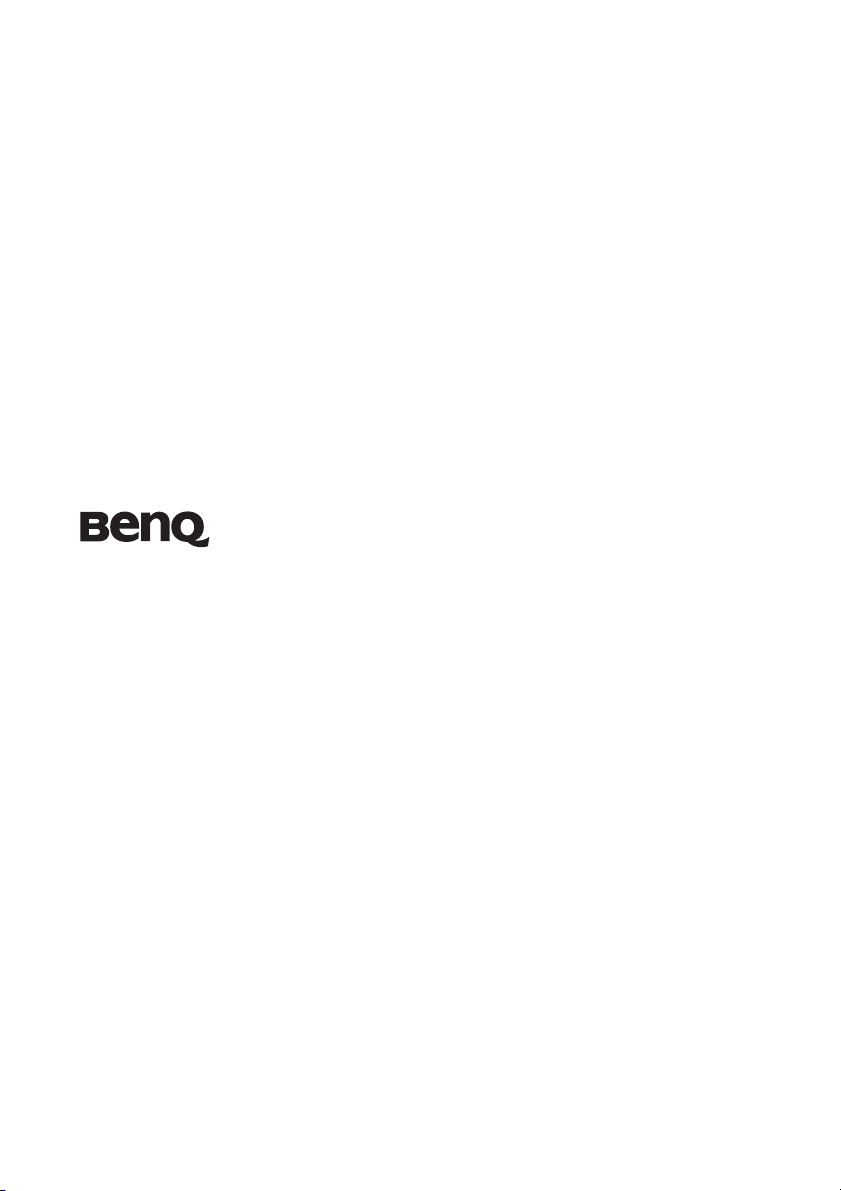
W600+
Digitalprojektor
Benutzerhandbuch
Willkommen
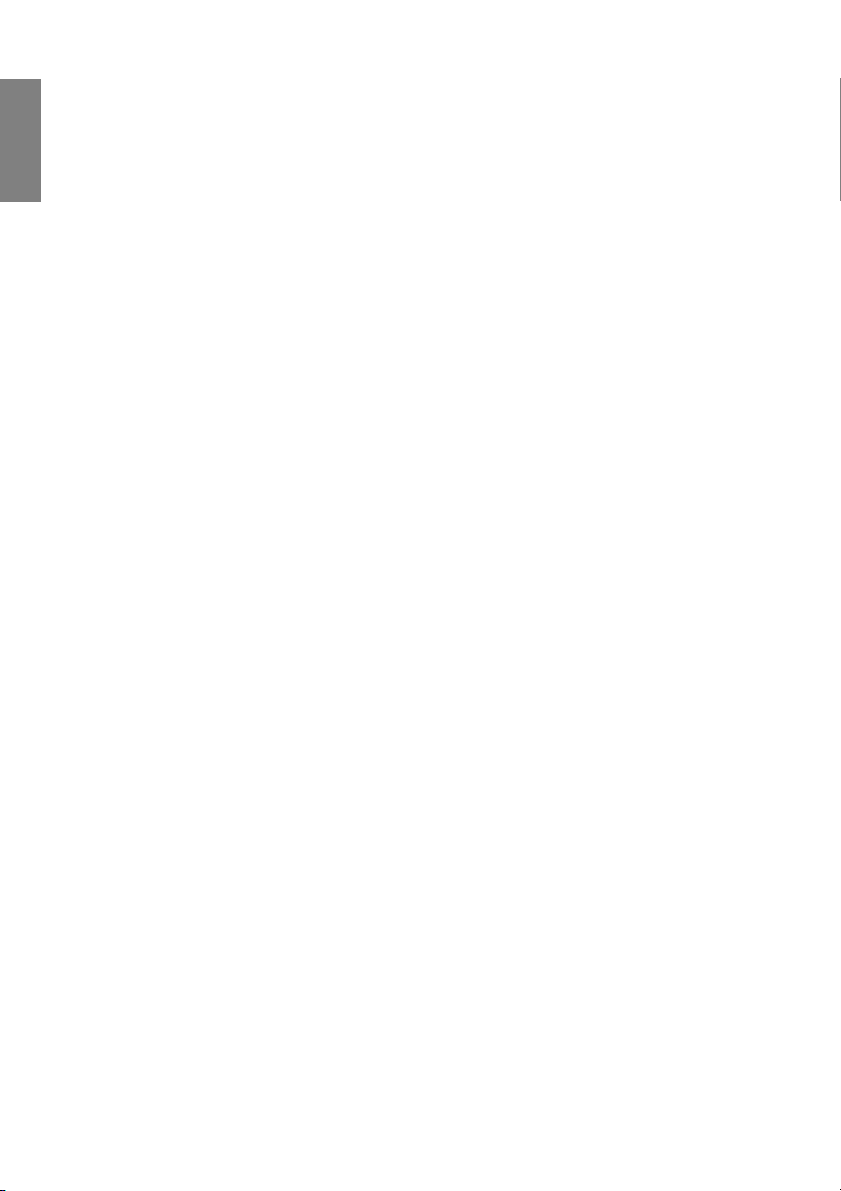
Deutsch
Inhalt
Wichtige Sicherheitshinweise
.............................................3
Einleitung............................7
Leistungsmerkmale ............................... 7
Lieferumfang.......................................... 8
Außenansicht des Projektors ................ 9
Bedienelemente und Funktionen
Projektor .............................................. 10
Projektor aufstellen...........14
Standort auswählen ............................. 14
Bildgröße einstellen............................. 15
Verbindungen...................18
Anschließen eines Computers ............ 18
Geräte als Videoquelle anschließen.... 19
Anschließen von HDMI-Geräten....... 20
Bedienung .........................24
Projektor einschalten .......................... 24
Menüs verwenden ............................... 25
Sichern des Projektors......................... 25
Passwortfunktion verwenden ............. 26
Eingangssignal wechseln ..................... 29
Projizierte Bilder einstellen................. 30
Bild vergrößern und nach Details suchen
.............................................................. 32
3D-Medien wiedergeben..................... 32
Bildformat wählen............................... 33
Bildqualität optimieren....................... 35
Präsentations-Timer einstellen........... 39
Bild ausblenden ................................... 40
Bedientasten sperren ........................... 40
Bild anhalten........................................ 41
Die Fragefunktion nutzen................... 41
Einsatz in Höhenlagen.........................41
Einstellen des Tons...............................42
Menüanzeige des Projektors persönlich
einrichten..............................................43
So betrachten Sie 3D-Inhalte an einem
BenQ-Projektor:...................................43
Mindestsystemanforderungen an Ihren
Computer zur Wiedergabe von 3DInhalten an einem BenQ-Projektor: ...43
Verfahren zur Wiedergabe von 3D-
Inhalten von einem Computer:...........44
Projektor ausschalten...........................46
Menübedienung...................................48
Wartung ............................56
Pflege des Projektors............................56
Lampeninformationen.........................57
Fehleranalyse.....................63
Technische Daten .............64
Technische Daten des Projektors........64
Abmessungen .......................................65
Timingtabelle .......................................66
Informationen zu Garantie
und Copyright...................71
Richtlinienerklärungen.....72
Inhalt2
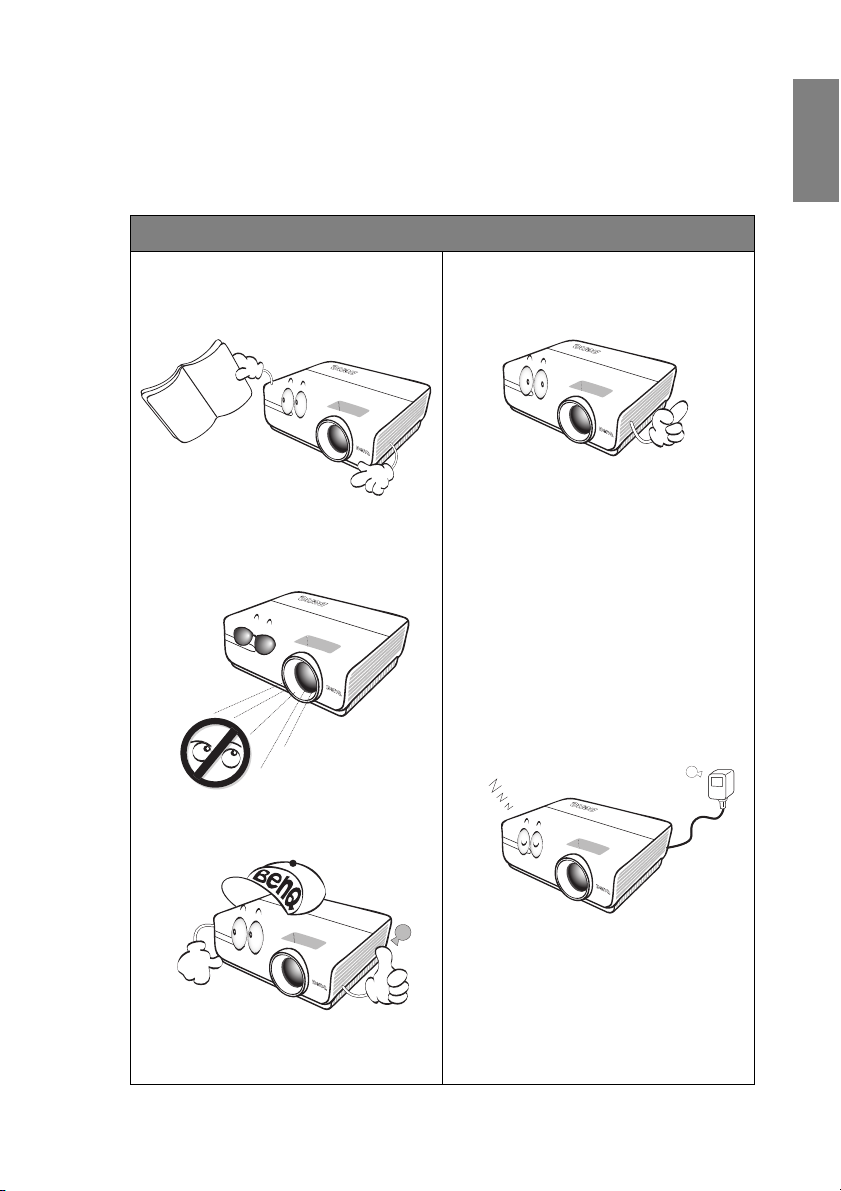
Wichtige Sicherheitshinweise
Der Projektor wurde so entwickelt und getestet, dass er die neuesten Normen für Sicherheit
bei Geräten der Informationstechnologie erfüllt. Um die Sicherheit dieses Produkts zu
gewährleisten, müssen Sie jedoch die in diesem Handbuch und auf dem Produkt vermerkten
Anweisungen befolgen.
Sicherheitshinweise
1. Lesen Sie vor Inbetriebnahme des
Projektors dieses Handbuch.
Bewahren Sie es auf, um bei Bedarf
darin nachschlagen zu können.
2. Sehen Sie während des Betriebs nicht
direkt in die Projektorlinse. Durch das
helle Licht können Ihre Augen
geschädigt werden.
4. Öffnen Sie immer die Blende der
5. In manchen Ländern ist die
Deutsch
Linse, oder entfernen Sie die
Schutzkappe von der Linse, wenn die
Projektorlampe eingeschaltet ist.
Netzspannung NICHT stabil. Dieser
Projektor kann innerhalb eines
Bereichs von 100 bis 240 Volt
Wechselstrom betrieben werden. Er
kann jedoch bei Stromausfällen oder
Spannungsschwankungen von ±10
Volt ausfallen. An Orten mit
Stromausfällen oder instabiler
Netzspannung sollten Sie daher in
Verbindung mit dem Projektor einen
Stromstabilisator, einen
Überspannungsschutz oder eine
unterbrechungsfreie Stromversorgung
(USV) installieren.
3. Wenden Sie sich, wenn eine Reparatur
erforderlich ist, an einen autorisierten
Kun den die nst.
6. Sorgen Sie dafür, dass die
Projektionslinse bei Betrieb frei ist, da
andernfalls Beschädigungen durch
Wärme entstehen können oder
Brandgefahr besteht. Um die Lampe
vorübergehend auszuschalten,
drücken Sie am Projektor oder auf der
Fernbedienung die Taste BLANK.
Wichtige Sicherheitshinweise 3
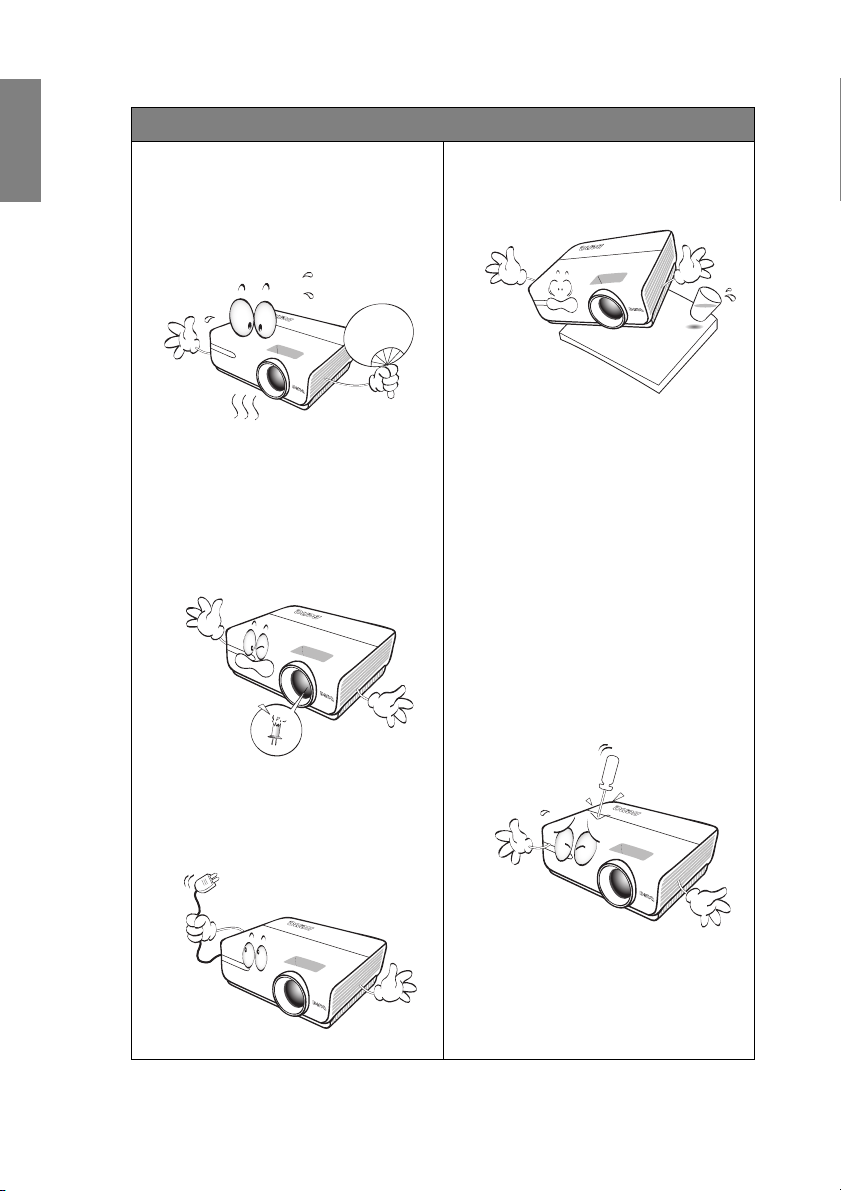
Deutsch
Sicherheitshinweise (Fortsetzung)
7. Die Lampe wird während des
Betriebs extrem heiß. Lassen Sie bei
einem Lampenwechsel zunächst den
Projektor ca. 45 Minuten lang
abkühlen, bevor Sie das
Lampenelement entfernen.
8. Benutzen Sie Lampen nicht über die
angegebene maximale
Nutzungsdauer hinaus. Übermäßige
Nutzung von Lampen über die
angegebene maximale
Nutzungsdauer hinaus kann in
seltenen Fällen zum Zerbrechen der
Lampe führen.
10. Sorgen Sie für einen sicheren und
stabilen Stand des Geräts.
Andernfalls kann es herunterfallen
und beschädigt werden.
11. Versuchen Sie niemals, den
Projektor auseinanderzubauen. Im
Inneren des Geräts stehen Teile
unter Spannung. Der Kontakt mit
diesen Teilen kann zu
lebensgefährlichen Verletzungen
führen. Die Lampe ist das einzige
vom Benutzer zu wartende Teil und
mit einer abnehmbaren Abdeckung
versehen.
Andere Abdeckungen dürfen unter
keinen Umständen geöffnet oder
entfernt werden. Wenden Sie sich
für Reparaturen an einen
entsprechend qualifizierten
professionellen Kundendienst.
9. Der Projektor muss unbedingt vom
Netz getrennt werden, bevor das
Lampenelement oder andere
elektronische Bauteile entfernt
werden.
Wichtige Sicherheitshinweise4
12. Während das Gerät in Betrieb ist,
treten möglicherweise aus dem
Belüftungsgitter heiße Luft oder
auffallende Gerüche aus. Dies ist
normal und weist nicht auf einen
Defekt des Geräts hin.
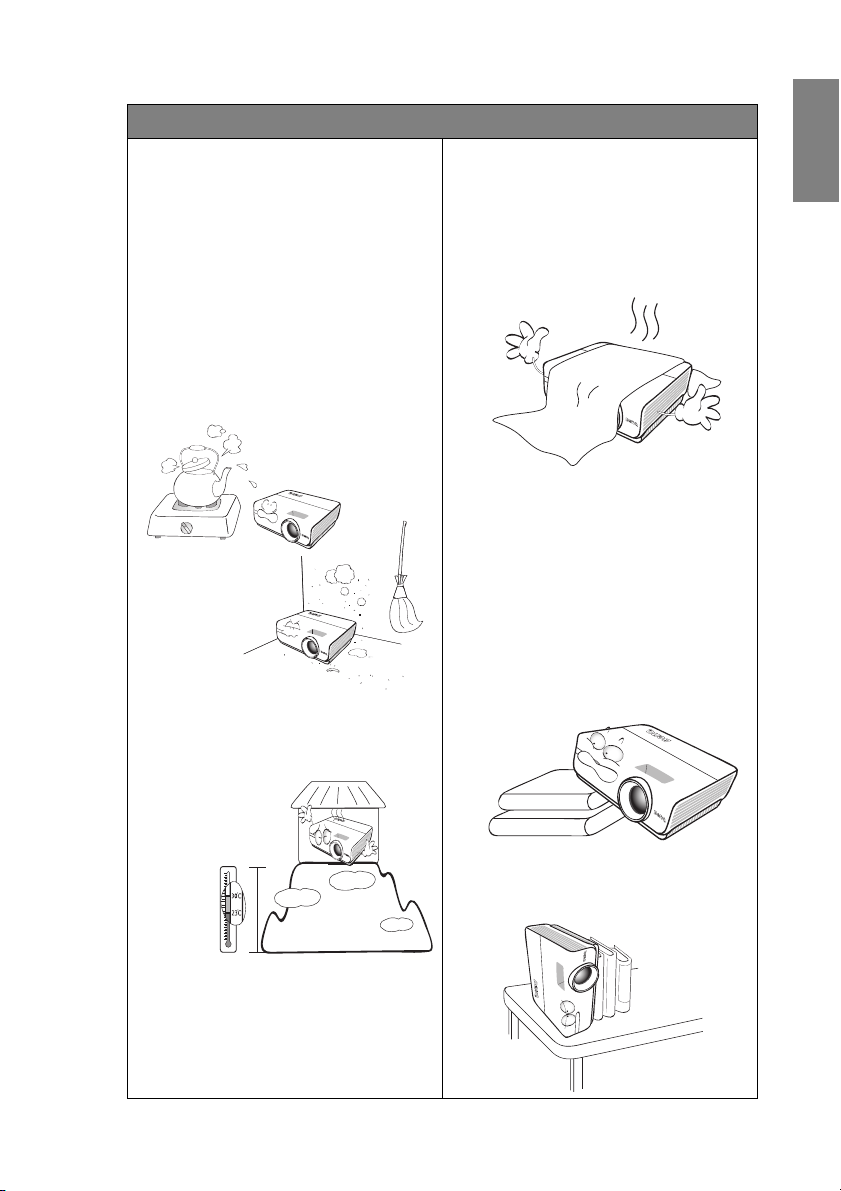
3,000 m
(10,000
feet)
0 m
(0 feet)
Sicherheitshinweise (Fortsetzung)
13. Stellen Sie den Projektor nicht an
folgenden Standorten auf:
- Orte mit unzureichender Belüftung oder
unzureichendem Platz. Der Abstand zur
Wand muss mindestens 50 cm betragen,
und die Belüftung des Projektors darf
nicht behindert sein.
- Orte mit sehr hohen Temperaturen, z. B.
in Kraftfahrzeugen mit verschlossenen
Fenstern und Türen.
- Orte mit sehr hoher Luftfeuchtigkeit oder
hoher Konzentration von Staub und
Zigarettenrauch. Hierdurch können
optische Bauteile verunreinigt, die
Nutzungsdauer des Projektors verringert
und das Bild verdunkelt werden.
- Orte in der Nähe von Feuermeldern.
- Orte mit Temperaturen über 35 °C (95°F).
- Orte in einer Höhe von über 3,000 m
(10,000 feet).
14. Blockieren Sie nicht die
Belüftungsöffnungen.
- Stellen Sie den Projektor nicht auf eine
Decke, auf Bettzeug oder auf eine andere
weiche Oberfläche.
- Bedecken Sie den Projektor nicht mit einem
Tuch oder einem anderen Gegenstand.
- In der Nähe des Projektors dürfen sich keine
leicht entflammbaren Stoffe befinden.
Wenn die Belüftungsöffnungen
blockiert sind, kann Überhitzung im
Projektor zu einem Brand führen.
15. Stellen Sie den Projektor für den
Betrieb immer auf einer ebenen,
waagerechten Fläche auf.
- Verwenden Sie das Gerät nicht auf
unebenen Flächen mit einer Neigung von
mehr als 10 Grad (nach rechts/links) bzw.
15 Grad (nach vorne/hinten). Die
Verwendung des Projektors auf nicht
waagerechten Flächen kann zu
Fehlfunktionen oder Beschädigungen der
Lampe führen.
Deutsch
16. Stellen Sie das Gerät nicht senkrecht auf
eine Seite. Andernfalls kann der
Projektor umfallen und beschädigt
werden oder Verletzungen verursachen.
Wichtige Sicherheitshinweise 5
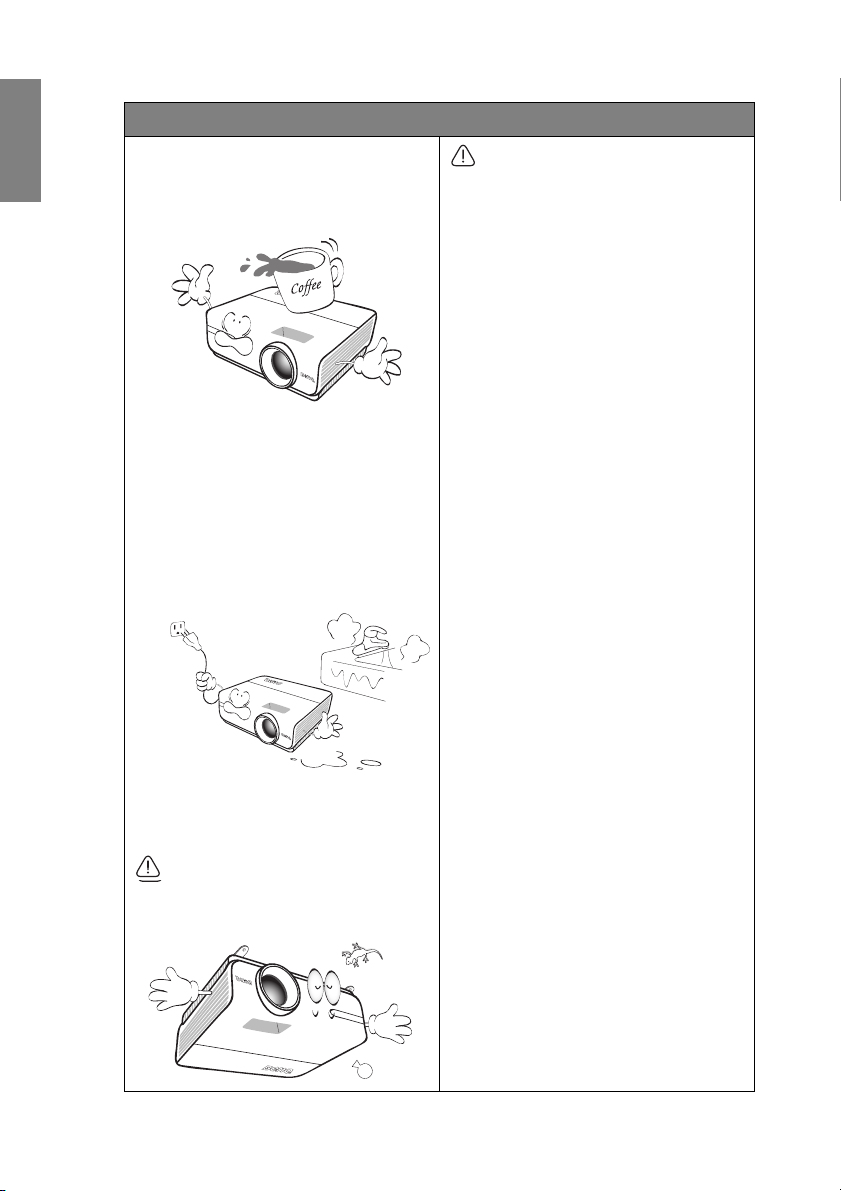
Deutsch
Sicherheitshinweise (Fortsetzung)
17. Treten Sie nicht auf den Projektor, und
stellen Sie nichts auf das Gerät.
Andernfalls können Schäden am
Projektor sowie Unfälle und
Verletzungen die Folge sein.
18. Stellen Sie keine Flüssigkeiten auf den
Projektor oder in seine Nähe. Wenn
Flüssigkeiten in das Projektorinnere
eindringen, kann dies zu
Fehlfunktionen des Projektors führen.
Wenn eine Flüssigkeit in den Projektor
eingedrungen ist, trennen Sie das
Netzkabel von der Steckdose, und
setzen Sie sich mit BenQ in
Verbindung, um einen Wartungstermin
zu vereinbaren.
19. Dieser Projektor kann Bilder
umgedreht anzeigen, so dass er auch an
der Decke montiert werden kann.
Die Deckenmontage des Projektors
muss fachgerecht unter Verwendung
des speziellen Deckenmontagesatzes
von BenQ erfolgen.
Deckenmontage des Projektors
Damit der Betrieb des BenQ-Projektors
reibungslos verläuft und Verletzungen
an Personen sowie Sachschäden
vermieden werden, sollten Sie mit dem
folgenden Sicherheitsaspekt vertraut
sein.
Wenn Sie den Projektor an der Decke
befestigen möchten, sollten Sie
unbedingt einen gut passenden BenQDeckenmontagesatz verwenden und
sicherstellen, dass dieser fachgerecht
und sicher installiert wurde.
Falls Sie für den Projektor einen
Deckenmontagesatz eines anderen
Herstellers verwenden, besteht die
Gefahr, dass der Projektor aufgrund
einer unsachgemäßen Befestigung mit
falschen/zu kurzen Schrauben von der
Decke fällt.
Der BenQ-Deckenmontagesatz für den
Projektor ist im selben Fachgeschäft
erhältlich, in dem Sie auch den BenQProjektor erworben haben. BenQ
empfiehlt, dass Sie außerdem ein
separates, mit dem Kensington-Schloss
kompatibles Sicherheitskabel kaufen
und dieses ordnungsgemäß in der
Aussparung für das Kensington-Schloss
am Projektor und an der Grundplatte
des Deckenmontagegestells anbringen.
Neben dem Diebstahlschutz bietet dies
einen Fallschutz, sollte sich der
Projektor aus seiner Befestigung am
Montagegestell lösen.
Wichtige Sicherheitshinweise6
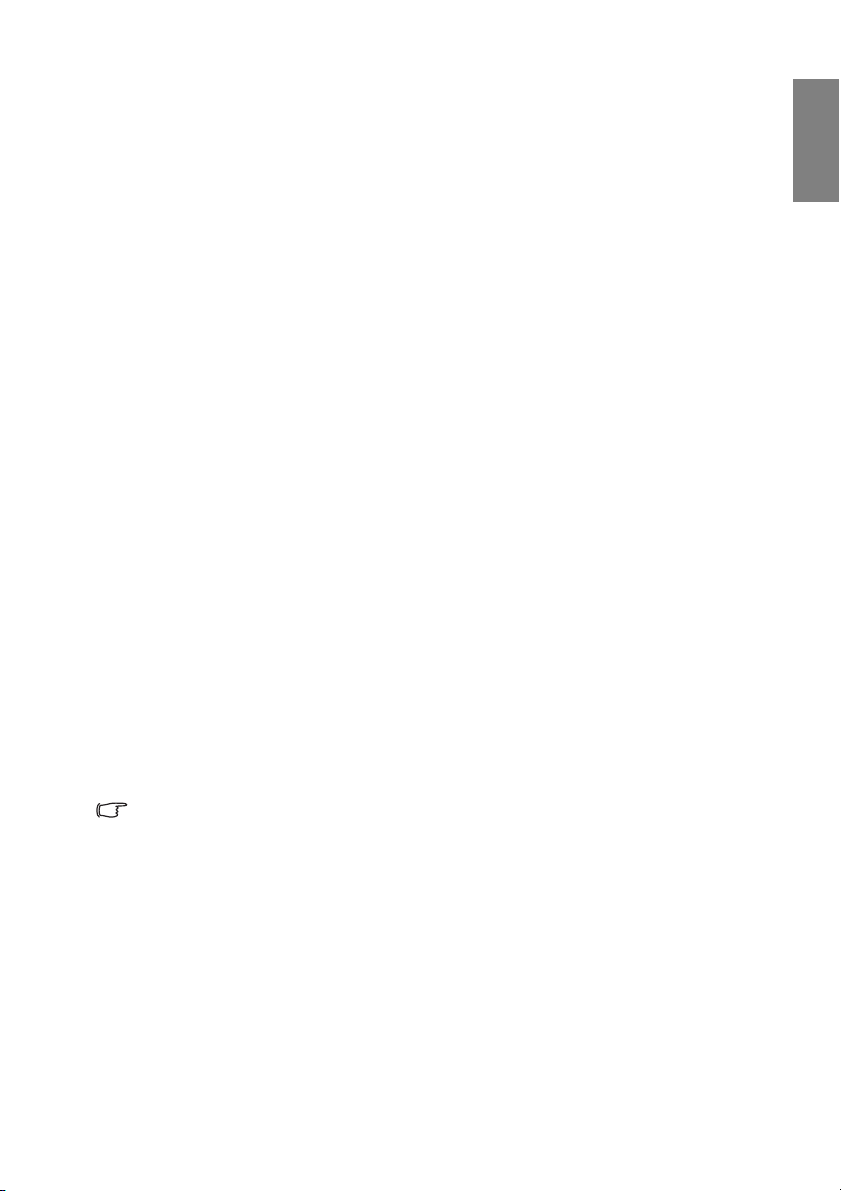
Einleitung
Leistungsmerkmale
Der Projektor vereint optische Hochleistungsprojektion und benutzerfreundliches Design
und bietet daher hohe Zuverlässigkeit und optimale Bedienbarkeit.
Der Projektor bietet die folgenden Leistungsmerkmale.
• Dual-HDMI-Eingänge (v1.3)
• Filterfreies Design für niedrigere Wartungs- und Betriesbkosten
• Funktion für automatische Schrägposition zur automatischen Korrektur von
Bildverzerrungen
• Leuchtkräftige Farbe / UNISHAPE für mehr Farbechtheit, Farbdynamik im Bild
• Closed Captioning für Anzeige von Dialogen, Erzähltext und Soundeffekten in TVProgrammen und Videos
• Variable Tonausgabe
• Wandfarben-Korrekturfunktion zur Projektion auf Oberflächen in unterschiedlichen
Farben
• Schnelle automatische Suche zur schnelleren Erkennung von Signalen
• Auswählbare Funktion mit Passwortschutz
• 3D-Farbverwaltung ermöglicht freie Einstellung von Farben
• Wählbare Schnellkühlfunktion zum rascheen Abkühlen des Projektors
• Häufig gestellte Fragen, um Probleme beim Betrieb schnell zu beheben
• Manuell einstellbare Zoomlinse höchster Qualität
• Beste Bildqualität durch automatische Einstellung mit einem Tastendruck
• Einstellbare Farbbalanceregelung für Daten-/Videoanzeige
• Fähigkeit zur Anzeige von 16,7 Millionen Farben
• OSD (On-Screen Display)-Menüs in mehreren Sprachen
• Umschaltung zwischen Normal- und Sparmodus für geringeren Stromverbrauch
• Eingebaute Lautsprecher liefern Mixed Monoaudio beim Anschluss eines Audioeingangs
• Kompatibel mit Component-HDTV (YP
• HDCP-Kompatibilität
• Zur Darstellung von 3D-Medien vorbereitet.
Deutsch
bPr)
• Die Helligkeit des projizierten Bildes variiert je nach der Umgebungshelligkeit sowie den
ausgewählten Einstellungen für den Kontrast und die Helligkeit des Eingangssignals und
steht in direkter Relation zum Projektionsabstand.
• Die Helligkeit der Lampe nimmt mit der Zeit ab und kann von den Herstellerangaben
abweichen. Dies ist normal.
Einleitung 7
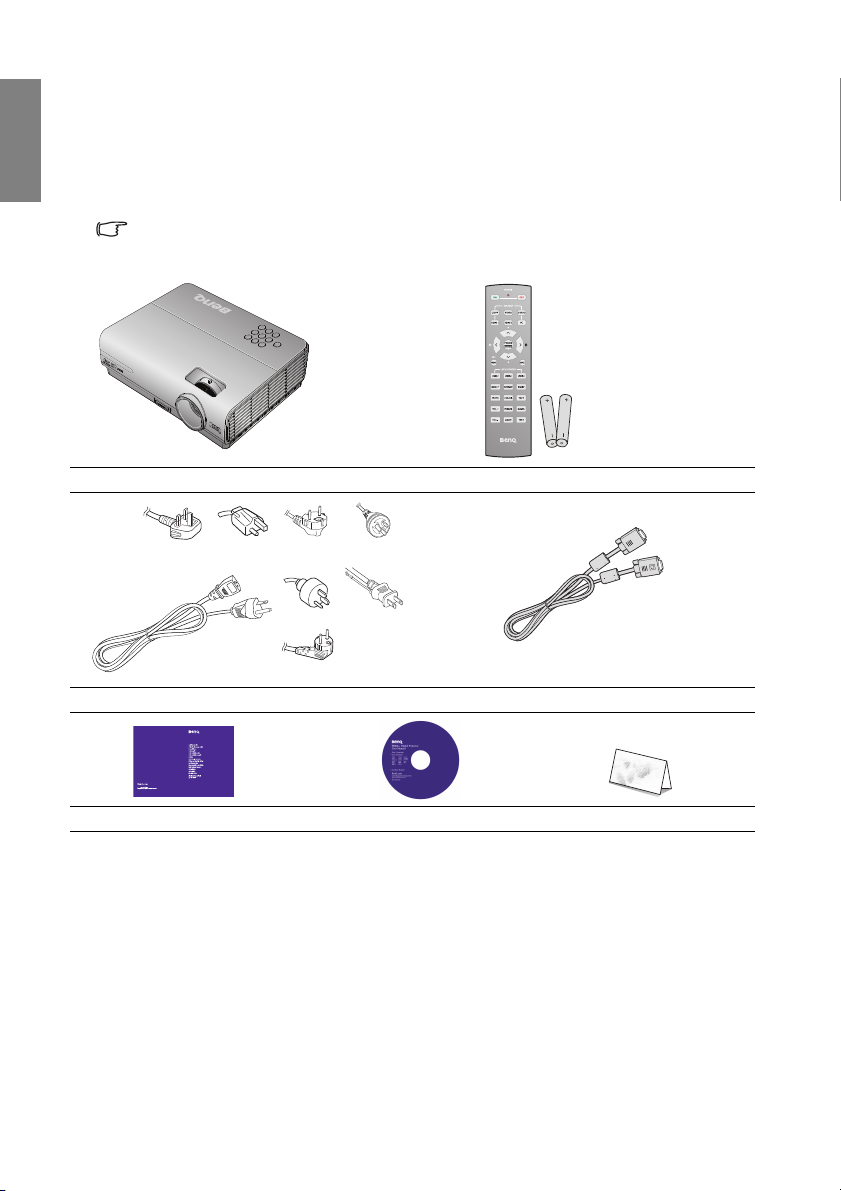
Deutsch
(UK) (US) (KOREA) (CHINA)
(AU) (JAPAN)
(EU)
P/N: 4J.J4E01.001
W600+
Video Projector
de
2010
Lieferumfang
Packen Sie den Inhalt vorsichtig aus und prüfen Sie, ob alle unten abgebildeten Teile
vorhanden sind. Wenn von diesen Teilen etwas fehlt, wenden Sie sich an den Händler, bei
dem Sie das Gerät gekauft haben.
Standardzubehör
Das mitgelieferte Zubehör ist für Ihr Land geeignet und kann von dem abgebildeten Zubehör
abweichen.
Projektor Fernbedienung mit Batterie
Netzkabel VGA-Kabel
Quick Start Gui
Kurzanleitung Benutzerhandbuch-CD Garantiekarte
*
Optionales Zubehör
1. Ersatzlampe
2. Deckenmontagesatz
*Die Garantiekarte wird nur in bestimmten Regionen mitgeliefert. Erkundigen Sie sich darüber
bei Ihrem Händler.
Einleitung8
3. Presentation Plus
4. Weiche Tragetasche
5. RS232Kabee
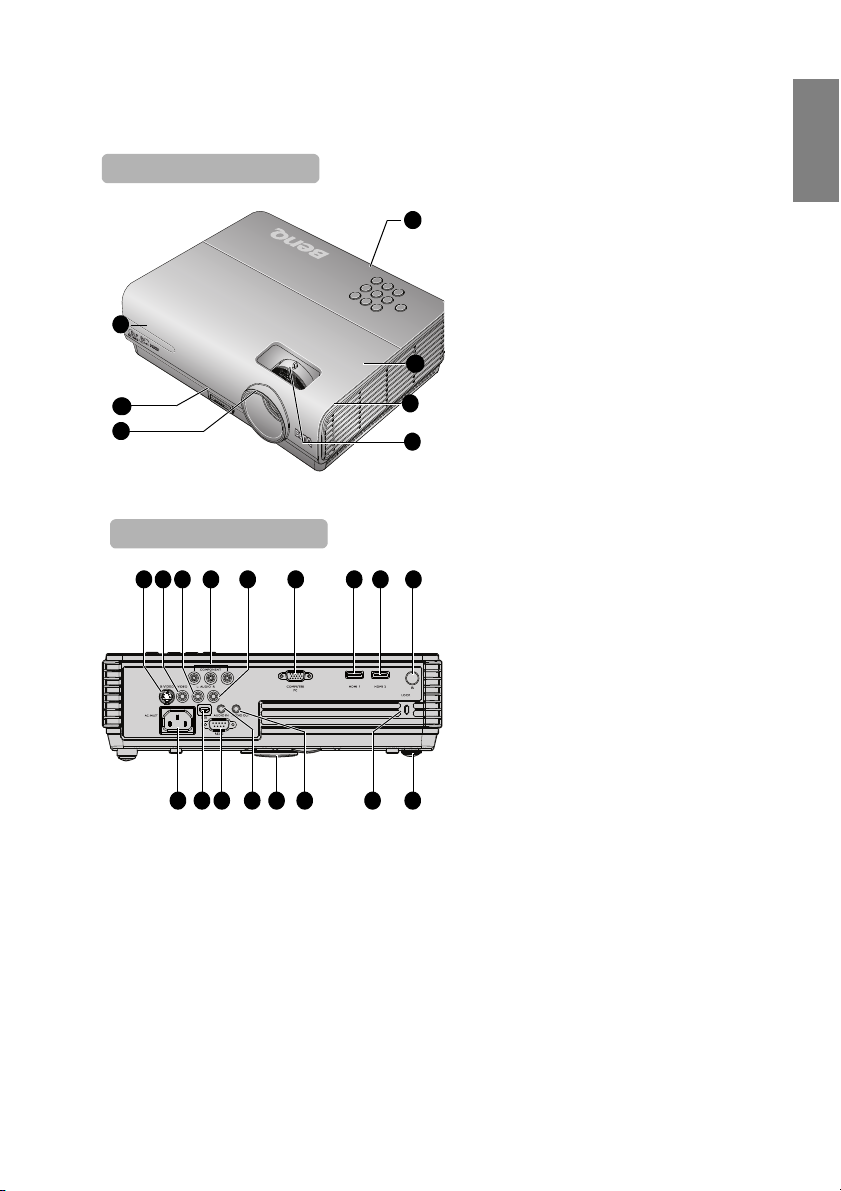
Außenansicht des Projektors
Vorder-/Oberseite
4
3
5
7
1
6
2
Rück-/Unterseite
12 13 14 15 16
171920212223
8 9
10 11
1824
Deutsch
1. Vorderer IR-Fernbedienungssensor
2. Schnellverriegelungstaste
3. Projektionslinse
4. Externes Bedienfeld
(Siehe "Projektor" auf Seite 8 für
Einzelheiten.)
5. Lüfter (zum Ansaugen kalter Luft
6. Lautsprecher
7. Fokus- und Zoomring
8. S-VIDEO-Eingang
9. VIDEO-Eingang
10. AUDIO-Eingang (L)
11. COMPONENT-Eingangsbuchsen
12. AUDIO-Eingang (R)
13. COMPUTER PC-Eingang
14. HDMI 1-Eingangsbuchse
15. HDMI 2-Eingangsbuchse
16. IR-Empfänger
17. Einstellfuß auf Rückseite
18. Aussparung für Kensington-Schloss
(Diebstahlschutz)
19. AUDIO-Ausgang
20. Schnellspannfuß
21. AUDIO-Eingang
22. RS-232-Kontrollanschluss
23. USB-Port
24. Netzkabelanschlussg
Einleitung 9
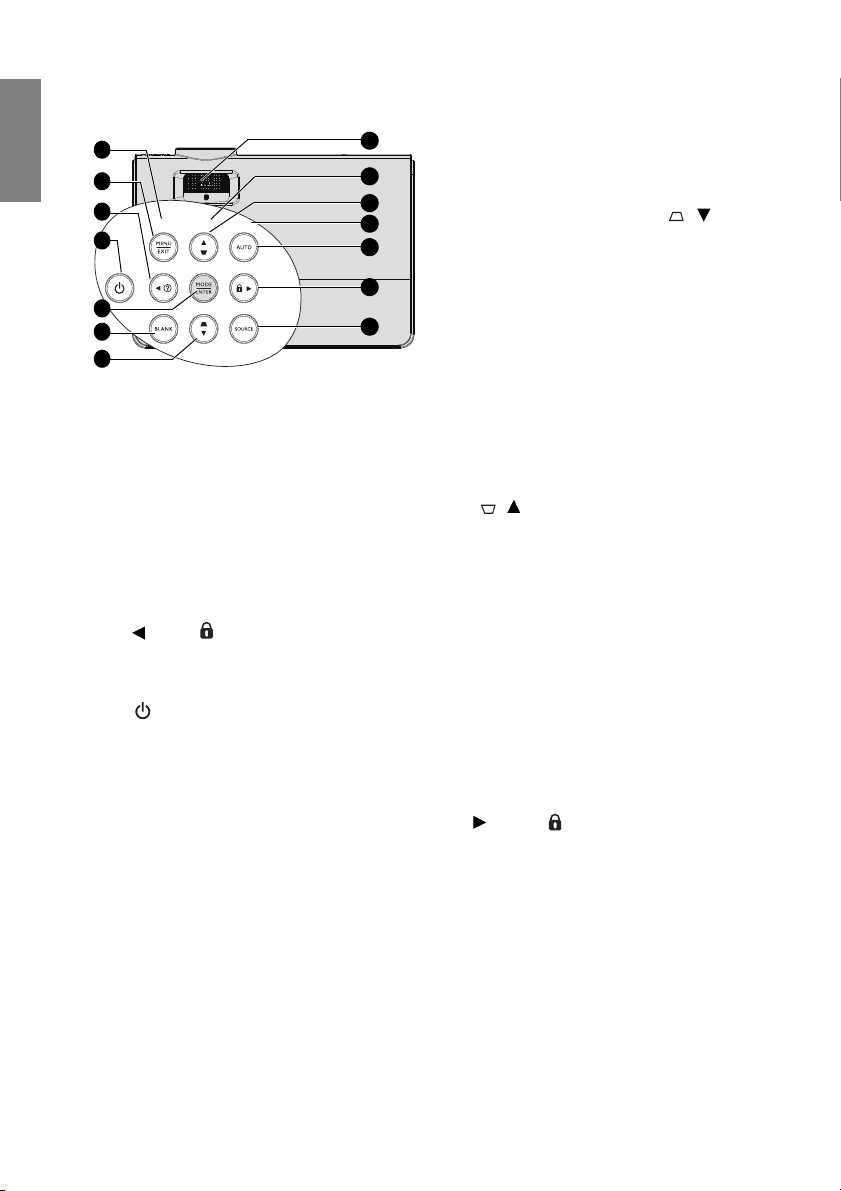
Deutsch
POWER TEMP LAMP
9
1
2
3
4
7
5
6
10
8
11
12
13
14
Bedienelemente und Funktionen Projektor
6. BLANK
Dient dem Ausblenden des
Projektionsbildes. Siehe "Bild
ausblenden" auf Seite 40 für weitere
Einzelheiten.
7. Schrägposition-/Pfeiltasten (/Ab)
Dient der manuellen Korrektur von
Bildverzerrungen, die durch den
Projektionswinkel hervorgerufen werden.
Siehe "Schrägprojektionskorrektur" auf
Seite 31 für weitere Einzelheiten.
8. FOCUS/ZOOM -Ring
Zum Einstellen des Projektionsbilds. Siehe
"Bildgröße und Bildschärfe feinabstimmen"
auf Seite 31 für weitere Einzelheiten.
1. POWER (Kontrollleuchte)
Leuchtet oder blinkt auf, wenn der
Projektor in Betrieb ist. Siehe
"Signalleuchte" auf Seite 62 für weitere
Einzelheiten.
2. MENU/EXIT
Aktiviert das OSD-Menü. Geht zum
vorherigen OSD-Menü zurück, beendet das
Menü und speichert die
Menüeinstellungen.
Siehe "Menüs verwenden" auf Seite 25 für
weitere Einzelheiten.
3. Links/
Startet die FAQ-Funktion. Siehe "Die
Fragefunktion nutzen" auf Seite 41 für
weitere Einzelheiten.
4. POWER
Dient dem Umschalten zwischen
Standbymodus und aktivem Betrieb.
Siehe "Projektor einschalten" auf Seite 24
und "Projektor ausschalten" auf Seite 46 für
weitere Einzelheiten.
5. MODE/ENTER
Dient der Auswahl eines verfügbaren
Bildeinrichtungsmodus. Siehe "Wandfarbe
verwenden" auf Seite 35 für weitere
Einzelheiten.
Führt den im OSD-Menü ausgewählten
Menübefehl aus. Siehe "Menüs verwenden"
auf Seite 25 für weitere Einzelheiten.
Einleitung10
9. TEMP (Temperaturwarnleuchte)
Leuchtet rot auf, wenn die Temperatur
des Projektors zu stark ansteigt. Siehe
"Signalleuchte" auf Seite 62 für weitere
Einzelheiten.
10. Schrägposition-/Pfeiltasten
(/Auf)
Dient der manuellen Korrektur von
Bildverzerrungen, die durch den
Projektionswinkel hervorgerufen werden.
Siehe "Schrägprojektionskorrektur" auf
Seite 31 für weitere Einzelheiten.
11. LAMP (Kontrollleuchte)
Zeigt den Status der Lampe an. Leuchtet
oder blinkt auf, wenn ein Problem mit der
Lampe aufgetreten ist. Siehe
"Signalleuchte" auf Seite 62 für weitere
Einzelheiten.
12. AUTO
Ermittelt automatisch das beste
Bildtiming für das dargestellte Bild. Siehe
"Bild automatisch einstellen" auf Seite 30
für weitere Einzelheiten.
13. Rechts/
Aktiviert die Bedienfeld-Tastensperre
Siehe "Bedientasten sperren" auf Seite 40
für weitere Einzelheiten.
Wenn das OSD-Menü aktiviert ist,
fungieren die Tasten # 3, # 7, # 10 und
# 13 als Richtungstasten, mit denen Sie
die gewünschten Menüeinträge
auswählen und verschiedene
Einstellungen vornehmen können. Siehe
"Menüs verwenden" auf Seite 25 für
weitere Einzelheiten.
14. SOURCE
Zeigt die Quellenauswahlleiste an. Siehe
"Bildformat wählen" auf Seite 33 für
weitere Einzelheiten.
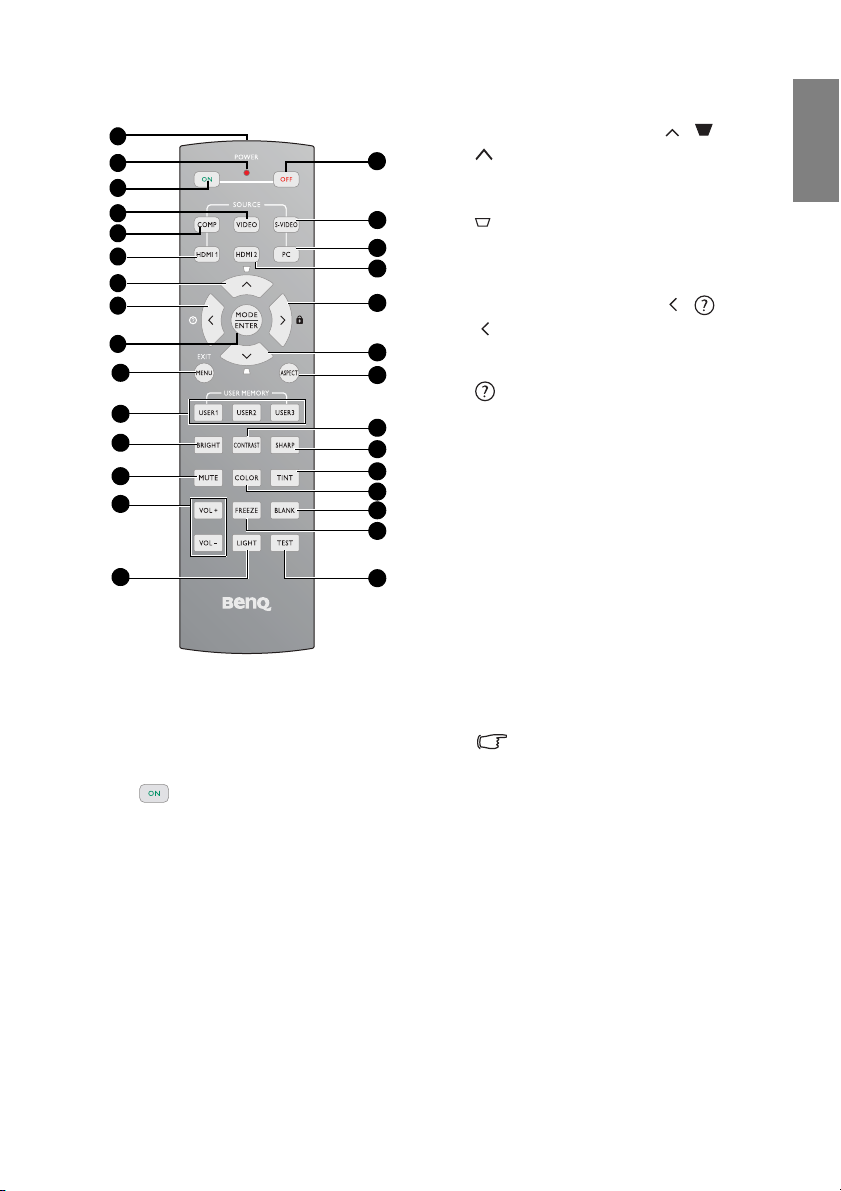
Fernbedienung
7
8
13
20
21
22
24
27
17
2
3
4
5
6
9
1
16
18
12
26
19
10
11
23
25
15
14
29
28
Deutsch
7. Auf Cursor/Trapezkorrektur ( / )
: Zur Navigation und Anpassung von
Einstellungen im OSD.
Siehe "Menüs verwenden" auf Seite 25
für weitere Einzelheiten.
: Dient der manuellen Korrektur von
Bildverzerrungen, die durch den
Projektionswinkel hervorgerufen werden.
Siehe "Schrägprojektionskorrektur" auf
Seite 31 für weitere Einzelheiten.
8. Links Cursor/Informationen ( / )
: Zur Navigation und Anpassung von
Einstellungen im OSD. Siehe "Menüs
verwenden" auf Seite 25 für weitere
Einzelheiten.
: Startet die INFORMATIONEN-
Funktion
9. MODE/ ENTER
MODE (Modus): Wählen Sie einen auf die
Nutzungsumgebung angepassten
voreingestellten Modus.
ENTER: Eingabetaste des OSD-Menüs.
10. MENU/ EXIT
MENU (Menü): Aktiviert das
OSD-(On-Screen Display-)Menü.
EXIT (Verlassen): Geht zum vorherigen
OSD-Menü zurück, schließt das
Menü und speichert die
Menüeinstellungen.
Siehe "Menüs verwenden" auf Seite 25 für
1. IR-Transmitter
Überträgt Signale an den Projektor.
2. LED-Anzeige
Leuchtet nur, wenn die Taste gedrückt
wird
3. EINSCHALTEN
Schaltet den Projektor ein. Details siehe
"Passwort einrichten" auf Seite 26.
4. VIDEO
Zeigt die VIDEO-Quelle an. Siehe
"Eingangssignal wechseln" auf Seite 29 für
weitere Einzelheiten.
5. COMP
Zeigt die COMPONENT-Quelle an. Siehe
"Eingangssignal wechseln" auf Seite 29 für
weitere Einzelheiten.
6. HDMI 1
Zeigt die HDMI 1-Quelle an. Siehe
"Eingangssignal wechseln" auf Seite 29 für
weitere Einzelheiten.
weitere Einzelheiten.
11.
BENUTZER 1/ Benutzer 2/ Benutzer 3
Wählen Sie die Benutzerspeicher-
Einstellungen.
:
Hinweis: Benutzer 3 wird für dieses
Modell nicht unterstützt.
12. BRIGHT
Zeigt die Leiste der HELLIGKEIT an. Siehe
"Einstellung von Helligkeit" auf Seite 36 für
weitere Einzelheiten.
13. MUTE
Stellt den eingebauten Lautsprecher stumm.
14. VOLUME +/Zum Anpassen der Lautstärke. Siehe
"Einstellen der Lautstärke" auf Seite 42 für
weitere Einzelheiten.
15. LIGHT
De-/Aktiviert etwa 10 Sekunden lang die
Hintergrundbeleuchtung der
Fernbedienung. Durch Drücken einer
anderen Taste bei eingeschalteter
Hintergrundbeleuchtung, bleibt die
Hintergrundbeleuchtung weitere 10
Sekunden aktiv.
Einleitung 11
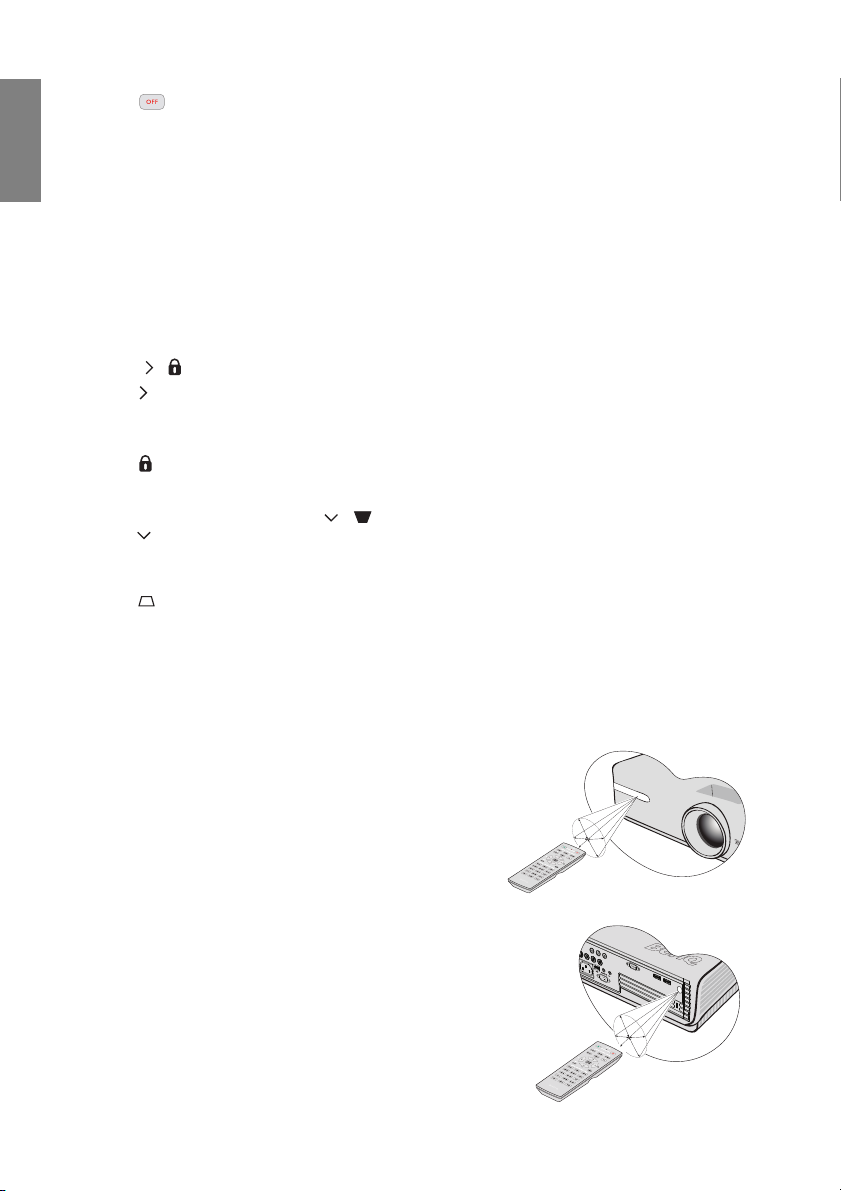
Deutsch
E
t
w
a
±
1
5
G
r
a
d
E
t
w
a
±
1
5
G
r
a
d
E
t
w
a
±
1
5
G
r
a
d
16. AUSSCHALTEN
Schaltet den Projektor aus. Siehe "Projektor
ausschalten" auf Seite 46 für weitere
Einzelheiten.
17. S-VIDEO
Zeigt die S-VIDEO-Quelle an. Siehe
"Eingangssignal wechseln" auf Seite 29 für
weitere Einzelheiten.
18. PC
Zeigt die PC-Quelle an. Siehe "Eingangssignal
wechseln" auf Seite 29 für weitere Einzelheiten.
19. HDMI 2
Zeigt die HDMI 2-Quelle an. Siehe
"Eingangssignal wechseln" auf Seite 29 für
weitere Einzelheiten.
20.
Rechts Cursor
/Tastensperre der Bedienfeldes
(/)
: Zur Navigation und Anpassung von
Einstellungen im OSD. Siehe "Menüs
verwenden" auf Seite 25 für weitere
Einzelheiten.
: Aktiviert die Bedienfeld-Tastensperre. Siehe
"Bedientasten sperren" auf Seite 40 für
weitere Einzelheiten.
21. Ab Cursor/Trapezkorrektur ( / )
: Zur Navigation und Anpassung von
Einstellungen im OSD. Siehe "Menüs
verwenden" auf Seite 25 für weitere
Einzelheiten.
: Dient der manuellen Korrektur von
Bildverzerrungen, die durch den
Projektionswinkel hervorgerufen werden.
Siehe "Schrägprojektionskorrektur" auf
Seite 31 für weitere Einzelheiten.
22. ASPECT
23. CONTRAST
24. SHARP
25. TINT
26. COLOR
27. BLANK
28. FREEZE
29. TEST
Zur Auswahl des angezeigten
Seitenverhältnisses. Siehe "Bildformat wählen"
auf Seite 33 für weitere Einzelheiten.
Zeigt die Leiste zur KONTRAST-Einstellung
an. Siehe "Einstellung von Kontrast" auf Seite
36 für weitere Einzelheiten.
Zeigt die Leiste zur SCHÄRFE-Einstellung an.
Siehe "Einstellung von Bildschärfe" auf Seite 37
für weitere Einzelheiten.
Zeigt die Leiste der FARBTON-Einstellung an.
Siehe "Einstellung von Farbton" auf Seite 37 für
weitere Einzelheiten.
Zeigt die Leiste der FARBE-Einstellung an.
Siehe "Auswählen von Farbtemperatur" auf
Seite 37 für weitere Einzelheiten.
Blendet das Anzeigebild aus. Siehe "Bild
ausblenden" auf Seite 40 für weitere
Einzelheiten.
De-/Aktiviert das Standbild des aktuell
angezeigten Bildschirminhaltes. Siehe "Bild
anhalten" auf Seite 41 für weitere Einzelheiten.
Zeigt das Testbild an.
Reichweite der Fernbedienung
Der Infrarot- (IR-)Sensor für die Fernbedienung
befindet sich auf der Projektorvorder- und rückseite. Die Fernbedienung muss mit einer
maximalen Abweichung von 30 Grad senkrecht
auf den Sensor der IR-Fernbedienung des
Projektors gerichtet werden. Der Abstand
zwischen der Fernbedienung und dem Sensor darf
nicht mehr als 7 Meter betragenStellen Sie sicher,
dass sich zwischen der Fernbedienung und dem
IR-Sensor keine Hindernisse befinden, die den
Infrarot-Lichtstrahl blockieren könnten..
Einleitung12
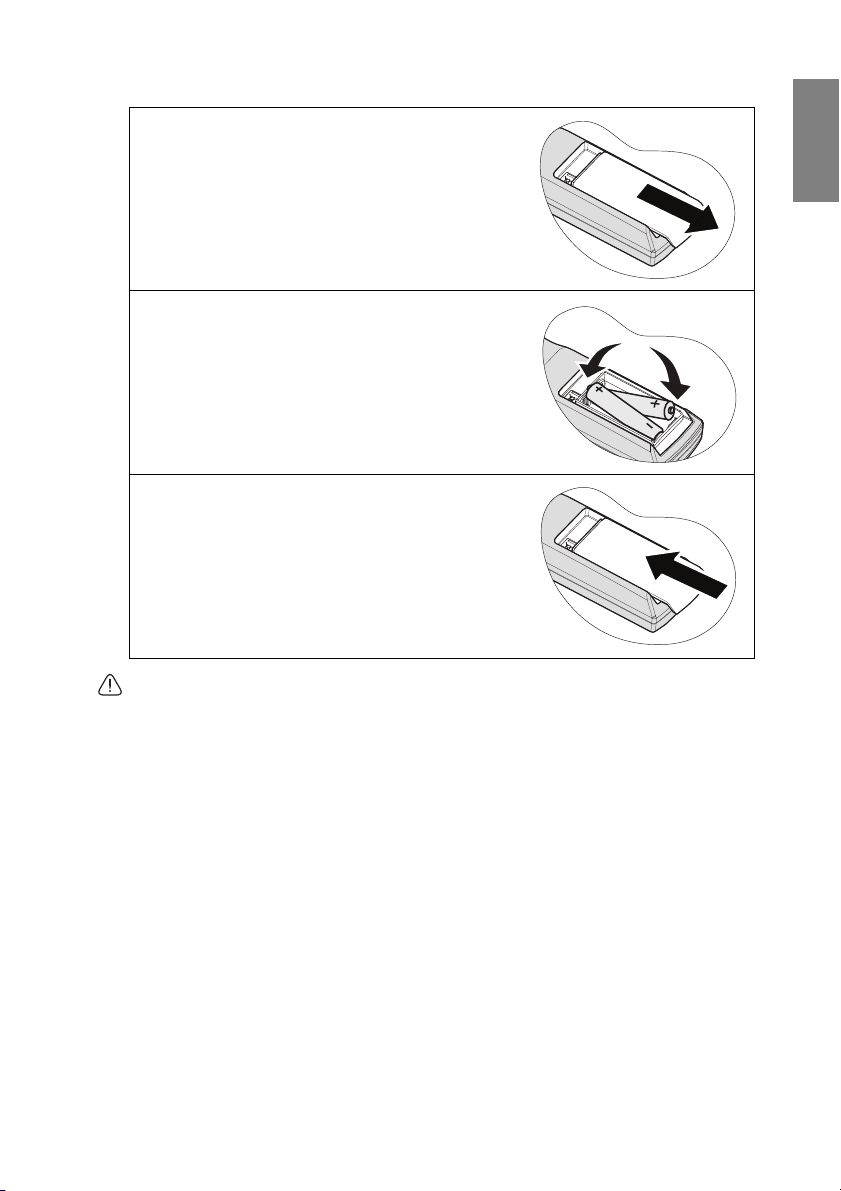
Batterie der Fernbedienung auswechseln
1. Drücken Sie die Entriegelungstaste in
Pfeilrichtung.
2. Legen Sie die mitgelieferten Batterien ein.
Achten Sie auf die richtige Polung (+/-).
3. Schieben Sie das Fach wieder hinein.
Deutsch
• Setzen Sie die Batterie keiner übermäßigen Hitze oder Feuchtigkeit aus.
• Wenn die Batterie falsch ausgewechselt wird, kann sie beschädigt werden.
• Verwenden Sie ausschließlich Batterien vom selben Typ oder gleichwertige, vom
Batteriehersteller empfohlene Modelle.
• Entsorgen Sie die alte Batterie gemäß den Hinweisen des Herstellers.
• Werfen Sie eine Batterie auf keinen Fall ins Feuer. Es besteht sonst Explosionsgefahr.
• Wenn die Batterie entladen ist oder Sie die Fernbedienung für eine längere Zeit nicht
benutzen, entfernen Sie die Batterie, um Schäden an der Fernbedienung durch ein
mögliches Auslaufen der Batterie zu vermeiden.
Einleitung 13
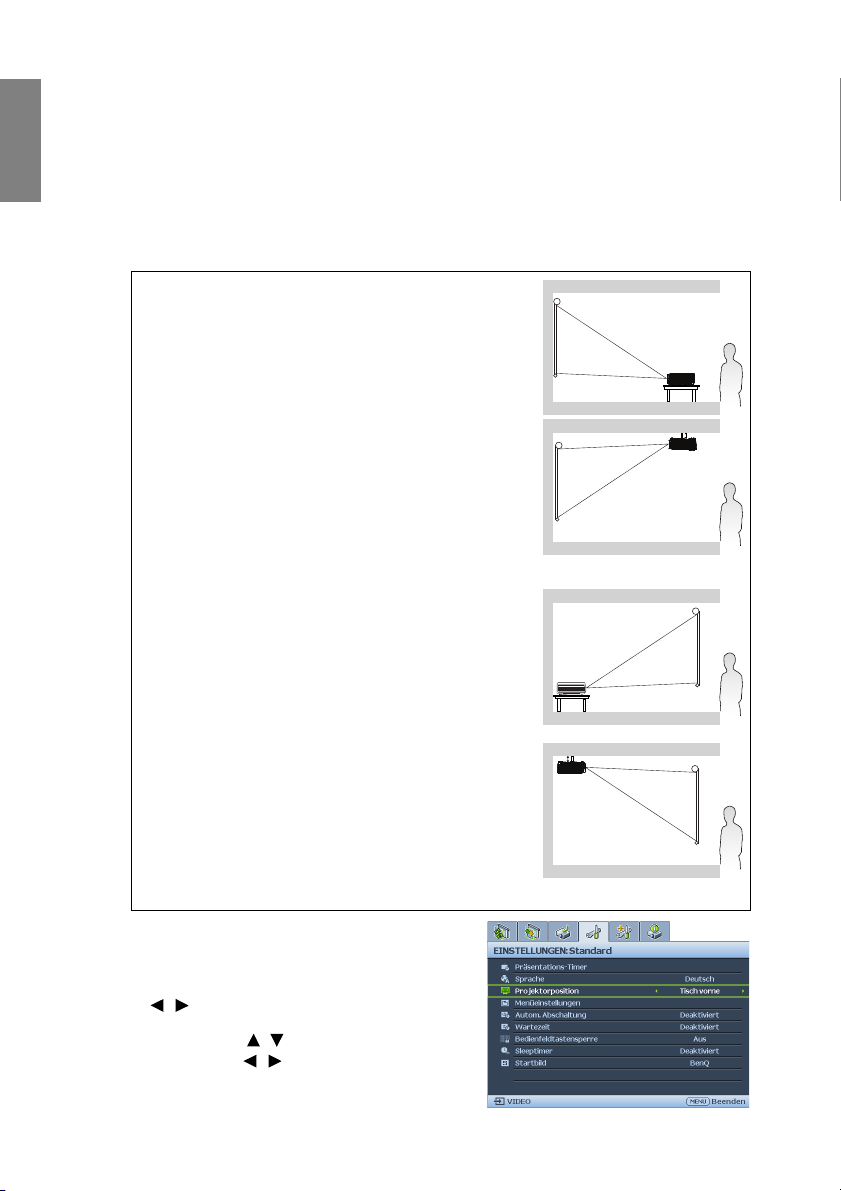
Deutsch
Projektor aufstellen
Standort auswählen
Die Raumaufteilung und Ihre persönlichen Vorlieben sind dabei die entscheidenden
Kriterien. Beachten Sie bei der Standortwahl außerdem die Größe und Position der
Leinwand, die Position einer geeigneten Netzsteckdose sowie den Abstand zwischen
Projektor und sonstigen angeschlossenen Geräten.
Der Projektor kann in vier Positionen installiert werden:
1. Tisch vorne
Bei dieser Variante wird der Projektor in Bodennähe vor
der Leinwand positioniert. Diese Variante wird am
häufigsten verwendet und ist für einen schnellen Aufund Abbau am besten geeignet.
2. Decke vorne
Bei dieser Variante wird der Projektor mit der Oberseite
nach unten vor der Leinwand an der Decke befestigt.
Ver w en de n Si e z u r B ef es ti g un g des Projektors an der
Decke den speziellen BenQ-Deckenmontagesatz (im
Fachhandel erhältlich).
Stellen Sie Decke vorne im Menü EINSTELLUNGEN:
Standard > Projektorposition ein, nachdem Sie den
Projektor eingeschaltet haben.
3. Tisch hinten
Bei dieser Variante wird der Projektor in Bodennähe
hinter der Leinwand positioniert.
Beachten Sie, dass für diese Variante eine spezielle
Leinwand für rückwärtige Projektion erforderlich ist.
Stellen Sie Tisch hinten im Menü EINSTELLUNGEN:
Standard > Projektorposition ein, nachdem Sie den
Projektor eingeschaltet haben.
4. Decke hinten
Bei dieser Variante wird der Projektor mit der Oberseite
nach unten hinter der Leinwand an der Decke befestigt.
Beachten Sie, dass für diese Variante eine spezielle
Leinwand für rückwärtige Projektion sowie der BenQDeckenmontagesatz erforderlich ist.
Stellen Sie Decke hinten im Menü EINSTELLUNGEN:
Standard > Projektorposition ein, nachdem Sie den
Projektor eingeschaltet haben.
*So stellen Sie die Projektorposition ein:
1. Drücken Sie auf dem Projektor oder auf der
Fernbedienung auf MENU/EXIT und wählen Sie mit
/ die Option EINSTELLUNGEN: Standard.
2. Wählen Sie mit
wählen Sie mit /
Projektor aufstellen14
/ die Projektorposition, und
die geeignete Position.
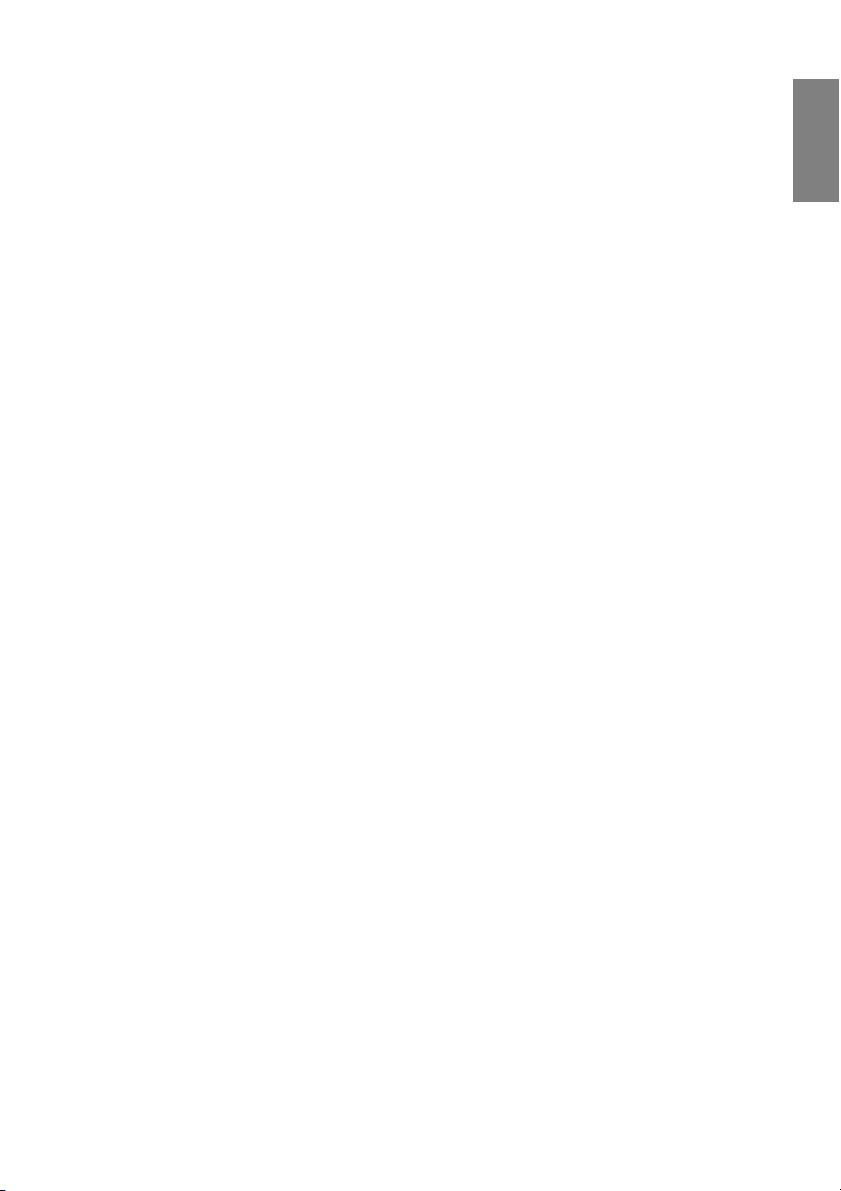
Bildgröße einstellen
Die Größe des projizierten Bildes wird durch den Abstand zwischen Projektorlinse und
Leinwand, die Zoomeinstellung (falls verfügbar) und das Videoformat beeinflusst.
16:9 ist das systemeigene Seitenverhältnis. W600+ kann ein komplettes 16:9-Bild (Breitbild)
projizieren.
Positionieren Sie den Projektor stets so, dass er waagerecht ausgerichtet ist (wie auf einem
flachen Tisch) und senkrecht (im rechten Winkel von 90°) zur horizontalen Mitte der
Leinwand steht. Sie vermeiden so Bildverzerrungen, die durch den Projektionswinkel (oder
durch die Projektion auf abgewinkelte Oberflächen) entstehen.
Moderne digitale Projektoren projizieren Bilder nicht mehr direkt nach vorne, wie dies bei
älteren mit Spulen ausgestatteten Filmprojektoren der Fall war. Digitale Projektoren sind
vielmehr so ausgelegt, dass die Bilder im Vergleich zur Horizontalebene des Projektors leicht
nach oben projiziert werden. So können die Projektoren einfach auf einen Tisch gestellt und
die Bilder schräg nach oben auf eine Leinwand projiziert werden, deren unterer Rand
oberhalb der Tischfläche liegt, um allen Personen im Raum einen freien Blick auf die
Leinwand zu geben.
Bei Montage an der Decke muss der Projektor mit der Oberseite nach unten angebracht
werden, so dass er die Bilder im leichten Winkel nach unten projiziert.
Wie Sie in der Abbildung auf Seite 17 sehen können, wird bei dieser Art der Projektion der
untere Rand des projizierten Bildes vertikal zur Horizontalebene des Projektors versetzt. Bei
einer Deckenmontage gilt dies für den oberen Rand des projizierten Bildes.
Wenn Sie den Abstand zwischen Projektor und Leinwand vergrößern, wird das projizierte
Bild größer und der vertikale Versatz nimmt ebenfalls proportional zu.
Bei der Positionierung der Leinwand und des Projektors müssen Sie die Größe des
projizierten Bildes und des vertikalen Versatzes berücksichtigen, die in direkter Relation
zum Projektionsabstand stehen.
Damit Sie die ideale Position für Ihren Projektor besser bestimmen können, stellt BenQ eine
Tabelle mit Leinwandgrößen für das 4:3-Bildformat bereit. Weitere Hinweise finden Sie
unter "Abmessungen für eine Projektion mit dem W600+" auf Seite 17. je nachdem, welchen
Projektor Sie verwenden. Es sind zwei Abstände zu berücksichtigen: der horizontale Abstand
von der Mitte der Leinwand (Projektionsabstand) und die Höhe des vertikalen Versatzes des
Projektors vom horizontalen Rand der Leinwand (Versatz).
Deutsch
Projektor aufstellen 15
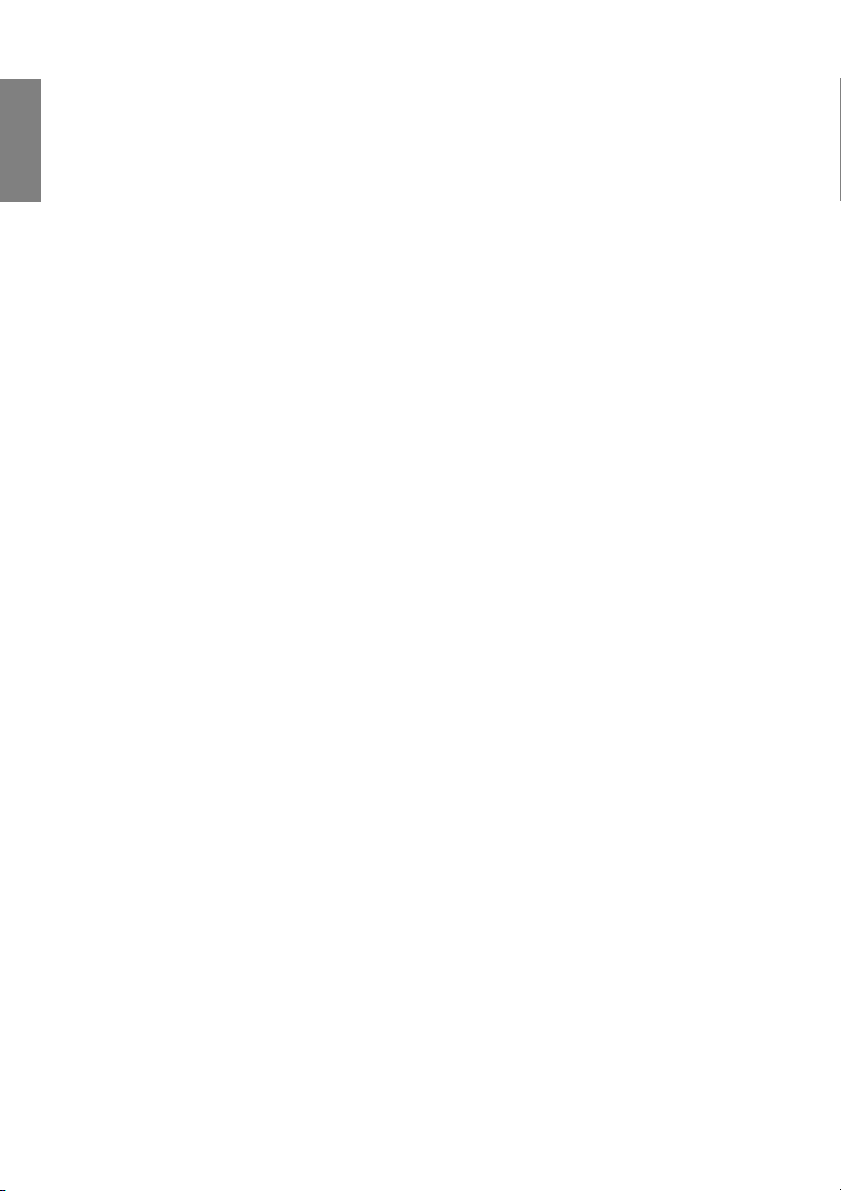
Deutsch
Position des Projektors bei einer bestimmten Leinwandgröße bestimmen
1. Ermitteln Sie Ihre Leinwandgröße.
2. Nehmen Sie die Tabelle zur Hand, und suchen Sie in den linken Spalten "16:9
Bildschirm" die Leinwandgröße, die der Größe Ihrer Leinwand am nächsten kommt.
Verwenden Sie diesen Wert und sehen Sie in dieser Zeile rechts nach, um den
entsprechenden Wert für den durchschnittlichen Abstand zur Leinwand in der Spalte
"Durchschnitt" zu finden. Dies ist der Projektionsabstand.
3. Gehen Sie in derselben Zeile weiter nach rechts, und notieren Sie sich den Wert für
"Vertikaler Versatz in mm". Dieser bestimmt den endgültigen vertikalen Versatz des
Projektors in Relation zum Rand der Leinwand.
4. Die empfohlene Position des Projektors befindet sich im rechten Winkel zur
horizontalen Mitte der Leinwand in dem Abstand zur Leinwand, der im obigen Schritt
2 ermittelt wurde. Für den Versatz gilt dabei der Wert, der im obigen Schritt 3 ermittelt
wurde.
Wenn Sie beispielsweise eine Leinwand mit einem Durchmesser von 120 Zoll verwenden,
liegt der durchschnittliche Abstand bei 4.358 mm, wobei der vertikale Versatz 269 mm
beträgt.
Wenn Sie den Projektor an eine andere Position als die empfohlene stellen, muss er nach oben
oder unten geneigt werden, damit das Bild in die Mitte der Leinwand projiziert werden kann.
Dabei kommt es zu Bildverzerrungen. Mit Hilfe der Schrägpositions-Korrekturfunktion
können Sie die Verzerrung beseitigen. Siehe "Schrägprojektionskorrektur" auf Seite 31 für
weitere Einzelheiten.
Empfohlene Leinwandgröße für einen bestimmten Abstand festlegen
Diese Methode eignet sich, wenn Sie nach Erwerb des Projektors ermitteln möchten, welche
Leinwandgröße für Ihren Raum geeignet ist.
Die maximale Leinwandgröße richtet sich nach dem Platz, der in Ihrem Raum zur
Verfügung steht.
1. Messen Sie den Abstand zwischen dem Projektor und der Position, an der die
Leinwand aufgestellt werden soll. Dies ist der Projektionsabstand.
2. Nehmen Sie die Tabelle zur Hand, und suchen Sie in der Spalte "Durchschnitt" mit
dem durchschnittlichen Abstand zur Leinwand den Wert, der Ihrer Abmessung am
nächsten kommt. Wenn die minimalen und maximalen Werte in der Tabelle zur
Verfügung stehen, stellen Sie sicher, dass sich der von Ihnen gemessene Abstand
zwischen den minimalen und maximalen Abständen befindet, die auf den beiden
Seiten des durchschnittlichen Abstands angezeigt werden.
3. Gehen Sie in der Zeile mit diesem Wert nach links, um den dort aufgeführten
zugehörigen Leinwanddurchmesser zu ermitteln. Dies ist die Größe des Bildes, das
vom Projektor beim jeweiligen Projektionsabstand auf die Leinwand projiziert wird.
4. Gehen Sie in derselben Zeile weiter nach rechts, und notieren Sie sich den Wert für
"Vertikaler Versatz in mm". Dies bestimmt die endgültige Position der Leinwand in
Relation zur Horizontalebene des Projektors.
Wenn beispielsweise der gemessene Abstand für die Projektion 3,5 m (3.500 mm) beträgt, ist
die nächste Übereinstimmung in der Spalte "Durchschnitt" 3.632mm. Wenn Sie in dieser
Zeile zur Seite schauen, sehen Sie, dass Sie eine 100-Zoll-Leinwand benötigen.
Projektor aufstellen16
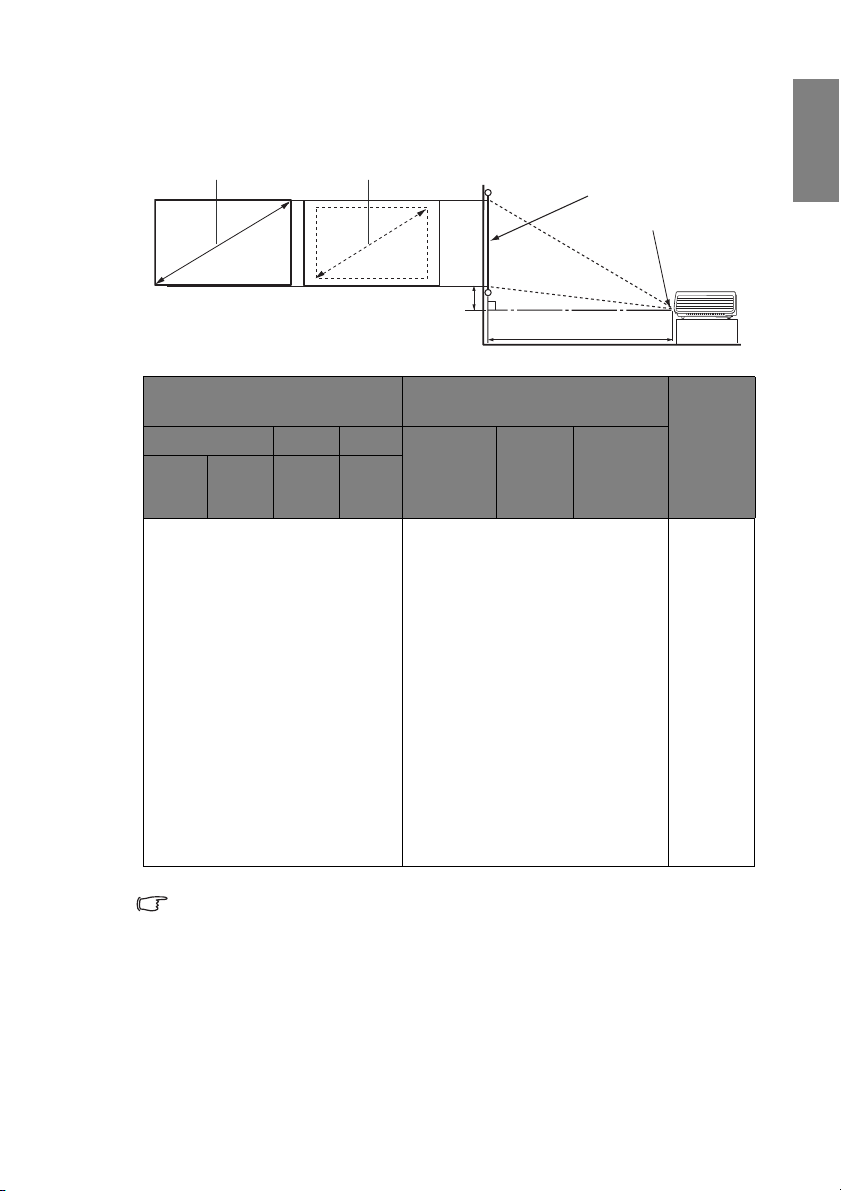
Abmessungen für eine Projektion mit dem W600+
Maximaler Zoom
Minimaler Zoom
Mitte der Objektivlinse
Leinwand
Vertikaler Versatz
Projektionsabstand
Siehe "Abmessungen" auf Seite 65 für die Abmessungen der Linsenmitte dieses Projektors,
bevor Sie die geeignete Position ermitteln.
Deutsch
16:9 Bildschirm
Diagonale Breite Höhe Minimale
Zoll mm mm mm
30 762 664 374 1009 1090 1170 67
40 1016 886 498 1345 1453 1560 90
50 1270 1107 623 1681 1816 1950 112
60 1524 1328 747 2018 2179 2340 134
80 2032 1771 996 2690 2905 3121 179
100 2540 2214 1245 3363 3632 3901 224
120 3048 2657 1494 4035 4358 4681 269
150 3810 3321 1868 5044 5448 5851 336
200 5080 4428 2491 6726 7263 7801 448
220 5588 4870 2740 7398 7990 8582 493
250 6350 5535 3113 8407 9079 9752 560
300 7620 6641 3736 10088 - - 672
Aufgrund von Unterschieden in den optischen Komponenten können diese Zahlen um
5% abweichen. Bei einer Festinstallation des Projektors empfiehlt BenQ, die
Projektionsgröße und den Projektionsabstand auszuprobieren, um die optischen
Eigenschaften des Projektors zu berücksichtigen. So können Sie die ideale
Montageposition für Ihre spezielle Raumsituation ermitteln.
Recommended projection
distance from screen in mm
Länge
(mit max.
Zoom)
Durch-
schnitt
Maximale
Länge
(mit min.
Zoom)
Ve r t i ka l e r
Ver s at z i n
mm
Projektor aufstellen 17
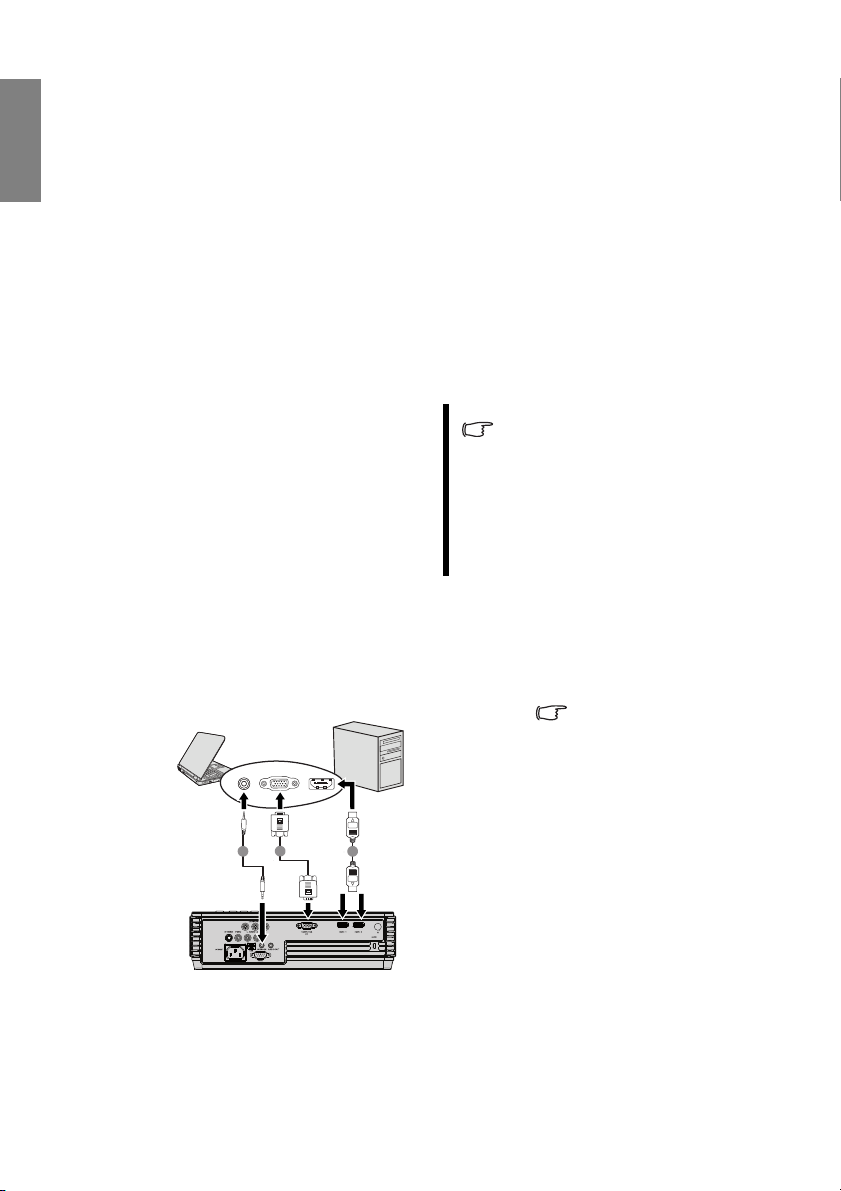
Deutsch
1. Audiokabel
2. VGA-Kabel
3. HDMI-Kabel
Notebook- oder Desktop-Computer
2
3
1
Verbindungen
Gehen Sie beim Anschließen einer Signalquelle an den Projektor folgendermaßen vor:
1. Schalten Sie alle Geräte aus, bevor Sie mit dem Anschließen beginnen.
2. Verwenden Sie für jede Quelle das passende Kabel.
3. Stellen Sie sicher, dass Sie die Kabel fest angeschlossen haben.
Die für die folgenden Anschlussmöglichkeiten benötigten Kabel sind eventuell nicht alle im
Lieferumfang dieses Projektors enthalten (siehe "Lieferumfang" auf Seite 8). Kabel können über den
Elektrofachhandel bezogen werden.
Anschließen eines Computers
Computer anschließen
Der Projektor verfügt über eine VGA-Eingangsbuchse, über die Sie eine Verbindung zu IBM®kompatiblen PCs und Macintosh®-Computern herstellen können. Wenn Sie Macintosh-Computer
anschließen möchten, benötigen Sie einen Mac-Adapter (optionales Zubehör).
Projektor an einen Notebook- oder Desktop-Computer anschließen:
•Mit einem VGA-Kabel: •Mit einem HDMI-Kabel:
1. Schließen Sie das eine Ende eines VGAKabels an die D-Sub-Ausgangsbuchse des
Computers an. Schließen Sie das andere
Ende des VGA-Kabels an den
COMPUTER PC-Signaleingang am
Projektor an.
2. Wenn Sie bei Ihren Präsentationen Gebrauch von den Lautsprechern des Projektors (Mixed
Mono) machen möchten, nehmen Sie ein geeignetes Audiokabel und verbinden Sie ein
Ende des Kabels mit dem Audioausgang des Computers und das andere Ende mit dem
AUDIO-Anschluss des Projektors. Sobald diese Verbindung besteht, kann der Ton über die
OSD-Menüs gesteuert werden. Siehe "Audioeinstellungen" auf Seite 50
Einzelheiten.
Die Verbindung muss letztendlich wie in der folgenden Abbildung gezeigt aussehen:
Ihr Computer muss mit einer
HDMI-Ausgangsbuchse
ausgestattet sein.
1. Schließen Sie das eine Ende eines
HDMI-Kabels an die HDMI-Buchse
des Computers an. Schließen Sie das
andere Ende des Kabels an den HDMI
1- oder 2-Signaleingang am Projektor
an.
für weitere
Bei einigen Notebooks werden
externe Videoanschlüsse nicht
aktiviert, wenn sie an einen
Projektor angeschlossen
werden. Mit einer
Tastenkombination wie z. B.
FN + F3 oder der CRT/LCDTaste wird die externe Anzeige
ein- bzw. ausgeschaltet.
Suchen Sie nach einer
Funktionstaste mit der
Aufschrift Strg/LCD oder
einem Monitor-Symbol auf der
Tastatur des Notebooks.
Drücken Sie gleichzeitig die
Funktionstaste FN und die
Taste mit dem Symbol.
Informationen zu den
Tastenkombinationen Ihres
Notebooks finden Sie in der
Dokumentation zum Notebook.
Verbindungen18
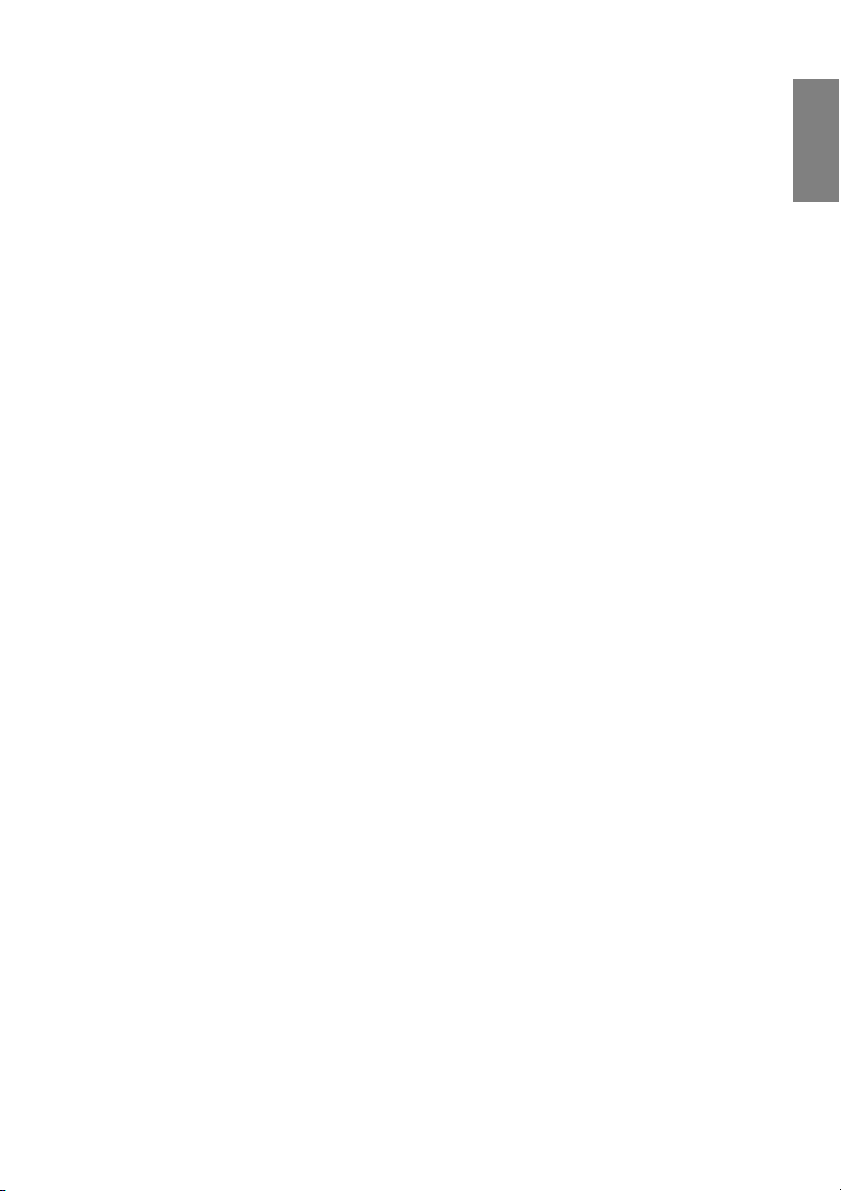
Geräte als Videoquelle anschließen
Sie können Ihren Projektor an verschiedene Geräte anschließen, die als Videoquelle dienen,
sofern diese über einen der folgenden Ausgänge verfügen:
•HDMI
• Component-Video
•S-Video
•Video (Composite)
Für den Anschluss des Projektors an ein Gerät, das als Videoquelle dienen soll, wird nur eine
der obigen Anschlussmethoden benötigt, allerdings bietet jede davon im Hinblick auf die
Videoqualität ein anderes Niveau. Meistens hängt die gewählte Methode von der
Verfügbarkeit passender Ausgänge am Projektor und der Videoquelle ab. Die Methoden sind
im Folgenden beschrieben:
Beste Videoqualität
Die beste Videoqualität wird mit einer HDMI-Verbindung erreicht. Wenn Ihre Signalquelle
mit einer HDMI-Buchse ausgestattet ist, können Sie unkomprimierte digitale Videoqualität
erleben.
Eine Anleitung und Informationen zum Anschließen des Projektors an ein HDMI-Gerät
finden Sie unter "Anschließen von HDMI-Geräten" auf Seite 20.
Falls keine HDMI-Signalquelle vorhanden ist, ist das nächstbeste Videosignal Component
Video (nicht mit Composite Video zu verwechseln). Digitale TV-Tuner und DVD-Players
geben Component Video aus. Wenn diese Option auf Ihren Geräten verfügbar ist, sollten Sie
diese S-Video oder (Composite) Video vorziehen.
Eine Anleitung zum Anschließen des Projektors an ein Component-Video-Gerät finden Sie
unter "Component-Video-Quellgeräten anschließen" auf Seite 21.
Gute Videoqualität
Die S-Video-Methode bietet eine bessere analoge Videoqualität als das standardmäßige
Composite-Video. Wenn Ihre Videoquelle sowohl über einen Composite-Video- als auch
einen S-Video-Ausgang verfügt, sollten Sie sich für die Verbindung über S-Video entscheiden.
Schlechteste Videoqualität
Das analoge Composite-Video bietet zwar eine völlig akzeptable Qualität für Ihren
Projektor, das Ergebnis ist jedoch nicht optimal. Von den hier beschriebenen Methoden
bietet Composite-Video die schlechteste Videoqualität.
Eine Anleitung zum Anschließen des Projektors an ein S-Video-Gerät finden Sie unter
"S-Video-Quellgeräten anschließen" auf Seite 22.
Anschließen von Audiogeräten
Der Projektor verfügt über einen Mono-Lautsprecher, der vom Design her nur eine
grundlegende Audiofunktionalität bei Datenpräsentationen für Geschäftszwecke liefert. Sie
sind nicht vorgesehen für die Stereowiedergabe bei Verwendungszwecken wie Fernsehen
oder Heimkino. Alle eingehenden Stereo-Audiosignale (wenn vorhanden) werden durch die
Lautsprecher des Projektors in ein normales Mono-Audiosignal umgewandelt.
Deutsch
Verbindungen 19
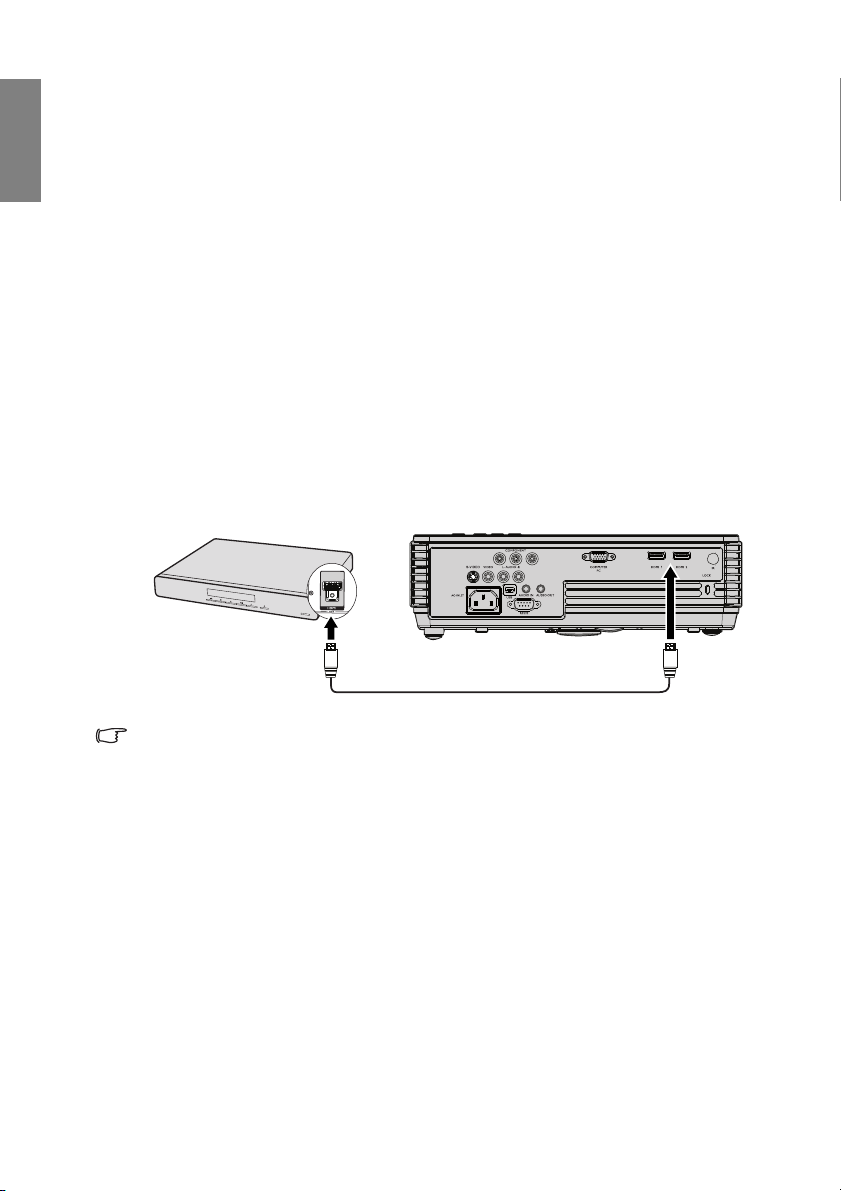
Deutsch
HDMIHDMI
AV-Ge rät
HDMI-Kabel
Anschließen von HDMI-Geräten
Der Projektor verfügt über eine HDMI-Eingangsbuchse, an die Sie HDMI-Geräte wie DVDPlayer, DTV-Tuner oder Monitore anschließen können.
HDMI (High-Definition Multimedia Interface) unterstützt die Übertragung
unkomprimierter Videodaten zwischen kompatiblen Geräten wie DTV-Tunern, DVDPlayern und Monitoren über ein einzelnes Kabel. Es bietet die klare Wiedergabe von
digitalem Video und Audio.
Prüfen Sie, ob Ihr Videogerät über freie HDMI-Ausgangsbuchsen verfügt:
• Ist das der Fall, können Sie an dieser Stelle fortfahren.
• Anderenfalls müssen Sie eine Methode wählen, die Ihnen die nächstbessere Qualität
bietet.
So schließen Sie den Projektor an ein HDMI-Gerät an:
1. Schließen Sie das eine Ende eines HDMI-Kabels an die HDMI-Ausgangsbuchse des
HDMI-Geräts an. Schließen Sie das andere Ende des Kabels an den HDMI 1- oder 2Signaleingang am Projektor an. Sobald diese Verbindung besteht, kann der Ton über
die OSD-Menüs gesteuert werden.
Siehe "Audioeinstellungen" auf Seite 50 für weitere
Einzelheiten.
Die folgende Abbildung zeigt schematisch die Verbindungsmöglichkeiten:
• Falls der Projektor an einen DVD-Player angeschlossen ist (dies ist höchst
unwahrscheinlich) und das projizierte Bild in den falschen Farben erscheint, ändern Sie
den Farbraum. Siehe "Ändern des Farbraums" auf Seite 29 für weitere Einzelheiten.
• Wenn nach dem Herstellen der Verbindung kein Signal erkannt wird, schalten Sie im Menü
SOURCE die automatische Suchfunktion aus. Siehe "Eingangssignal wechseln" auf Seite
29 für weitere Einzelheiten.
Verbindungen20
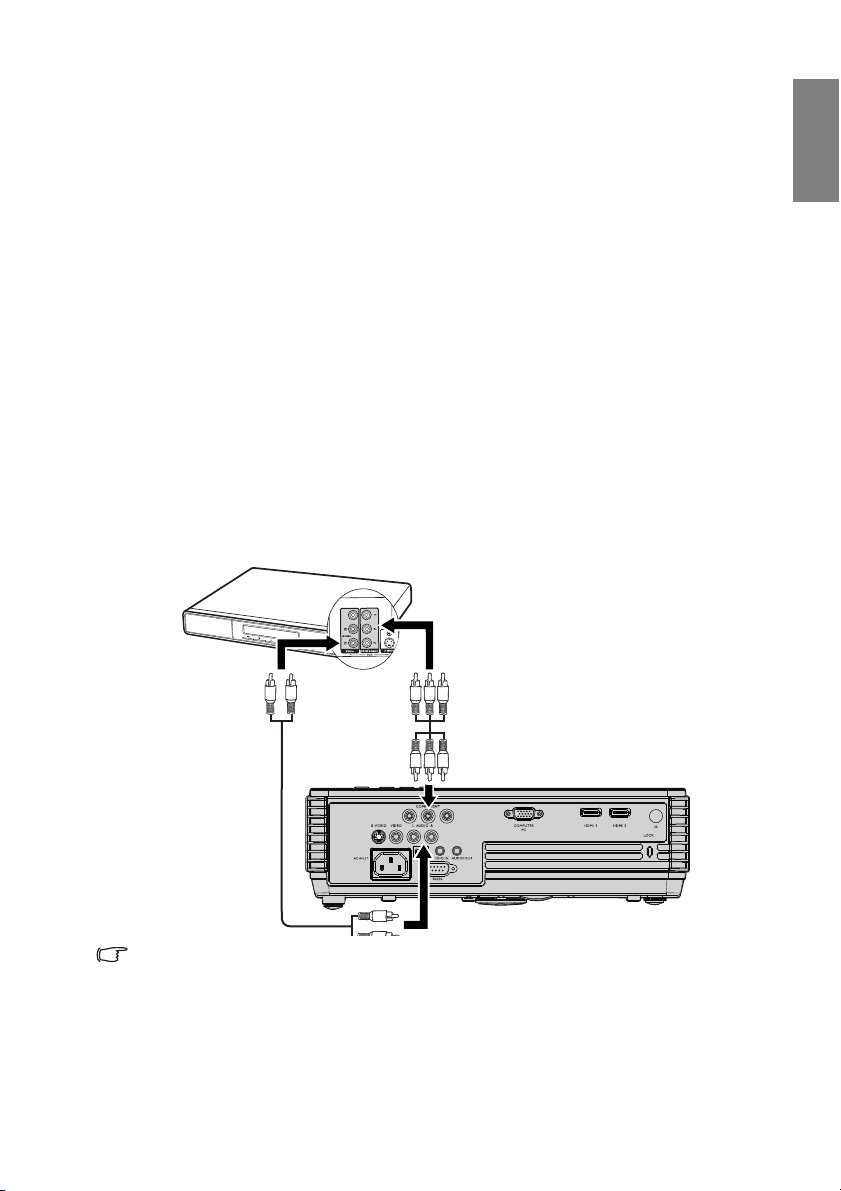
Component-Video-Quellgeräten anschließen
Component-Videokabel
AV-Gerät
Audiokabel
Prüfen Sie, ob das Gerät, das als Videoquelle dienen soll, über freie Component-VideoAusgänge verfügt:
• Wenn dies der Fall ist, können Sie mit dieser Anleitung fortfahren.
• Andernfalls müssen Sie erneut überdenken, welche Methode zum Anschluss des Gerätes
in Frage kommt.
So schließen Sie den Projektor an ein Component-Video-Gerät an:
1. ehmen Sie ein Component-Videokabel und verbinden Sie das Ende mit den 3 RCA-
Steckern mit den Component-Videoausgängen des Videoquellgeräts. Schieben Sie die
farblich gekennzeichneten Stecker in die entsprechend farblich gekennzeichneten
Buchsen ein: Grün in Grün, Blau in Blau und Rot in Rot.
2. Verbinden Sie das andere Ende des Component-Videokabels mit dem
COMPONENT-Anschluss am Projektor. Verwenden Sie für die farbigen Buchsen
farblich übereinstimmende Stecker-grün zu grün, blau zu blau und rot zu rot.
Der Projektor wird wie folgt an eine Audioquelle angeschlossen:
1. Schließen Sie das eine Ende eines kompatiblen Audiokabels an den AUDIO OUT-
Anschluss des AV-Geräts an. Schließen Sie das andere Kabelende am AUDIO INAnschluss des Projektors an. Danach lässt sich die Tonausgabe über die OSD-Menüs
des Projektors steuern. Siehe "Audioeinstellung" auf Seite 54 für weitere Einzelheiten.
Die Verbindung muss letztendlich wie in der folgenden Abbildung gezeigt aussehen:
Deutsch
• Wenn das ausgewählte Videobild nicht angezeigt wird, obwohl der Projektor eingeschaltet
und die richtige Videoquelle ausgewählt wurde, prüfen Sie, ob das Gerät, das als
Videoquelle dient, eingeschaltet ist und ordnungsgemäß funktioniert. Prüfen Sie auch, ob
die Signalkabel ordnungsgemäß angeschlossen wurden.
• Wenn Sie bereits mit einem HDMI-Kabel eine HDMI-Videoverbindung zwischen dem
Projektor und dem Component-Video-Gerät hergestellt haben, ist eine Component-VideoVerbindung nicht mehr erforderlich, da dieses nur zu einer schlechteren Bildqualität
führen würde. Siehe "Geräte als Videoquelle anschließen" auf Seite 19 für weitere
Einzelheiten.
Verbindungen 21
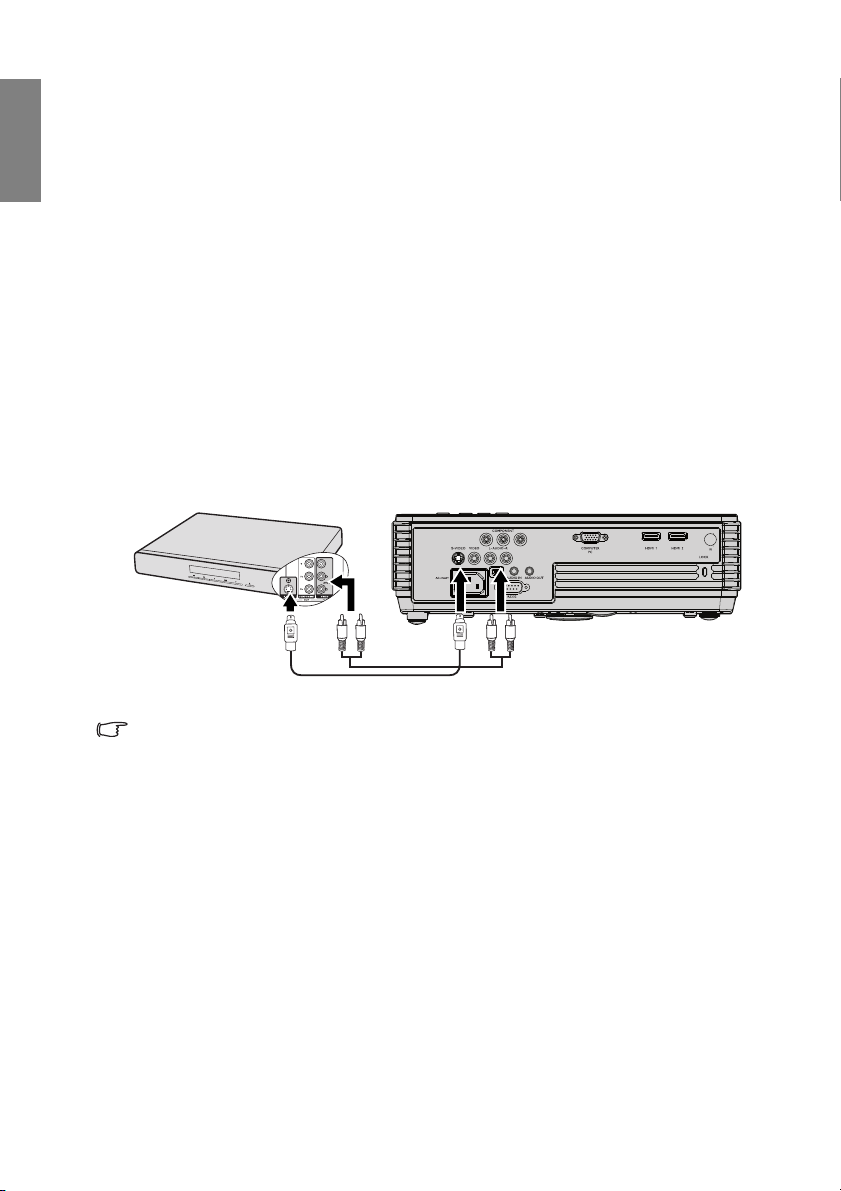
Deutsch
AV-Gerät
Audiokabel
S-Video-Kabel
S-Video-Quellgeräten anschließen
Prüfen Sie, ob das Gerät, das als Videoquelle dienen soll, über einen freien S-Video-Ausgang
verfügt:
• Wenn dies der Fall ist, können Sie mit dieser Anleitung fortfahren.
• Andernfalls müssen Sie erneut überdenken, welche Methode zum Anschluss des Gerätes
in Frage kommt.
Projektor an ein S-Video-Gerät anschließen:
1. Schließen Sie ein Ende eines S-Videokabels an den S-Video-Ausgang des Gerätes an,
das als Videoquelle dient.
2. Schließen Sie das andere Ende des S-Videokabels an den S-VIDEO-Anschluss des
Projektors an.
Der Projektor wird wie folgt an eine Audioquelle angeschlossen:
1. Schließen Sie das eine Ende eines kompatiblen Audiokabels an den AUDIO OUT-
Anschluss des AV-Geräts an. Schließen Sie das andere Kabelende am AUDIO INAnschluss des Projektors an. Danach lässt sich die Tonausgabe über die OSD-Menüs
des Projektors steuern. Siehe "Audioeinstellung" auf Seite 54 für weitere Einzelheiten.
Die Verbindung muss letztendlich wie in der folgenden Abbildung gezeigt aussehen:
• Wenn das ausgewählte Videobild nicht angezeigt wird, obwohl der Projektor eingeschaltet
und die richtige Videoquelle ausgewählt wurde, prüfen Sie, ob das Gerät, das als
Videoquelle dient, eingeschaltet ist und ordnungsgemäß funktioniert. Prüfen Sie auch, ob
die Signalkabel ordnungsgemäß angeschlossen wurden.
• Wenn Sie bereits eine Component-Video-Verbindung zwischen dem Projektor und diesem
S-Video-Gerät mit Hilfe von Component-Video-Anschlüssen hergestellt haben, brauchen
Sie dieses Gerät nicht über eine S-Video-Verbindung anzuschließen, da Sie dabei nur eine
unnötige zweite Verbindung mit schlechterer Bildqualität erhalten. Siehe "Geräte als
Videoquelle anschließen" auf Seite 19 für weitere Einzelheiten.
Verbindungen22

Composite-Video-Quellgeräten anschließen
AV-Gerät
Audiokabel
Videokabel
Prüfen Sie, ob das Gerät, das als Videoquelle dienen soll, über freie Composite-VideoAusgänge verfügt:
• Wenn dies der Fall ist, können Sie mit dieser Anleitung fortfahren.
• Andernfalls müssen Sie erneut überdenken, welche Methode zum Anschluss des Gerätes
in Frage kommt.
So schließen Sie den Projektor an ein Composite-Video-Quellgerät an:
1. Schließen Sie ein Ende eines Videokabels an den Composite-Video-Ausgang des
Gerätes an, das als Videoquelle dient.
2. Schließen Sie das andere Ende des Videokabels an den VIDEO-Anschluss des
Projektors an.
Der Projektor wird wie folgt an eine Audioquelle angeschlossen:
1. Schließen Sie das eine Ende eines kompatiblen Audiokabels an den AUDIO OUT-
Anschluss des AV-Geräts an. Schließen Sie das andere Kabelende am AUDIO INAnschluss des Projektors an. Danach lässt sich die Tonausgabe über die OSD-Menüs
des Projektors steuern. Siehe "Audioeinstellung" auf Seite 54 für weitere Einzelheiten.
Die Verbindung muss letztendlich wie in der folgenden Abbildung gezeigt aussehen:
Deutsch
• Wenn das ausgewählte Videobild nicht angezeigt wird, obwohl der Projektor eingeschaltet
und die richtige Videoquelle ausgewählt wurde, prüfen Sie, ob das Gerät, das als
Videoquelle dient, eingeschaltet ist und ordnungsgemäß funktioniert. Prüfen Sie auch, ob
die Signalkabel ordnungsgemäß angeschlossen wurden.
• Eine Composite-Video-Verbindung mit diesem Gerät ist nur dann erforderlich, wenn keine
HDMI-, Component-Video- und S-Video-Eingangsbuchsen mehr frei sind. Siehe "Geräte
als Videoquelle anschließen" auf Seite 19 für weitere Einzelheiten.
Verbindungen 23

Deutsch
Bedienung
Projektor einschalten
1. Verbinden Sie das Netzkabel mit dem Projektor
und mit der Steckdose. Schalten Sie die
Netzsteckdose ein (sofern ein entsprechender
Schalter vorhanden ist). Vergewissern Sie sich,
dass die Stromanzeige POWER
(Kontrollleuchte) am Projektor nach
Anschließen des Netzkabels orange aufleuchtet.
Verwenden Sie für dieses Gerät bitte nur
Originalzubehör (z.B. Netzleitung), um mögliche Gefahren wie Stromschlag und Brand zu
vermeiden.
2. Drücken Sie POWER (Ein/Aus) am
Projektor oder auf der Fernbedienung
, um den Projektor hochzufahren,
wobei Sie einen Startsignalton hören. Die
POWER (Kontrollleuchte) blinkt zunächst
Grün auf und zeigt dann durch grünes
Dauerlicht an, dass das Gerät eingeschaltet
ist.
Der Einschaltvorgang dauert etwa 30
Sekunden. Gegen Ende des Einschaltvorgangs wird ein Startlogo projiziert.
Drehen Sie ggf. am Fokusring, um die Schärfe des Bildes einzustellen.
Wie Sie den Klingelton ausschalten können, erfahren Sie unter "Ausschalten des Ein-/
Ausschalttons" auf Seite 42.
Wenn der Projektor nach der letzten Verwendung noch warm ist, wird zunächst das
Kühlgebläse für ca. 90 Sekunden aktiviert, bevor die Lampe eingeschaltet wird.
3. Wenn Sie die OSD-Menüs nutzen möchten, stellen Sie
zunächst die gewünschte Sprache ein. Siehe
"Menüanzeige des Projektors persönlich einrichten" auf
Seite 43 für weitere Einzelheiten.
4. Wenn Sie zur Eingabe des Passworts aufgefordert
werden, geben Sie das fünfstellige Passwort über die
Pfeiltasten ein. Siehe "Passwortfunktion verwenden" auf
Seite 26 für weitere Einzelheiten.
5. Schalten Sie alle angeschlossenen Geräte ein.
6. Der Projektor sucht nach Eingangssignalen. Das gerade
geprüfte Eingangssignal wird in der oberen linken Ecke
der Leinwand angezeigt. Erkennt der Projektor kein
gültiges Signal, wird die Meldung Kein Signal angezeigt,
bis ein Eingangssignal gefunden wurde.
Sie können auch am Projektor oder auf der
Fernbedienung auf SOURCE drücken, um das gewünschte Eingangssignal
auszuwählen. Siehe "Eingangssignal wechseln" auf Seite 29 für weitere Einzelheiten.
Wenn die Frequenz/Auflösung des Eingangssignals den Betriebsbereich des Projektors
überschreitet, wird die Meldung 'Bereich überschritten' auf einer leeren Leinwand angezeigt.
Wechseln Sie zu einem Eingangssignal, das mit der Auflösung des Projektors kompatibel ist,
oder legen Sie für das Eingangssignal eine niedrigere Einstellung fest. Siehe "Timingtabelle"
auf Seite 66 für weitere Einzelheiten.
Um die Lampenlebensdauer zu verlängern, sollten der Projektor mindestens 5 Minuten lang
gelaufen sein, bevor er wieder ausgeschaltet wird.
Bedienung24

Menüs verwenden
Aktuelles
Eingangssignal
Hauptmenüsymbol
Hauptmenü
Untermenü
Markierung
Drücken Sie
auf MENU/
EXIT, um zur
vorherigen
Seite
zurückzukehre
n oder um das
Menü zu
verlassen.
Status
Der Projektor ist mit OSD-Menüs ausgestattet, über die Sie verschiedene Anpassungen und
Einstellungen vornehmen können.
Es folgt ein Überblick über das OSD-Menü.
Bevor Sie die OSD-Menüs verwenden, stellen Sie erst Ihre bevorzugte Sprache ein.
1. Drücken Sie auf MODE/ENTER auf dem
Projektor oder auf der Fernbedienung, um
das OSD-Menü zu öffnen.
3. Drücken Sie auf , um Sprache zu
markieren, und drücken Sie auf /
, um eine Sprache auszuwählen.
Deutsch
Sichern des Projektors
Sichern mit einem Kabelschloss
2. Verwenden Sie / , um das Menü
EINSTELLUNGEN: Standard zu markieren.
Um den Projektor vor Diebstahl zu schützen, muss er an einem sicheren Ort aufgestellt
werden. Sie können ihn auch mit einem Sicherheitsschloss wie einem Kensington-Kabelschloss
sichern. Das Einsteckloch für ein Kensington-Schloss befindet sich an der linken Seite des
Projektors. Siehe "IR-Empfänger" auf Seite 9 für weitere Einzelheiten.
Ein Kensington-Sicherheitskabelschloss ist normalerweise eine Kombination aus
Schlüssel(n) und einem Schloss. Zur Verwendung des Schloss lesen Sie in der dazugehörigen
Beschreibung nach.
4. Drücken Sie zweimal* auf MODE/
ENTER auf dem Projektor oder auf
der Fernbedienung, um das Menü
zu verlassen und die Einstellungen
zu speichern.
*Der erste Tastendruck schaltet
zurück zum Hauptmenü, der zweite
schließt das OSD-Menü.
Bedienung 25

Deutsch
Passwortfunktion verwenden
Aus Sicherheitsgründen und zur Verhinderung unberechtigter Nutzung besitzt der Projektor
eine Funktion für Passwortschutz. Das Passwort kann im OSD-Menü festgelegt werden.
Detaillierte Informationen zur Bedienung des OSD-Menüs finden Sie unter "Menüs
verwenden" auf Seite 25.
Es ist sehr unpraktisch, wenn Sie die Startsperre aktivieren und dann das Passwort vergessen
sollten. Drucken Sie dieses Handbuch ggf. aus, und notieren Sie das verwendete Passwort in
ihm. Bewahren Sie das Handbuch an einem sicheren Ort auf, damit Sie bei Bedarf darauf
zurückgreifen können.
Passwort einrichten
Wenn ein Passwort festgelegt wurde, kann der Projektor nur dann verwendet werden, wenn
bei jedem Einschalten das richtige Passwort eingegeben wird.
1. Öffnen Sie das OSD-Menü, und gehen Sie zum Menü EINSTELLUNGEN: Erweitert >
Sicherheitseinstell. Drücken Sie auf MODE/ENTER. Die Seite Sicherheitseinstell. wird
angezeigt.
2. Markieren Sie Startsperre und wählen Sie Ein aus, indem Sie auf / drücken.
3. Wie rechts abgebildet, stehen die vier Pfeiltasten
( , , , ) jeweils für 4 Stellen (1, 2, 3, 4).
Drücken Sie das fünfstellige Passwort, eine
Kombination aus den Pfeiltasten, über die
Pfeiltasten ein.
4. Bestätigen Sie das neue Passwort, indem Sie es
erneut eingeben.
Nachdem das Passwort eingestellt wurde, kehrt
das OSD-Menü zur Seite Sicherheitseinstell.
zurück.
5. Um die Funktion Startsperre zu aktivieren, wählen Sie mit / die Option
Startsperre, und wählen Sie dann mit / die Option Ein.
Die eingegebenen Stellen werden auf dem Display als Sternchen angezeigt. Notieren Sie das
gewählte Passwort vorab oder nach der Eingabe hier in diesem Handbuch, damit Sie es
nachschlagen können, falls Sie es einmal vergessen sollten.
Passwort: __ __ __ __ __
Bewahren Sie dieses Handbuch an einem sicheren Ort auf.
6. Um das OSD zu verlassen, drücken Sie auf MENU/EXIT.
Bedienung26

Wenn Sie das Passwort vergessen haben
Wenn die Passwortfunktion aktiviert ist, werden Sie
beim Einschalten des Projektors aufgefordert, das
fünfstellige Passwort einzugeben. Bei Eingabe eines
falschen Passworts wird die rechts abgebildete
Passwort-Fehlermeldung drei Sekunden lang angezeigt,
gefolgt von der Meldung PASSWORT EINGEBEN. Sie
können die Eingabe des Passworts noch einmal wiederholen, und wenn Sie das Passwort
gänzlich vergessen haben, können Sie das Passwort des Geräts auch wieder zurücksetzen.
Siehe "Passwortrückruf einleiten" auf Seite 27 für weitere Einzelheiten.
Wenn Sie fünf Mal in Folge ein falsches Passwort eingeben, wird der Projektor automatisch
nach kurzer Zeit ausgeschaltet.
Passwortrückruf einleiten
1. Drücken und halten Sie 3 Sekunden lang AUT O
(Automatik) am Projektor.Auf dem Display des
Projektors wird eine kodierte Nummer angezeigt.
2. Notieren Sie die Nummer, und schalten Sie den
Projektor aus.
3. Wenden Sie sich an Ihr BenQ-Servicecenter vor
Ort, um die Nummer zu dekodieren. Sie werden
u. U. aufgefordert, anhand eines Kaufbeleges
nachzuweisen, dass Sie zur Nutzung des
Projektors berechtigt sind.
Passwort ändern
1. Öffnen Sie das OSD-Menü und gehen Sie zum Menü EINSTELLUNGEN: Erweitert >
Sicherheitseinstell. > Passwort ändern.
2. Drücken Sie auf MODE/ENTER. Die Meldung AKTUELLES PASSWORT EINGEBEN
wird angezeigt.
3. Geben Sie das alte Passwort ein.
• Wenn das Passwort richtig ist, wird eine weitere Meldung NEUES PASSWORT
EINGEBEN angezeigt.
• Wenn das Passwort nicht richtig ist, wird die Passwort-Fehlermeldung drei
Sekunden lang angezeigt. Anschließend wird die Meldung AKTUELLES
PASSWORT EINGEBEN angezeigt, damit Sie es erneut versuchen können. Sie
können auf MENU/EXIT drücken, um die Änderung abzubrechen, oder es mit
einem anderen Passwort versuchen.
4. Geben Sie ein neues Passwort ein.
Die eingegebenen Stellen werden auf dem Display als Sternchen angezeigt. Notieren Sie das
gewählte Passwort vorab oder nach der Eingabe hier in diesem Handbuch, damit Sie es
nachschlagen können, falls Sie es einmal vergessen sollten.
Passwort: __ __ __ __ __
Bewahren Sie dieses Handbuch an einem sicheren Ort auf.
5. Bestätigen Sie das neue Passwort, indem Sie es erneut eingeben.
6. Sie haben dem Projektor damit erfolgreich ein
neues Passwort zugewiesen. Vergessen Sie nicht,
das neue Passwort einzugeben, wenn Sie den
Projektor das nächste Mal starten.
7. Um das OSD zu verlassen, drücken Sie auf
MENU/EXIT.
Deutsch
Bedienung 27

Deutsch
Passwort-Funktion deaktivieren
Zum Deaktivieren des Passwortschutzes gehen Sie zurück zu EINSTELLUNGEN: nach
Aktivierung des OSD-Menüsystems Erweitert > Sicherheitseinstellungen Menü
>Startsperre. Wählen Sie Aus durch Drücken Von / . Die Meldung PAS SW ORT
EINGEBEN erscheint. Geben Sie das aktuelle Passwort ein.
i. Bei korrekter Passworteingabe kehrt das OSD-Menü zur Seite
Sicherheitseinstellungen zurück; in der Zeile Startsperre wird Aus angezeigt.Beim
nächsten Einschalten des Projektors braucht das Passwort nicht mehr eingegeben
zu werden. Beim nächsten Einschalten des Projektors brauchen Sie das Passwort
nicht mehr einzugeben.
ii. Wenn das Passwort nicht richtig ist, wird die Passwort-Fehlermeldung drei
Sekunden lang angezeigt. Anschließend wird die Meldung PA SS WOR T
EINGEBEN angezeigt, damit Sie es erneut versuchen können. Sie können auf
MENU/EXIT drücken, um die Änderung abzubrechen, oder es mit einem
anderen Passwort versuchen.
Beachten Sie, dass die Passwort-Funktion zwar deaktiviert ist, Sie das alte Passwort jedoch
für den Fall bereithalten sollten, dass Sie die Passwort-Funktion durch Eingabe des alten
Passworts wieder reaktivieren müssen.
Bedienung28

Eingangssignal wechseln
Der Projektor kann an mehrere Geräte gleichzeitig angeschlossen werden. Allerdings kann
nur das Signal eines der Geräte als Vollbild angezeigt werden.
Stellen Sie sicher, dass die Funktion Schnelle Auto-Suche im Menü QUELLE auf Ein gestellt
ist (dies ist die Standardeinstellung des Projektors), wenn Sie möchten, dass er automatisch
nach Signalen sucht.
Sie können auch manuell durch die verfügbaren
Eingangssignale gehen.
1. Drücken Sie SOURCE (Quelle) am
Projektor oder drücken Sie die
Eingangsquelle direkt von der
Fernbedienung aus.Eine
Quellenauswahlleiste wird angezeigt.
2. Drücken Sie wiederholt auf / bis das
gewünschte Signal ausgewählt ist. Drücken
Sie dann auf MODE/ENTER.
Sobald eine Quelle entdeckt wurden,
werden auf dem Bildschirm für ein paar
Sekunden Informationen über sie
angezeigt. Falls mehrere Geräte an den
Projektor angeschlossen sind, wiederholen
Sie die Schritte 1-2, um nach einem
weiteren Signal zu suchen.
• Wenn QUELLE aktiviert ist, ist die Funktion
"Schnelle Auto-Suche" bis zum Neustart des
Projektors automatisch ausgeschaltet.
• Beim Wechseln zwischen den verschiedenen Eingangssignalen ändert sich die Helligkeit
des projizierten Bildes entsprechend. Grafische PC-Daten, die meist statische Bilder
umfassen, werden in der Regel heller dargestellt als Videodaten, bei denen es sich meist
um bewegte Bilder handelt.
• Die native Anzeigeauflösung dieses Projektors besitzt das Bildformat 16:9. Um
bestmögliche Anzeigeergebnisse zu erzielen, sollten Sie nach Möglichkeit ein
Eingangssignal auswählen und verwenden, das diese Auflösung ausgeben kann. Andere
Auflösungen werden, entsprechend der Einstellung für das Bildformat, auf den Projektor
angepasst, wobei es zu Verzerrungen und zum Verschwimmen des Bildes kommen kann.
Siehe "Bildformat wählen" auf Seite 33 für weitere Einzelheiten.
Deutsch
Ändern des Farbraums
Falls der Projektor über seinen HDMI-Eingang an einen DVD-Player angeschlossen ist
(dies ist höchst unwahrscheinlich) und das Bild in den falschen Farben erscheint, ändern Sie
den Farbraum.
So gehen Sie vor:
1. Drücken Sie auf MENU/EXIT und dann auf / , bis das Menü SOURCE markiert
ist.
2. Drücken Sie zum Hervorheben von Farbraum-Umwandlung und wählen Sie
danach die Einstellung mit / aus.
Diese Funktion ist nur bei Nutzung des HDMI-Eingangs verfügbar.
Bedienung 29

Deutsch
1
2
Projizierte Bilder einstellen
Projektionswinkel einstellen
Der Projektor besitzt einen Schnellspann-Einstellfuß und einen hinteren Einstellfuß. Mit
diesen Füßen können die Bildhöhe und der Projektionswinkel eingestellt werden. So passen
Sie den Projektionswinkel an:
1. Drücken Sie die Schnellverriegelungstaste
und heben Sie die Vorderseite des Projektors
an. Wenn das Bild Ihren Wünschen
entsprechend positioniert ist, lassen Sie die
Schnellverriegelungstaste los, um den Fuß in
der richtigen Position zu arretieren.
2. Durch Drehen des hinteren Einstellfußes
erfolgt die Feineinstellung für den
horizontalen Winkel.
Wenn Sie die Füße einklappen möchten, halten Sie
den Projektor hoch, und drücken Sie die Schnellverriegelungstaste an den vorderen Füßen.
Setzen Sie den Projektor anschließend langsam wieder ab. Schrauben Sie den hinteren
Einstellfuß in die entgegengesetzte Richtung.
Wenn der Projektor nicht auf einer ebenen Fläche steht oder die Leinwand und der
Projektor nicht senkrecht zueinander ausgerichtet sind, entsteht eine Schrägprojektion des
Bildes. Um dies zu korrigieren, siehe "Schrägprojektionskorrektur" auf Seite 31 für weitere
Einzelheiten.
• Blicken Sie während des Betriebs nicht direkt in die Projektorlinse. Durch das intensive
Licht können Ihre Augen möglicherweise geschädigt werden.
• Seien Sie beim Drücken der Einstelltaste vorsichtig, da sie sich in der Nähe der
Abluftöffnung befindet, aus der heiße Luft austritt.
Bild automatisch einstellen
In manchen Fällen müssen Sie möglicherweise die
Bildqualität optimieren. Drücken Sie dazu auf AUTO
auf dem Projektor oder auf der Fernbedienung.
Innerhalb von 3 Sekunden stellt die integrierte
intelligente Funktion für die automatische Einstellung
die Werte für Frequenz und Takt auf die beste
Bildqualität ein.
Die Informationen zur aktuellen Quelle werden 3
Sekunden lang in der linken oberen Ecke des
Bildschirms angezeigt.
• Während AUTO aktiv ist, ist das Projektionsbild ausgeblendet.
• Diese Funktion steht nur zur Verfügung, wenn PC-Signal (analoges RGB) ausgewählt ist.
Bedienung30

Bildgröße und Bildschärfe feinabstimmen
FOCU S
FOCUS
Drücken Sie auf
/.
Drücken Sie auf
/.
1. Stellen Sie die gewünschte Bildgröße mit
dem ZOOMrad ein.
2. Stellen Sie anschließend durch Drehen des
FOKUSrads die Bildschärfe ein.
Schrägprojektionskorrektur
Bei einer Schrägprojektion ist das projizierte Bild entweder oben oder unten deutlich breiter.
Dies tritt auf, wenn der Projektor nicht senkrecht zur Leinwand ausgerichtet ist.
Zur Behebung dieses Problems können Sie die Projektorhöhe ändern oder mit Autom.
Schrägposition oder Schrägposition die Position wie folgt ändern.
•Mit Autom. Schrägposition
Hiermit wird die Schrägposition auf einen optimalen Wert eingestellt.
• Fernbedienung benutzen
1. Drücken Sie auf MENU/EXIT und dann auf / , bis das
ist.
2. Drücken Sie zum Hervorheben von Autom. Schrägposition und danach / zur
Auswahl von Aus; die Funktion Autom. Schrägposition wird deaktiviert.
3. Drücken Sie auf / auf dem
Projektor oder der Fernbedienung, um die
Seite für die Schrägpositionskorrektur
anzuzeigen. Drücken Sie auf , um die
Schrägposition oben im Bild zu
korrigieren. Drücken Sie auf , um die
Schrägposition unten im Bild zu
korrigieren.
• OSD-Menü verwenden
1. Drücken Sie auf MENU/EXIT und dann
auf / , bis das
markiert ist.
2. Drücken Sie zum Hervorheben von
Autom. Schrägposition und danach /
zur Auswahl von Aus; die Funktion
Autom. Schrägposition wird deaktiviert.
3. Drücken Sie auf MENU/EXIT und dann auf / , bis das
ist.
DISPLAY Menü
DISPLAY Menü markiert
DISPLAY Menü markiert
Deutsch
Bedienung 31

Deutsch
4. Drücken Sie auf , um Schrägposition zu
markieren, und drücken Sie auf MODE/ENTER.
Die Seite für die Schrägposition-Korrektur wird
angezeigt.
5. Drücken Sie auf , um die Schrägposition
oben im Bild zu korrigieren. Drücken Sie auf
, um die Schrägposition unten im Bild zu
korrigieren.
Bild vergrößern und nach Details suchen
Wenn Sie mehr Details im projizierten Bild anzeigen möchten, vergrößern Sie das Bild.
Verwenden Sie die Richtungspfeiltasten, um im Bild zu navigieren.
1. Drücken Sie auf MENU/EXIT und dann auf / , bis das Menü DISPLAY markiert
ist.
2. Drücken Sie auf , um Digitaler Zoom zu markieren, und drücken Sie auf MODE/
ENTER. Es wird die Zoomleiste angezeigt.
3. Drücken Sie wiederholt auf auf dem Projektor, um das Bild auf die gewünschte
Größe zu vergrößern.
4. Wenn Sie das Bild verschieben möchten, drücken Sie auf MODE/ENTER, um den
Schwenkmodus zu wechseln. Drücken Sie dann auf die Richtungspfeiltasten ( , ,
, ), um das Bild zu verschieben.
5. Wenn Sie das Bild verkleinern möchten, drücken Sie auf MODE/ENTER, um zur
Vergrößern/Verkleinern-Funktion zurückzuwechseln. Drücken Sie dann auf AUTO,
um die ursprüngliche Größe des Bildes wiederherzustellen. Sie können auch
wiederholt auf drücken, bis die ursprüngliche Größe wiederhergestellt wurde.
Das Bild kann nur verschoben werden, nachdem es vergrößert wurde. Sie können das Bild
weiter vergrößern, um noch mehr Details anzuzeigen.
3D-Medien wiedergeben
1. Zum Aufrufen des speziellen Vorgabemodus drücken Sie MENU/EXIT und
anschließend / , bis das DISPLAY-Menü markiert ist. Nun aktivieren/
deaktivieren Sie mit / die Option 3D-Sync. Wenn 3D-Sync aktiviert ist, werden
die aktuellen Bildmoduseinstellungen außer Kraft gesetzt.
2. Zum Invertieren des Bildes drücken Sie MENU/EXIT und anschließend / , bis
das DISPLAY-Menü markiert ist. Nun aktivieren/deaktivieren Sie mit / die
Option 3D-Sync, invertiert.
3. 3D-Voraussetzungen:
• PC: PC mit 3D-fähiger Grafikkarte (mit Quad Buffer) und 120/60 Hz-
Bildwiederholfrequenz.
• Video: Handelsüblicher NTSC-DVD-Player zur Ausgabe von 60-Hz-Filmen.
• Die Helligkeit wird um 55 % reduziert.
Wenn Sie die 3D-Funktion genießen möchten, aktivieren Sie zunächst die Einstellung zur
Wiedergabe von 3D-Medien im 3D-Disc-Menü Ihres DVD-Players.
Bedienung32

Bildformat wählen
Das Bildformat beschreibt, in welchem Verhältnis die Breite und die Höhe des Bildes
zueinander stehen. Bei den Projektoren W600+ ist das Standardseitenverhältnis 16:9. Die
meisten analogen Fernsehgeräte und Computer haben das Seitenverhältnis 4:3, digitale
Fernsehgeräte und DVDs haben normalerweise das Seitenverhältnis 16:9.
Dank digitaler Signalverarbeitung sind digitale Anzeigegeräte wie dieser Projektor in der
Lage, das Bild dynamisch zu dehnen und zu skalieren und dadurch ein Bildformat zu
erzeugen, das von dem des Eingangssignals abweicht.
Format des projizierten Bildes (unabhängig von Bildformat der Quelle) ändern:
1. Drücken Sie auf MENU/EXIT und dann auf / , bis das DISPLAY Menü markiert ist.
2. Drücken Sie auf , um Bildformat zu markieren.
3. Drücken Sie auf / , um das Bildformat auszuwählen, das dem Format des
Videosignals bzw. Ihren Anzeigebedürfnissen entspricht.
Deutsch
Bedienung 33

Deutsch
16:10-Bild
15:9-Bild
4:3-Bild
16:9-Bild
4:3-Bild
16:9-Bild
Über das Bildformat
In den folgenden Bildern sind die schwarz markierten Bereiche nicht aktiv und die weiß
markierten aktiv. Auf diesen nicht ausgefüllten schwarzen Bereichen können OSD-Menüs
angezeigt werden.
1. Auto:
Skaliert ein Bild proportional, um es an die
native Auflösung des Projektors in
horizontaler Breite anzupassen. Diese
Funktion eignet sich für das eingehende
Bild, wenn es weder das Format 4:3 noch
16:9 besitzt und Sie die Leinwand möglichst
gut nutzen möchten, ohne das Bildformat
ändern zu müssen.
2. Real:
Das Bild wird in seiner ursprünglichen
Auflösung projiziert und so in der Größe
geändert, dass es in den Anzeigebereich
hineinpasst. Bei Eingangssignalen mit
niedrigeren Auflösungen wird das
projizierte Bild kleiner angezeigt als bei
einer Skalierung auf die volle
Leinwandgröße. Bei Bedarf können Sie die
Zoom-Einstellung anpassen oder den
Projektor weiter von der Leinwand
entfernen, um das Bild zu vergrößern. Nach
diesen Anpassungen müssen Sie den
Projektor gegebenenfalls neu fokussieren.
OSD-Menüs können in den nicht verwendeten
schwarzen bereichen angezeigt werden.
3. 4:3:
Skaliert ein Bild so, dass es in der Mitte der
Leinwand in einem Bildformat von 4:3
projiziert wird. Diese Einstellung eignet sich
besonders für Bilder im 4:3-Bildformat,
beispielsweise für Computermonitore,
herkömmliche Fernsehbilder und 4:3-DVDFilme, da sich bei solchen Bildern keine
Änderung des Bildformates ergibt.
4. 16:9:
Skaliert ein Bild so, dass es in der Mitte der
Leinwand in einem Bildformat von 16:9
projiziert wird. Diese Einstellung eignet sich
vor allem für Bilder, die bereits im Format
16:9 vorliegen (z. B. HDTV), da sich bei
solchen Bildern keine Änderung des
Seitenverhältnisses ergibt.
Bedienung34

Bildqualität optimieren
Wan dfar be verwen den
Wenn Sie ein Bild auf eine farbige Oberfläche projizieren, z. B. eine Wand, die nicht weiß ist,
können Sie mit der Funktion Wandfarbe die Farbe des projizierten Bildes anpassen, um zu
vermeiden, dass sich Quellbild und projiziertes Bild farblich unterscheiden.
Um diese Funktion zu verwenden, gehen Sie zum Menü DISPLAY > Wandfarbe, und drücken
Sie auf / , um die Farbe auszuwählen, die der der Projektionsoberfläche am nächsten
kommt. Sie können unter mehreren voreingestellten Farben auswählen: Hellgelb, Rosa,
Hellgrün, Blau und Schultafel.
Bildmodus auswählen
Im Projektor sind bereits verschiedene vordefinierte
Anwendungsmodi eingestellt, so dass Sie den für Ihre
Betriebsumgebung und den Bildtyp Ihres Eingangssignals
geeigneten Modus auswählen können.
Um den für Ihre Zwecke geeigneten Betriebsmodus
auszuwählen, können Sie einen der folgenden Schritte
durchführen.
• Drücken Sie auf dem Projektor wiederholt auf MODE/ENTER, bis der gewünschte
Modus ausgewählt ist.
• Gehen Sie zum Menü BILD > Bildmodus, und drücken Sie auf / , um den
gewünschten Modus auszuwählen.
Bildmodi für unterschiedliche Arten von Signalen
Die für verschiedene Signaltypen verfügbaren Bildmodi sind im Folgenden aufgeführt.
PC-Eingangssignale: DVI, D-SUB / COMP. IN (analoges RGB)
1. Dynamisch-Modus: Maximiert die Helligkeit des projizierten Bildes. Dieser Modus
eignet sich für Umgebungen, in denen ein besonders hoher Helligkeitswert
erforderlich ist, beispielsweise in hell beleuchteten Räumen.
2. Standardmodus (Standard): Eignet sich für Präsentationen. In diesem Modus wird die
Helligkeit verstärkt, um die Farben des PCs und des Notebooks getreu wiederzugeben.
3. sRGB-Modus: Maximiert die Reinheit von RGB-Farben und bietet realistische Bilder
ungeachtet der Helligkeitseinstellung. Dieser Modus eignet sich am besten für Fotos,
die mit einer sRGB-kompatiblen und korrekt kalibrierten Kamera aufgenommen
wurden, und für PC-Daten aus Grafik- und Zeichenanwendungen wie AutoCAD.
4. Kino-Modus: Eignet sich für das Abspielen von farbintensiven Filmen, Videoclips
digitaler Kameras oder DVs über den PC-Eingang, wenn die Umgebung abgedunkelt
ist (wenig Licht).
5. Benutzer 1/Benutzer 2-Modus: Stellt die Einstellungen wieder her, die basierend auf
den aktuell verfügbaren Bildmodi benutzerdefiniert wurden. Siehe "Modus Benutzer
1/Benutzer 2 einstellen" auf Seite 36 für weitere Einzelheiten.
Deutsch
Bedienung 35

Deutsch
Modus Benutzer 1/Benutzer 2 einstellen
Es gibt zwei benutzerdefinierbare Modi, wenn die derzeit verfügbaren Bildmodi nicht für
Ihre Bedürfnisse geeignet sind. Sie können einen der Bildmodi (mit Ausnahme von
Benutzer 1/Benutzer 2) als Ausgangspunkt verwenden und die Einstellungen anpassen.
1. Drücken Sie auf MENU/EXIT, um das OSD-Menü zu öffnen.
2. Gehen Sie zum Menü BILD > Bildmodus.
3. Drücken Sie auf / , um Benutzer 1 bis Benutzer 2 auszuwählen.
4. Drücken Sie auf , um Referenzmodus zu markieren.
Diese Funktion steht nur zur Verfügung, wenn der Modus Benutzer 1 oder Benutzer 2 unter
dem Menüelement Bildmodus ausgewählt ist
5. Drücken Sie auf / , um einen Bildmodus auszuwählen, der Ihren Bedürfnissen
am ehesten entspricht.
6. Drücken Sie auf , um das Untermenüelement auszuwählen, das geändert werden
soll, und stellen Sie den Wert mit / ein. Siehe "Feinabstimmung der Bildqualität
in den Benutzermodi" unten für weitere Einzelheiten.
7. Wenn Sie alle Einstellungen vorgenommen haben, markieren Sie Einstell. speichern
und drücken Sie auf MODE/ENTER, um die Einstellungen zu speichern.
8. Die Bestätigungsmeldung Einstellung gespeichert wird angezeigt.
Feinabstimmung der Bildqualität in den Benutzermodi
Entsprechend des ermittelten Signaltyps stehen einige benutzerdefinierbare Funktionen zur
Verfügung, wenn der Modus Benutzer 1 oder Benutzer 2 ausgewählt wurde. Sie können
diese Funktionen nach Bedarf anpassen.
Einstellung von Helligkeit
Markieren Sie Helligkeit im Menü BILD, und passen Sie die Werte an, indem Sie auf /
auf dem Projektor oder auf der Fernbedienung drücken.
Je höher der Wert ist, desto heller ist das Bild. Je
niedriger die Einstellung ist, desto dunkler ist das Bild.
Stellen Sie die Helligkeit so ein, dass die schwarzen
Bildbereiche gerade satt schwarz wirken und in dunklen
+30
+50
Bildbereichen dennoch Details zu erkennen sind.
Einstellung von Kontrast
Markieren Sie Kontrast im Menü BILD, und passen Sie die Werte an, indem Sie auf /
auf dem Projektor oder auf der Fernbedienung drücken.
Je höher der Wert ist, desto größer ist der Kontrast.
Stellen Sie hiermit den maximalen Weiß-Anteil ein,
nachdem Sie die Helligkeitseinstellung unter
Berücksichtigung der ausgewählten Eingangsquelle und
der räumlichen Gegebenheiten angepasst haben.
+30
0
+70
-30
Bedienung36

Einstellung von Farbe
Markieren Sie Farbe im Menü BILD, und passen Sie die Werte an, indem Sie auf / auf
dem Projektor oder auf der Fernbedienung drücken.
Bei einer niedrigeren Einstellung werden weniger gesättigte Farben angezeigt. Bei einer zu
hohen Einstellung erscheinen die Farben auf dem Bild übertrieben, so dass das Bild
unrealistisch wirkt.
Einstellung von Farbton
Markieren Sie Farbton im Menü BILD, und passen Sie die Werte an, indem Sie auf /
auf dem Projektor oder auf der Fernbedienung drücken.
Je höher der Wert ist, desto intensiver ist die Rottönung des Bildes. Je niedriger der Wert ist,
desto intensiver ist die Grüntönung des Bildes.
Einstellung von Bildschärfe
Markieren Sie Bildschärfe im Menü BILD, und passen Sie die Werte an, indem Sie auf
/ auf dem Projektor oder auf der Fernbedienung drücken.
Je höher der Wert ist, desto schärfer wird das Bild. Je niedriger der Wert ist, desto
verschwommener wird das Bild.
Einstellung von Helle Farben
Markieren Sie Helle Farben im Menü BILD, und treffen Sie eine Auswahl, indem Sie auf
/ auf dem Projektor oder auf der Fernbedienung drücken.
Für diese Funktion wird ein neuer Algorithmus für die Farbverarbeitung und
Verbesserungen der Systemstufe verwendet, um eine bessere Helligkeit bei gleichzeitig
naturgetreueren und lebhafteren Farben im Bild zu erzielen. Dies ermöglicht eine um 50%
stärkere Helligkeit in Mitteltonbildern, die in Videos und Naturszenen häufig vorkommen.
Der Projektor gibt dann Bilder in realistischeren und naturgetreueren Farben wieder. Wenn
Sie sich Bilder mit dieser Qualität wünschen, wählen Sie Ein. Wenn Sie dies nicht benötigen,
wählen Sie Aus.
Ein ist die Standardeinstellung, die für diesen Projektor empfohlen wird. Wenn Aus
ausgewählt ist, steht die Funktion Farbtemperatur nicht zur Verfügung.
Auswählen von Farbtemperatur
Markieren Sie Farbtemperatur im Menü BILD, und passen Sie die Werte an, indem Sie auf
/ auf dem Projektor oder auf der Fernbedienung drücken.
Die Optionen, die für die Farbtemperatur* zur Verfügung stehen, können sich je nach
ausgewählten Signaltyp unterscheiden.
1. T1: T1 lässt das Bild mit der höchsten Farbtemperatur von allen Einstellungen am
stärksten bläulich-weiß erscheinen.
2. T2: Lässt Bilder bläulich-weiß erscheinen.
3. T3: Behält das normale Weiß bei.
4. T4: Lässt Bilder rötlich-weiß erscheinen.
*Informationen zu Farbtemperaturen:
Der als „Weiß“ gewertete Farbton kann je nach Anwendungsfall verschieden sein. Eine
gängige Methode zur Bewertung der Farbe Weiß ist die Farbtemperatur. Weiß mit einer
niedrigen Farbtemperatur erscheint rötlich. Weiß mit einer hohen Farbtemperatur erscheint
eher bläulich.
Deutsch
Bedienung 37

Deutsch
ROT
BLAU
GRÜN
Gelb
Zyan
Magenta
3D-Farbverwaltung
In den meisten Installationssituationen ist die Farbverwaltung nicht nötig, z. B. in einem
Klassenraum, in einem Besprechungsraum oder in einem Wohnzimmer, wo das Licht
eingeschaltet bleibt oder wo Licht durch Fenster von außen hereinscheinen kann.
Nur bei einer permanenten Installation mit einstellbaren Lichtstufen, z. B. in einem
Konferenzraum, einem Vorlesungsraum oder einem Heimtheater, sollte die Farbverwaltung
eingesetzt werden. Die Farbverwaltung ermöglicht eine feine Einstellung der Farbe für eine
besser Farbwiedergabe, falls dies erforderlich ist.
Eine korrekte Farbverwaltung kann nur unter kontrollierbaren und wiederherstellbaren
Ansichtbedingungen erzielt werden. Sie müssen einen Kolorimeter (Farblichtmesser)
verwenden und einen Satz geeigneter Quellbilder bereitstellen, um die Farbwiedergabe messen
zu können. Diese Hilfsmittel werden nicht mit dem Projektor geliefert, aber Ihr Händler sollte
Ihnen Ratschläge geben oder sogar einen professionellen Techniker empfehlen können.
Die Farbverwaltung bietet sechs Sätze (RGBCMY) an Farben zur Einstellung. Wenn Sie eine
Farbe auswählen, können Sie den Bereich und die Sättigung unabhängig ganz nach Ihren
Vorstellungen einstellen.
Wenn Sie sich eine Test-Disc mit unterschiedlichen Farbtestmustern zugelegt haben, können
Sie die Farbwiedergabe auf Monitoren, Fernsehern, Projektoren usw. testen. Sie können
jedes Bild auf der Disc auf die Leinwand projizieren und dann zum Menü
3D-Farbverwaltung gehen, um Änderungen vorzunehmen.
Einstellungen ändern:
1. Gehen Sie zum Menü BILD, und markieren Sie 3D-Farbverwaltung.
2. Drücken Sie auf MODE/ENTER. Es wird dann die Seite 3D-Farbverwaltung angezeigt.
3. Markieren Sie Primärfarben, und drücken Sie auf / , um eine der Farben Rot,
Grün, Blau, Zyan, Magenta oder Gelb auszuwählen.
4. Drücken Sie auf , um FTn zu markieren, und drücken Sie auf / , um den
Bereich auszuwählen. Wenn Sie den Bereich erhöhen, werden Farben mit
eingeschlossen, die aus mehr Teilen benachbarter Farben bestehen.
Sehen Sie die Abbildung rechts, um zu
erkennen, wie die Farben in Beziehung
zueinander stehen.
Wenn Sie z. B. Rot auswählen und als Bereich
0 einstellen, wird im projizierten Bild nur
reines Rot ausgewählt. Wenn Sie den Bereich
erweitern, werden Rottöne in der Nähe zu
Gelb und Magenta mit eingeschlossen.
5. Drücken Sie auf , um Sättigung zu
markieren, und passen Sie die Werte ganz
nach Bedarf an, indem Sie auf /
drücken. Jede gemachte Änderung wird
sofort im Bild erkenntlich.
Wenn Sie z. B. Rot auswählen und als Wert 0
einstellen, wird nur die Sättigung von reinem Rot betroffen.
6. Drücken Sie auf , um Zunahme zu markieren. Stellen Sie die Werte dann ganz nach
Bedarf ein, indem Sie auf / drücken. Die Kontraststufe der Primärfarbe, die Sie
ausgewählt haben, wird dann verändert. Jede gemachte Änderung wird sofort im Bild
erkenntlich.
7. Wiederholen Sie die Schritte 3 bis 6 für weitere Farbeinstellungen.
8. Stellen Sie sicher, dass Sie alle gewünschten Einstellungen vorgenommen haben.
9. Drücken Sie auf MENU/EXIT, um das Menü zu verlassen und die Einstellungen zu
Sättigung ist die Menge dieser Farbe in einem Videobild. Niedrigere Einstellungen erzeugen
weniger gesättigte Farben; eine Einstellung von “0” entfernt die Farbe komplett aus dem Bild.
Wenn die Sättigung zu hoch ist, erscheint die Farbe zu stark und unnatürlich.
speichern.
Bedienung38

Präsentations-Timer einstellen
5 Min
5 Min
5 Min
5 Min
Der Präsentations-Timer kann die verbleibende
Präsentationszeit anzeigen, um Ihnen das
Zeitmanagement während Präsentationen zu
erleichtern. Gehen Sie wie folgt vor, um diese Funktion
zu nutzen:
1. Wählen Sie das Menü EINSTELLUNGEN:
Standard > Präsentations-Timer, und drücken
Sie auf MODE/ENTER, um die Seite Präsentations-Timer anzuzeigen.
2. Drücken Sie auf , um Timer-Intervall zu markieren. Stellen Sie die Position des
Timers ein, indem Sie auf / drücken. Das Intervall kann auf eine Dauer von 1 bis
5 Minuten in Abständen von 1 Minute und von 5 bis 240 Minuten in Abständen von 5
Minuten eingestellt werden.
Wenn der Timer bereits aktiviert ist, wird er neu gestartet, nachdem das Timer-Intervall
geändert wurde.
3. Drücken Sie auf , um Timer-Anzeige zu markieren, und legen Sie fest, ob der Timer
auf dem Bildschirm angezeigt werden soll, indem Sie auf
Auswahl Beschreibung
Immer Zeigt den Timer während der Präsentation auf der Leinwand an.
1 Min/2 Min/3 Min
Niemals Blendet den Timer während der Präsentation aus.
Zeigt den Timer während der letzten 1/2/3 Minuten auf der Leinwand an.
4. Drücken Sie auf , um Timer-position zu markieren. Stellen
Sie die Position des Timers ein, indem Sie auf /
Oben links Unten links Oben rechts Unten
rechts
5. Drücken Sie auf , um Timer-Zählmethode zu markieren.
Wählen Sie die gewünschte Richtung für das Zählen aus, indem
Sie auf /
drücken.
Auswahl Beschreibung
Weiter Zählt von 0 zur eingestellten Zeit herauf.
Zurück Zählt von der eingestellten Zeit auf 0 herab.
/ drücken.
drücken.
Deutsch
6. Wählen Sie mit die Option Tonerinnerung, und wählen Sie dort Ein. 30 Sekunden
vor und kurz vor dem Ende eines Präsentations-Timer-Countdowns wird ein
Alarmton ausgegeben.
7. Um den Präsentationstimer zu aktivieren,
drücken Sie auf und auf / , um Ein zu
markieren. Drücken Sie anschließend auf
MODE/ENTER.
8. Eine Bestätigungsmeldung wird angezeigt.
Markieren Sie Ja und drücken Sie zur Bestätigung
auf MODE/ENTER. Es erscheint die Meldung
“Timer eingeschaltet” auf dem Bildschirm. Der
Timer beginnt mit dem Zählen, sobald er eingeschaltet ist.
Um den Timer zu beenden, gehen Sie folgendermaßen vor.
1. Gehen Sie zur Seite Präsentations-Timer zurück.
2. Drücken Sie auf , und drücken Sie auf / , um Aus zu markieren. Drücken Sie
dann auf MODE/ENTER. Eine Bestätigungsmeldung wird angezeigt.
3. Markieren Sie Ja und drücken Sie zur Bestätigung auf MODE/ENTER. Es erscheint die
Meldung “Timer ausgeschaltet!” auf dem Bildschirm.
Bedienung 39

Deutsch
Bild ausblenden
Um die Aufmerksamkeit des Publikums auf
den Vortragenden zu lenken, können Sie
mit der Taste BLANK auf dem Projektor
oder auf der Fernbedienung das
Projektionsbild ausblenden. Drücken Sie
auf eine beliebige Taste am Projektor oder
auf der Fernbedienung, um das Bild wieder
einzublenden. Wenn das Projektionsbild
ausgeblendet ist, wird im rechten unteren
Leinwandbereich das Wort BLANK
angezeigt.
Sie können die Wartezeit im Menü
damit der Projektor das Bild nach dieser Dauer automatisch wieder einblendet, wenn
während des Ausblendens keine weiteren Aktionen durchgeführt werden.
Unabhängig davon, ob
der Fernbedienung außer PAG E / und ENTER oder ENTER auf dem Projektor
wiederhergestellt werden.
• Sorgen Sie dafür, dass die Projektorlinse frei ist, da sich andernfalls auf der Linse
befindliche Objekte erhitzen oder verformen können oder Brandgefahr besteht.
Wartezeit aktiviert ist, kann das Bild mit einer beliebigen Taste auf
EINSTELLUNGEN: Standard > Wartezeit einstellen,
Bedientasten sperren
Wenn die Bedientasten auf dem Projektor gesperrt sind, können Sie vermeiden, dass
Projektoreinstellungen aus Versehen (z. B. von Kindern) geändert werden. Wenn
Bedienfeldtastensperre aktiviert ist, kann auf dem Projektor nur die Taste POWER bedient
werden.
1. Drücken Sie auf dem Projektor auf / , oder gehen
Sie zum
Menü EINSTELLUNGEN: Standard >
Bedienfeldtastensperre, und wählen Sie mit /
auf dem Projektor oder auf der Fernbedienung die
Option Ein.
2. Eine Bestätigungsmeldung wird angezeigt. Wählen Sie
zur Bestätigung Ja aus.
Um die Bedienfeldsperre zu lösen, müssen Sie auf dem
Projektor 3 Sekunden lang auf / drücken.
Sie können die Fernbedienung auch verwenden, um nach EINSTELLUNGEN: Standard >
Bedienfeldtastensperre zu gehen. Drücken Sie anschließend auf / , um Aus zu wählen.
• Wenn die Bedienfeldtastensperre aktiviert ist, können die Tasten der Fernbedienung
weiterhin verwendet werden.
• Wenn Sie auf POWER drücken, um den Projektor auszuschalten, ohne vorher die
Bedienfeldtastensperre zu deaktivieren, ist das Bedienfeld beim nächsten Einschalten
weiterhin gesperrt.
Bedienung40

Bild anhalten
Drücken Sie FREEZE (Standbild) auf der Fernbedienung, um das Bild
vorübergehend anzuhalten. In der linken oberen Bildschirmecke wird
'FREEZE' angezeigt. Drücken Sie zur Wiederherstellung des Bildes auf
dem Projektor oder auf der Fernbedienung eine beliebige Taste.
Auch wenn das Bild in der Anzeige angehalten wurde, ist dies auf dem
Videorecorder oder einem anderen Gerät nicht der Fall. Verfügen die
angeschlossenen Geräte über eine Audioausgabefunktion und ist diese
aktiviert, wird die Tonwiedergabe fortgesetzt, auch wenn das
projizierte Bild angehalten wurde.
Die Fragefunktion nutzen
Das Menü INFORMATIONEN enthält mögliche Lösungen für bekannte Probleme
bezüglich Bildqualität, Installation und Spezialfunktionen sowie Wartungsinformationen.
FAQ-Informationen erhalten:
1. Drücken Sie auf dem Projektor auf / , oder
drücken Sie auf MENU/EXIT, um das OSD-Menü
aufzurufen, und wählen Sie mit / das Menü
INFORMATIONEN.
2. Drücken Sie auf , um FAQ- Bild und Installation oder
FAQ- Features und Dienste je nach den gewünschten
Informationen auszuwählen.
3. Drücken Sie auf MODE/ENTER.
4. Drücken Sie auf / , um ein Problem zu markieren, und drücken Sie auf
MODE/ENTER, um mögliche Lösungsmöglichkeiten anzuzeigen.
5. Drücken Sie auf MENU/EXIT, um das OSD-Menü auszublenden.
Einsatz in Höhenlagen
Es wird empfohlen, den Höhenmodus zu verwenden, wenn Sie den Projektor an einem Ort
1500 m –3000 m über dem Meeresspiegel mit einer Temperatur von 5°C–23°C benutzen.
Verwenden Sie den Höhenmodus nicht, wenn die Höhe des Ortes zwischen 0 m und 1500 m
und die Temperatur zwischen 5°C und 28°C liegt. Der Projektor würde dann unter diesen
Bedingungen zu stark gekühlt werden.
Höhenmodus aktivieren:
1. Drücken Sie auf MENU/EXIT und dann auf
/ , bis das EINSTELLUNGEN: Erweitert
Menü markiert ist.
2. Drücken Sie auf , um Höhenmodus zu
markieren, und drücken Sie auf / , um Ein
auszuwählen. Eine Bestätigungsmeldung wird
angezeigt.
3. Markieren Sie Ja und drücken Sie auf MODE/ENTER.
Die Verwendung von "Höhenmodus" führt möglicherweise zu verstärkter
Geräuschentwicklung aufgrund der höheren Ventilatorgeschwindigkeit, die für die Kühlung
und Leistung des Systems erforderlich ist.
Wenn Sie diesen Projektor unter anderen als den oben genannten extremen Bedingungen
einsetzen, wird unter Umständen die automatische Abschaltfunktion aktiviert, um den
Projektor vor Überhitzung zu schützen. In diesen Fällen sollten Sie zum Höhenmodus
wechseln, um zu verhindern, dass die Abschaltfunktion aktiviert wird. Es wird hiermit
jedoch nicht gewährleistet, dass dieser Projektor unter extremen Bedingungen jeglicher Art
betrieben werden kann.
Deutsch
Bedienung 41

Deutsch
Einstellen des Tons
Die unten beschriebenen Toneinstellungen wirken sich auf die Projektorlautsprecher aus.
Prüfen Sie die Kabelverbindung am Audio-Eingang des Projektors. Eine Beschreibung zum
Herstellen der Audioverbindung finden Sie unter
SIGNALEINGANG AUD IO IN AUD IO OU T
Computer-PC Mini-Buchse Mini-Buchse
Component HDMI Mini-Buchse
HDMI RCA Mini-Buchse
VIDEO RCA Mini-Buchse
S-VIDEO RCA Mini-Buchse
"Verbindungen" auf Seite 18
Ausschalten des Tons
Um den Ton vorübergehend auszuschalten,
• Verwenden der Fernbedienung
Drücken Sie MUTE (Stumm), um den Ton vorübergehend
auszuschalten. Ist der Ton ausgeschaltet, zeigt der Bildschirm in
seiner Ecke oben rechts an.
Um den Ton wieder einzuschalten, drücken Sie erneut MUTE
(Stumm).
• Verwenden des OSD-Menüs
1. Drücken Sie auf MENU/EXIT und dann auf / , bis das
Menü EINSTELLUNGEN: Erweitert markiert ist.
2. Wählen Sie mit die Option Audioeinstellungen, und drücken
Sie auf ENTER.
Die Seite Audioeinstellungen wird angezeigt.
3. Markieren Sie Ton a u s, und wählen Sie mit / die Option Ein.
4. Um den Ton wieder herzustellen, wiederholen Sie die Schritte 1 bis 3, und wählen Sie
mit / die Option Aus.
Einstellen der Lautstärke
Um die Lautstärke einzustellen,
• Verwenden der Fernbedienungl
Drücken Sie oder , um den gewünschten Lautstärkepegel
einzustellen.
• Verwenden des OSD-Menüs
1. Wiederholen Sie die oben beschriebenen Schritte 1 und 2.
2. Wählen Sie mit die Option Lautstärke, und drücken Sie auf
/ , um die gewünschte Lautstärke einzustellen.
Ausschalten des Ein-/Ausschalttons
1. Wiederholen Sie die oben beschriebenen Schritte 1 und 2.
2. Wählen Sie mit die Option Ein-/ausschalten Klingelton, und
wählen Sie mit / die Option Aus.
Dieses ist die einzige Möglichkeit, den Ein-/Ausschaltton zu aktivieren oder deaktivieren. Das
Ausschalten des Tons und das Ändern der Lautstärke wirken sich nicht auf den Ein-/
Ausschaltton aus.
Bedienung42

Menüanzeige des Projektors persönlich einrichten
Die OSD-Menüs können ganz nach Ihren persönlichen Vorlieben eingerichtet werden. Die
folgenden Einstellungen haben keine Auswirkungen auf die Projektionseinstellungen, den
Betrieb oder die Leistung.
• Menü-Anzeigezeit im Menü EINSTELLUNGEN: Standard > Menüeinstellungen stellt
die Dauer ein, die das OSD nach dem letzten Tastendruck angezeigt wird. Es kann eine
Dauer zwischen 5 und 30 Sekunden in Abständen von 5 Sekunden eingestellt werden.
Verwenden Sie / , um die gewünschte Dauer festzulegen.
• Menüposition im Menü EINSTELLUNGEN: Standard > Menüeinstellungen stellt einen
von fünf Orten für das OSD ein. Verwenden Sie / , um den gewünschten Ort zu
bestimmen.
• Sprache im Menü EINSTELLUNGEN: Standard stellt Ihre bevorzugte Sprache für OSD-
Menüs ein. Wählen Sie Ihre Sprache mit / aus.
• Startbild im Menü EINSTELLUNGEN: Standard stellt einen bevorzugten Logo-
Bildschirm ein, der beim Projektorstart angezeigt wird. Wählen Sie einen Bildschirm mit
/ aus.
So betrachten Sie 3D-Inhalte an einem BenQProjektor:
Ihr BenQ-Projektor unterstützt die Wiedergabe dreidimensionaler (3D) Inhalte, die über DSub, HDMI, Video oder S-Video übertragen werden. Jedoch benötigen Sie das erforderliche
kompatible Hardwarezubehör sowie Software zur Wiedergabe von 3D-Inhalten an Ihrem
BenQ-Projektor.
Mindestsystemanforderungen an Ihren Computer
zur Wiedergabe von 3D-Inhalten an einem BenQProjektor:
•3D-fähiger BenQ-Projektor
• 3D-Brille von BenQ
• Prozessor: Intel
CPU oder höher.
• Empfohlenes Betriebssystem: Microsoft Windows Vista (32/64 Bit) oder Microsoft
Windows 7 (32/64 Bit)
• Grafikkarte (512 MB VRAM empfohlen): NVIDIA 240/250/Quadro-Serie oder höher,
ATI 4000-Serie oder höher bzw. Intel GMA 4500-Serie
• Mindestens 1 GB Speicher
• Ausgangssignal: D-Sub oder HDMI
• Software, die 3D-Inhalte wiedergeben kann (Sie können den Stereoscopic Player unter
http://www.3DTV.at herunterladen)
• Einsatzfähige 3D-Inhalte. Bitte prüfen Sie vor dem Kauf das Inhaltsformat
(Beispieldateien können Sie unter http://www.3DTV.at herunterladen)
Wenn das Inhaltsformat side-by-side (nebeneinander) ist, stellen Sie die
Bildwiederholfrequenz bitte auf 120 Hz/60 Hz ein.
• Nur Set-Top-DVD-Player unterstützten die Wiedergabe von 3D-Inhalten. Die optischen
Laufwerke von Computern unterstützen dies nicht.
®
Pentium, Intel® Core™2 Duo, Intel® i3/i5/i7 Core, AMD Athlon™ X2
Deutsch
Bedienung 43

Deutsch
Verfahren zur Wiedergabe von 3D-Inhalten von einem Computer:
1. Schließen Sie Ihren BenQ-Projektor über ein D-Sub- oder HDMI-Kabel an einem
Computer an.
2. Schalten Sie die Signalausgabe des Computers so ein, dass die Anzeige NUR über den
BenQ-Projektor erfolgt (KEINEN Dual-Anzeigemodus verwenden).
3. Verwenden Sie die Standardauflösung des Projektors und stellen Sie die
Bildwiederholfrequenz auf 120 Hz ein. Alternativ können Sie die in der Takttabelle
der Bedienungsanleitung Ihres BenQ-Projektors mit „*“ gekennzeichnete Auflösung
und Bildwiederholfrequenz einstellen.
4. Drücken Sie die „MENU“ (Menü)-Taste am Projektor;
stellen Sie sicher, dass das 3D-Sync-Element auf „on“
(Ein) bzw. „DLP-Link“ eingestellt ist. (Wenn Sie die
Bildwiederholfrequenz auf 120 Hz einstellen, wird die
3D-Sync-Funktion automatisch aktiviert.)
5. Starten Sie einen 3D-Videoplayer (z. B. Stereoscopic
Player).
Bedienung44

6. Bei Verwendung von Stereoscopic Player:
• Wenn Sie 3D-Inhalte im side-by-side-Format bei 120 Hz/60 Hz wiedergeben
möchten, wählen Sie im Stereoscopic Player-Menü View (Darstellung)
Viewing Method (Wiedergabemethode) Software Pageflipping
(Software-Pageflipping).
7. Achten Sie darauf, dass sich die Anzeige im Vollbildmodus befindet.
8. Stellen Sie sicher, dass die 3D-Brille von BenQ
eingeschaltet ist.
9. Setzen Sie die 3D-Brille von BenQ auf anschließend können Sie das 3D-Erlebnis genießen!
Deutsch
Beim Einsatz eines Set-Top-DVD-Players:
•3D-fähiger BenQ-Projektor
• 3D-Brille von BenQ
• Stellen Sie sicher, dass Ihr Set-Top-DVD-Player NTSC unterstützt und über einen
Video- oder S-Video-Ausgang verfügt.
• Ausgangssignal: Video oder S-Video
• Stellen Sie sicher, dass sich die 3D-DVD im HQFS-Format befindet.
Verfahren zur Wiedergabe von 3D-Inhalten von einem Set-Top-DVD-Player:
1. Schließen Sie Ihren BenQ-Projektor über ein Video- oder S-Video-Kabel an einem
Set-Top-DVD-Player an.
Bedienung 45

Deutsch
2. Drücken Sie die „Menü“-Taste am Projektor; stellen SIe
sicher, dass das 3D-Sync-Element auf „on“ (Ein) bzw.
„DLP-Link“ eingestellt ist.
3. Drücken Sie die „PLAY“ (Wiedergabe)-Taste am Player.
4. Stellen Sie sicher, dass die 3D-Brille von BenQ
eingeschaltet ist.
5. Setzen Sie Ihre 3D-Brille von BenQ auf anschließend können Sie das 3D-Erlebnis genießen!
Projektor ausschalten
Bedienung46

1. Um den Projektor auszuschalten,
drücken Sie POWER OFF (Ausschalten)
auf der Fernbedienung, wodurch er
direkt ausgeschaltet wird. Sie können
auch POWER (Kontrollleuchte) am
Projektor drücken, woraufhin eine
Warnmeldung erscheint.
Drücken Sie erneut POWER
(Kontrollleuchte).
2. Wenn der Kühlvorgang abgeschlossen
ist, wechselt die POWER
(Kontrollleuchte) nach Orange und das
Gebläse schaltet sich ab.
3. Trennen Sie das Netzkabel von der
Netzsteckdose, wenn Sie beabsichtigen,
den Projektor über einen längeren
Zeitraum nicht zu verwenden.
• Zum Schutz der Lampe reagiert der Projektor während der Kühlphase nicht auf weitere
Befehle.
• Um die Kühlzeit zu verkürzen, können Sie auch die Schnellkühlung aktivieren. Siehe
"Schnellkühlung" auf Seite 54 für weitere Einzelheiten.
• Wenn der Projektor nicht ordnungsgemäß ausgeschaltet wurde, laufen die Ventilatoren
beim nächsten Einschalten einige Minuten lang, um den Projektor zum Schutz der Lampe
zu kühlen. Drücken Sie erneut die Taste POWER, um den Projektor zu starten, nachdem
das Gebläse abgeschaltet wurde und die POWER (Kontrollleuchte) orangen aufleuchtet.
• Die Lebenszeit der Lampe hängt von den Umgebungsbedingungen und der Verwendung
ab.
Deutsch
Bedienung 47

Deutsch
Menübedienung
Menüsystem
Beachten Sie, dass die OSD-Menüs je nach ausgewähltem Signaltyp variieren.
Hauptmenü Untermenü Optionen
Aus/Hellgelb/Rosa/Hellgrün/
Blau/Schultafel
Ein/Aus
Deaktivieren/Invertieren
Ein/Aus
Auto/RGB/SDTV/HDTV
1. DISPLAY
2. BILD
3. QUELLE
Wandfarbe
Bildformat Auto/Real/4:3/16:9
Autom. Schräg-
position
Schrägposition
Position
Phase
H-Größe
Digitaler Zoom
3D-Sync Ein/Aus
3D-Sync,
invertiert
Bildmodus
Referenzmodus Dynamisch/Standard/sRGB/Kino
Helligkeit
Kontrast
Farbe
Farbton
Bildschärfe
Helle Farben Ein/Aus
Farbtemperatur T1/T2/T3/T4
3D-Farbverwaltung
Einstell. speichern
Schnelle Auto-Suche
Ändern des Farbraums
Dynamisch/Standard/sRGB/Kino/Benutzer 1/
Benutzer 2
Primärfarben R/G/B/C/M/Y
FTn
Sättigung
Zunahme
Bedienung48

6.
INFORMATIONEN
4.
EINSTELLUNGEN:
Standard
FAQ- Bild und Installation
FAQ- Features und Dienste
• Quelle
• Bildmodus
• Auflösung
Aktueller Systemstatus
Timer-Intervall 1~240 Minuten
Timer-Anzeige
PräsentationsTimer
Sprache
Projektorposition
Menüeinstellungen
Autom.
Abschaltung
Wartezeit
Bedienfeldtastensperre Ein/Aus
Sleeptimer
Startbild BenQ/Schwarz/Blau
Timer-position
Timer-Zählmethode
Tonerinnerung Ein/Aus
Ein/Aus
Menü-Anzeigezeit
Menüposition
• Farbsystem
• Entsprechende
Lampenstunden
• Firmware-Version
Immer/1 Min./2 Min./3 Min./Nie-
mals
Oben links/Unten links/Oben
rechts/Unten rechts
Zurück/Weiter
Tisch vorne/Tisch hinten/
Decke hinten/Decke vorne
5 Sek./10 Sek./15 Sek./20 Sek./
25 Sek./30 Sek.
Mitte/Oben links/Oben rechts/
Unten rechts/Unten links
Deaktiviert/5 min/10 min/15 min/
20 min/25 min/30 min
Deaktiviert/5 Min/10 Min/15 Min/
20 Min/25 Min/30 Min
Deaktiviert/30 min/1 Std/2 Std/3
Std/4 Std/8 Std/12 Std
Deutsch
Bedienung 49

Deutsch
5.
EINSTELLUNGEN:
Erweitert
Schnellkühlung Aus/Ein
Höhenmodus Aus/Ein
Ton aus
Audioeinstellungen
Lampeneinstellungen
Sicherheitseinstell.
Baudrate
Testmuster Aus/Ein
Verd. Untertitel
Einst. zurücksetzen
Lautstärke
Ein-/ausschalten
Klingelton
Lampenmodus Normal/Sparmodus
Lampentimer
zurücks.
Entsprechende Lampenstunden
Passwort ändern
Startsperre Aus/Ein
Verd. Untertitel
aktiviert
Untert.-Version CC1/CC2/CC3/CC4
Aus/Ein
Wert kann: 0 bis 10
Aus/Ein
9600/19200/38400/57600/
115200
Aus/Ein
Beachten Sie, dass die Menüoptionen zur Verfügung stehen, wenn der Projektor mindestens
ein gültiges Signal erkennt. Wenn kein Gerät an den Projektor angeschlossen ist oder kein
Signal erkannt wird, ist nur begrenzter Zugriff auf Menüoptionen möglich.
Bedienung50

Beschreibung für jedes Menü
1. DISPLAY-Menü
Deutsch
FUNKTION
Wandfarbe
Bildformat
Autom.
Schrägposition
Schrägposition
Position
Phase
H-Größe
Digitaler Zoom
3D-Sync
3D-Sync,
invertiert
BESCHREIBUNG
Korrigiert die Farbe des projizierten Bildes, wenn die Projektionsfläche
nicht weiß ist. Siehe "Wandfarbe verwenden" auf Seite 35 für weitere
Einzelheiten.
Je nach Eingangssignalquelle gibt es vier Optionen für die Einstellung
des Bildformats. Siehe "Bildformat wählen" auf Seite 33 für weitere
Einzelheiten.
Für automatische Korrektur von Bildverzerrungen. Siehe
"Schrägprojektionskorrektur" auf Seite 31 für weitere Einzelheiten.
Für manuelle Korrektur von Bildverzerrungen. Siehe
"Schrägprojektionskorrektur" auf Seite 31 für weitere Einzelheiten.
Zeigt die Seite zur Anpassung der Position an. Verschieben Sie das
projizierte Bild mit den Richtungspfeiltasten. Die im unteren Bereich
der Seite angezeigten Werte ändern sich bei jedem Tastendruck, bis der
Höchst- oder Mindestwert erreicht ist.
Diese Funktion ist nur bei Auswahl eines PC-Signals (RGB analog)
verfügbar.
Dient der Anpassung der Phase des Taktsignals,
um Bildverzerrungen zu verringern.
Diese Funktion ist nur bei Auswahl eines PCSignals (RGB analog) verfügbar.
Passt die Breite des Bildes an.
Diese Funktion ist nur bei Auswahl eines PC-Signals (RGB analog)
verfügbar.
Vergrößert oder verkleinert das projizierte Bild. Siehe "Bild vergrößern
und nach Details suchen" auf Seite 32 für weitere Einzelheiten.
3D-Funktion aktivieren.
3D-Sync invertieren.
Bedienung 51

Deutsch
2. BILD-Menü
3. QUELLE-
Menü
Bildmodus
Referenzmodus
Helligkeit
Kontrast
Farbe
Farbton
Bildschärfe
Helle Farben
Farbtemperatur
Mittels der vordefinierten Bildmodi können Sie die Einrichtung des
Projektorbildes für Ihren Eingangssignaltyp optimieren. Siehe
"Wandfarbe verwenden" auf Seite 35 für weitere Einzelheiten.
Dient der Auswahl eines Bildmodus, der Ihrem Bedarf hinsichtlich der
Bildqualität am ehesten entspricht, und der weiteren Feinabstimmung
des Bildes basierend auf den Auswahlmöglichkeiten, die weiter unten
auf dieser Seite angegeben sind. Siehe "Modus Benutzer 1/Benutzer 2
einstellen" auf Seite 36 für weitere Einzelheiten.
Stellt die Helligkeit des Bildes ein. Siehe "Einstellung von Helligkeit" auf
Seite 36 für weitere Einzelheiten.
Stellt den Unterschied zwischen hellen und dunklen Bereichen im Bild
ein. Siehe "Einstellung von Kontrast" auf Seite 36 für weitere
Einzelheiten.
Dient der Einstellung der Farbsättigung, d. h. der Farbmenge in einem
Videobild. Siehe "Einstellung von Farbe" auf Seite 37 für weitere
Einzelheiten.
Die Funktion steht nur zur Verfügung, wenn Video oder
S-Video mit dem NTSC-System ausgewählt wird.
Dient der Einstellung der roten und grünen Farbtöne auf dem Bild.
Siehe "Einstellung von Farbton" auf Seite 37 für weitere Einzelheiten.
Die Funktion steht nur zur Verfügung, wenn Video oder
S-Video mit dem NTSC-System ausgewählt wird.
Passt die Schärfe des Bildes an. Siehe "Einstellung von Bildschärfe" auf
Seite 37 für weitere Einzelheiten.
Die Funktion steht nur zur Verfügung, wenn Video oder
S-Video mit dem NTSC-System ausgewählt wird.
Passt Weißspitzen an und behält dabei eine korrekte Farbwiedergabe
bei. Siehe "Einstellung von Helle Farben" auf Seite 37 für weitere
Einzelheiten.
Siehe "Auswählen von Farbtemperatur" auf Seite 37 für weitere
Einzelheiten.
3D-Farbverwaltung
Einstell. speichern
Schnelle AutoSuche
Ändern des
Farbraums
Bedienung52
Siehe "3D-Farbverwaltung" auf Seite 38 für weitere Einzelheiten.
Speichert die Einstellungen, die für den Modus Benutzer 1 oder
Benutzer 2 vorgenommen wurden.
Siehe "Eingangssignal wechseln" auf Seite 29 für weitere Einzelheiten.
Einzige Aktion für HDMI-Eingabequelle.

4. EINSTELLUNGEN:
Standard-Menü
Deutsch
FUNKTION BESCHREIBUNG
Dieser Timer hilft Ihnen dabei, Ihren Vortrag auf einen bestimmten
Zeitraum zu begrenzen. Siehe "Präsentations-Timer einstellen" auf
Seite 39 für weitere Einzelheiten.
Timer-Intervall
Stellen Sie eine gewünschte Dauer für die Präsentation ein.
Präsentations-Timer
Sprache
Projektorposition
Menüeinstellungen
Autom.
Abschaltung
Wartezeit
Bedienfeldtastensperre
Sleeptimer
Startbild
Timer-Anzeige
Bestimmt, ob der Timer auf der Leinwand angezeigt werden soll.
Timer-position
Legt die Position fest, an welcher der Timer auf der Leinwand
angezeigt wird.
Timer-Zählmethode
Legt die Zählmethode des Timers fest.
Legt die Sprache des OSD-Menüs fest. Siehe "Menüs verwenden" auf
Seite 25 für weitere Einzelheiten.
Der Projektor kann an der Decke eines Raumes oder hinter einer
Leinwand mit einem oder mehreren Spiegeln installiert werden. Siehe
"Standort auswählen" auf Seite 14 für weitere Einzelheiten.
Menü-Anzeigezeit
Legt fest, für wie lange das OSD-Menü nach der letzten
Tastenbetätigung aktiviert bleibt. Mögliche Werte reichen von 5 bis 30
Sekunden, in Abständen von je 5 Sekunden.
Menüposition
Dient der Einstellung der OSD-Menüposition.
Ermöglicht, dass sich der Projektor automatisch ausschaltet, wenn
nach einem festgelegten Zeitraum kein Eingangssignal ermittelt wird.
Siehe "Einstellung Autom. Abschaltung" auf Seite 57 für weitere
Einzelheiten.
Stellt die Wartezeit für das Bild ein, wenn die entsprechende Funktion
für die Wartezeit aktiviert wurde; nach Verstreichen der Zeit wird das
Bild wieder angezeigt. Siehe "Bild ausblenden" auf Seite 40 für weitere
Einzelheiten.
Deaktiviert oder aktiviert alle Tastenfunktionen mit Ausnahme von
POWER auf dem Projektor und den Tasten auf der Fernbedienung.
Siehe "Bedientasten sperren" auf Seite 40 für weitere Einzelheiten.
Stellt den automatischen Ausschalttimer ein. Der Timer kann auf
einen Wert zwischen 30 Minuten and 12 Stunden eingestellt werden.
Hiermit können Sie festlegen, welches Logo-Bild beim Einschalten des
Projektors angezeigt wird. Es stehen drei Optionen zur Auswahl:
BenQ-Logo, Schwarzer Bildschirm oder Blauer Bildschirm.
Bedienung 53

Deutsch
5. EINSTELLUNGEN:
Erweitert-Menü
Schnellkühlung
Höhenmodus
Audioeinstellung
Wenn Sie Ein auswählen, wird die Funktion aktiviert und die
Kühlung des Projektors wird auf ein paar Sekunden verkürzt.
Wenn Sie versuchen, den Projektor direkt nach der schnellen
Kühlung wieder zu starten, ist dies u. U. nicht möglich und
stattdessen wird das Gebläse aktiviert.
Ein Modus für den Betrieb an hohen Orten. Siehe "Einsatz in
Höhenlagen" auf Seite 41 für weitere Einzelheiten.
Ton a us
Lautstärke
Ein-/Ausschaltton
Siehe "Einstellen des Tons" auf Seite 42 für weitere Einzelheiten.
Lampenmodus
Siehe "Einstellung Lampenmodus als Sparmodus" auf Seite 57 für
Lampeneinstellungen
weitere Einzelheiten.
Lampentimer zurücks.
Siehe "Lampentimer zurücksetzen" auf Seite 61 für weitere Einzelheiten.
Entsprechende Lampenstunden
S
iehe "Lampenbetriebssystem" auf Seite 57 für Einzelheiten dazu, wie
die Gesamtbetriebsstunden der Lampe berechnet werden.
Passwort ändern
Sicherheitseinstell.
Sie werden aufgefordert, das aktuelle Passwort einzugeben, bevor Sie
ein neues Passwort auswählen können. Siehe "Passwortfunktion
verwenden" auf Seite 26 für weitere Einzelheiten.
Startsperre
Wählt eine Baudrate aus, die mit der des Computers übereinstimmt,
so dass Sie eine Verbindung zum Computer über ein RS-232-Kabel
Baudrate
Testmuster
Verd. Untertitel
Einst. zurücksetzen
herstellen und die Firmware des Projektors aktualisieren bzw.
herunterladen können. Diese Funktion sollte nur von qualifiziertem
Fachpersonal genutzt werden.
Wenn Si e
Projektor zeigt ein Gittertestmuster an. Dies hilft Ihnen bei der
Einstellung der Bildgröße und der Bildschärfe, so dass Sie sicherstellen
können, dass das projizierte Bild nicht verzerrt erscheint.
Mit Ein wird die Funktion aktiviert. Falls vorhanden, wird der
verdeckte Untertiteltext angezeigt.
Setzt alle Einstellungen auf die werkseitig eingestellten Werte zurück.
Ein
auswählen, wird die Funktion aktiviert und der
Die Funktion wird bei Seitenverhältnis 16:9 oder "Real"
deaktiviert.
Die folgenden Einstellungen bleiben unverändert: Position,
Phase, H-Größe, Benutzer 1, Benutzer 2, Projektorposition,
Höhenmodus, Sicherheitseinstell., Baudrate.
Bedienung54

FUNKTION BESCHREIBUNG
6. INFORMATIONEN-Menü
FAQ- Bild und
Installation
FAQ- Fea-
Zeigt mögliche Lösungen für Probleme an, die beim Betrieb auftreten
können.
tures und
Dienste
Quelle
Zeigt die aktuelle Signalquelle an.
Bildmodus
Zeigt den ausgewählten Modus im Menü BILD an.
Auflösung
Aktueller Systemstatus
Das Menü INFORMATION zeigt den aktuellen Betriebsstatus des Projektors an.
Zeigt die native Auflösung des Eingangssignals an.
Farbsystem
Zeigt das Format des Eingangssystems an: NTSC, PAL, SECAM oder
RGB.
Entsprechende Lampenstunden
Zeigt die Betriebsstunden der Lampe an.
Firmware-Version
Hier wird die Firmware-Version des Projektors angezeigt.
Deutsch
Bedienung 55

Deutsch
War tun g
Pflege des Projektors
Der Projektor benötigt nur wenig Wartung. Sie sollten lediglich regelmäßig die Linse
reinigen.
Entfernen Sie außer der Lampe keine Bauteile des Projektors. Wenden Sie sich an den
Fachhandel, wenn andere Bauteile ausgetauscht werden müssen.
Objektivlinse reinigen
Reinigen Sie die Objektivlinse von Staub oder anderen Verschmutzungen.
• Zum Entfernen von Staub sollten Sie eine Druckluft-Sprühdose verwenden.
• Bei anderen Verschmutzungen wischen Sie die Linsenoberfläche vorsichtig mit einem
Optik-Reinigungstuch oder einem mit Objektivreiniger angefeuchteten weichen Tuch
ab.
Keine Scheuerpads, basische oder saure Reiniger, Scheuerpulver oder flüchtige
Lösungsmittel wie Alkohol, Benzol, Verdünner oder Insektizide verwenden. Bei Verwendung
solcher Materialien oder längerem Kontakt mit Gummi oder Vinly ist mit Schäden an der
Projektoroberfläche und dem Gerätehäuse zu rechnen.
Reinigen des Projektorgehäuses
Schalten Sie den Projektor vor der Reinigung des Gehäuses wie unter "Projektor ausschalten"
auf Seite 46 beschrieben aus, und ziehen Sie das Stromkabel ab.
• Entfernen Sie Schmutz oder Staub mit einem weichen, flusenfreien Tuch.
• Um hartnäckige Verschmutzungen oder Flecken zu entfernen, befeuchten Sie ein
weiches Tuch mit Wasser und einem pH-neutralen Reinigungsmittel. Wischen Sie dann
das Gehäuse damit ab.
Verwenden Sie auf keinen Fall Wachs, Alkohol, Benzol, Verdünner oder andere chemische
Reinigungsmittel. Diese Mittel können das Gehäuse beschädigen.
Lagerung des Projektors
Wenn Sie den Projektor über längere Zeit einlagern müssen, gehen Sie wie folgt vor:
• Vergewissern Sie sich, dass Temperatur und Feuchte des Lagerorts innerhalb des für den
Projektor empfohlenen Bereichs liegen. Lesen Sie die relevanten Angaben unter
"Technische Daten" auf Seite 64 nach, oder wenden Sie sich bezüglich des Bereichs an
Ihren Händler.
• Klappen Sie die Einstellfüße ein.
• Nehmen Sie die Batterie aus der Fernbedienung.
• Verpacken Sie den Projektor in der Originalverpackung oder einer entsprechenden
Ve r p ac k u n g .
Transportieren des Projektors
Es wird empfohlen, den Projektor in der Originalverpackung oder einer entsprechenden
Verpackung zu transportieren. Transportieren Sie den Projektor nur in seinem
Originalkarton oder in einer geeigneten gepolsterten Tragetasche.
Wartung56

Lampeninformationen
Lampenbetriebssystem
Wenn der Projektor in Betrieb ist, wird die Betriebszeit der Lampe automatisch vom
integrierten Timer (in Stunden) berechnet. Die entsprechenden Betriebsstunden werden
mit der folgenden Formel berechnet:
Summe (entsprechender) Betriebsstunden
= 1 (Stunden im Sparmodus) +4/2,5 (Stunden im normalen Modus)
Siehe "Einstellung Lampenmodus als Sparmodus" für weitere Informationen über den
Sparmodus.
Informationen über Lampenbetriebsstunden einholen:
1. Drücken Sie auf MENU/EXIT und dann auf / , bis das EINSTELLUNGEN:
Erweitert Menü markiert ist.
2. Drücken Sie auf , um Lampeneinstellungen zu markieren, und drücken Sie auf
MODE/ENTER. Die Seite Lampeneinstellungen wird angezeigt.
3. Die Informationen über Entsprechende Lampenstunden werden im Menü angezeigt.
4. Um das Menü zu verlassen, drücken Sie auf MENU/EXIT.
Sie können Informationen über die Lampenstunden auch im Menü INFORMATIONEN
ansehen.
Lampenbetriebszeit verlängern
Die Projektionslampe ist ein Verschleißteil, das normalerweise 3500-4000 Stunden normal
benutzt werden kann. Um die Lampenbetriebsdauer nach Möglichkeit zu verlängern,
können Sie folgende Einstellungen im OSD-Menü vornehmen.
Einstellung Lampenmodus als Sparmodus
Im Modus Sparmodus ist die Geräuschemission vermindert, und die Leistungsaufnahme ist
um 20 % geringer. Bei Auswahl des Modus Sparmodus wird die Lichtstärke reduziert, und
die projizierten Bilder erscheinen dunkler.
Wenn Sie den Projektor in den Modus Sparmodus versetzen, verlängert sich die
Betriebsdauer der Lampe. Um den Modus Sparmodus mode, go into the
EINSTELLUNGEN: Erweitert > Lampeneinstellungen > Lampenmodus, und drücken Sie
auf / .
Einstellung Autom. Abschaltung
Durch diese Funktion kann sich der Projektor automatisch ausschalten, wenn nach einem
festgelegten Zeitraum keine Eingangsquelle erkannt wird, um die Betriebsdauer der Lampe
nicht unnötig zu verkürzen.
Um Autom. Abschaltung einzustellen, gehen Sie zum Menü EINSTELLUNGEN: Standard >
Autom. Abschaltung, und drücken Sie auf / . Es kann ein Zeitwert zwischen 5 und 30
Minuten in Abständen von 5 Minuten eingestellt werden. Wenn Ihnen die voreingestellten
Zeitspannen nicht gefallen, wählen Sie Deaktiviert aus. Der Projektor wird dann nicht
automatisch nach einer bestimmten Zeit ausgeschaltet.
Deutsch
Wartung 57

Deutsch
Zeit des Lampenaustausches
Wenn di e Lampenanzeige rot aufleuchtet oder ein Warnhinweis anzeigt, dass die Lampe
ausgewechselt werden sollte, setzen Sie eine neue Lampe ein oder wenden Sie sich an Ihren
Händler. Eine verbrauchte Lampe kann zu einer Fehlfunktion des Projektors führen und in
manchen Fällen sogar explodieren.
Unter http://lamp.benq.com können Sie eine Ersatzlampe bestellen.
Wenn die Lampe zu heiß wird, leuchten die Lampen- und die Temperatur-Signalleuchte auf.
Schalten Sie den Projektor aus, und lassen Sie ihn ca. 45 Minuten abkühlen. Falls die Lampenoder Temperatur-Signalleuchte beim Wiedereinschalten des Projektors immer noch leuchtet,
wenden Sie sich an Ihren Händler. Siehe "Signalleuchten" auf Seite 62 für weitere
Einzelheiten.
Die folgende Lampen-Warnmeldung erinnert Sie daran, die Lampe auszuwechseln.
Status Meldung
Die Lampe ist seit mehr als 3500 Stunden in
Betrieb. Setzen Sie eine neue Lampe ein, um die
optimale Leistung zu erzielen. Wenn der
Projektor in der Regel im Sparmodus betrieben
wird (siehe "Einstellung Lampenmodus als
Sparmodus" auf Seite 57), können Sie ihn weiter
verwenden, bis die 3950-StundenLampenwarnung angezeigt wird.
Die Lampe ist seit mehr als 3950 Stunden in
Betrieb. Eine neue Lampe sollte eingesetzt
werden, um zu vermeiden, dass die
Lampenbetriebszeit des Projektors überschritten
und die automatische Abschaltung aktiviert
wird.
Die Lampe ist seit mehr als 4000 Stunden in
Betrieb.
Zu diesem Zeitpunkt sollte die Lampe
ausgetauscht werden. Die Lampe ist ein
Verschleißteil. Die Helligkeit der Lampe nimmt
mit der Zeit ab. Dieses Verhalten ist normal. Die
Lampe kann ausgetauscht werden, wann immer
die Leistung merkbar nachlässt. Falls die Lampe
nicht bereits zuvor ausgetaucht wurde, sollte sie
nach spätestens 4000 Stunden ersetzt werden.
Die Lampe MUSS ausgetauscht werden, bevor
der Projektor wieder normal betrieben werden
kann.
Wartung58

Lampe auswechseln
• Wenn die Lampe ausgetauscht wird, während der Projektor mit der Oberseite nach unten
zeigend an einer Decke angebracht ist, stellen Sie sicher, dass sich niemand unter der
Lampenfassung befindet, um zu vermeiden, dass Personen (z. B. am Auge) durch eine
gebrochene Lampe verletzt werden.
• Vermeiden Sie elektrische Stromschläge, indem Sie den Projektor immer ausschalten und
das Netzkabel abziehen, bevor Sie die Lampe austauschen.
• Lassen Sie, um schwere Verbrennungen zu vermeiden, den Projektor mindestens 45
Minuten abkühlen, bevor Sie die Lampe austauschen.
• Verringern Sie die Verletzungsgefahr und die Gefahr der Beschädigung von Bauteilen im
Geräteinneren, indem Sie in scharfe Stücke zerbrochenes Lampenglas vorsichtig
entfernen.
• Verringern Sie die Verletzungsgefahr und/oder die Beeinträchtigung der Bildqualität durch
Berührung der Objektivlinse, indem Sie das leere Lampenfach nach dem Entfernen der
Lampe nicht berühren.
• Diese Lampe enthält Quecksilber. Entsorgen Sie diese Lampe gemäß den örtlichen
Vorschriften für Problemabfall.
• Um eine optimale Leistung des Projektors zu gewährleisten, sollten Sie eine alte Lampe
nur durch eine BenQ-Projektorlampe ersetzen.
1. Schalten Sie den Projektor aus, und ziehen Sie das Netzkabel aus der Steckdose. Wenn
die Lampe hei?ist, warten Sie ungefähr 45 Minuten, bis die Lampe abgekühlt ist, um
Verbrennungen zu vermeiden.
2. Drehen Sie die beiden Schrauben an der
Lampenfachabdeckung heraus.
3. Nehmen Sie dieLampenfachabdeckung
heraus.
Deutsch
4. Drehen Sie die beiden Schrauben
heraus, mit denen die Lampe befestigt
ist.
• Schalten Sie das Gerät niemals bei offener
Lampenabdeckung ein.
• Führen Sie Ihre Finger nicht zwischen
Lampe und Projektor. Die scharfen Kanten
im Projektor können zu Verletzungen
führen.
Wartung 59

Deutsch
5. Heben Sie den Griff nach oben an.
Ziehen Sie die Lampe mit dem Griff aus
dem Projektor.
• Wenn sie zu schnell herausgenommen
wird, kann die Lampe zerbrechen, und die
Glassplitter können in den Projektor fallen.
• Legen Sie die Lampe des Projektors nicht
in der Nähe von brennbaren Materialien
oder an Orten ab, an denen sie mit Wasser
in Kontakt kommen kann oder die für
Kinder zugänglich sind.
• Fassen Sie nach Entnahme der Lampe
nicht mit der Hand in das Projektorinnere.
Durch Berührung können Sie optische
Bauteile beschädigen, was zu
Farbungleichmäßigkeiten oder
Verzerrungen des projizierten Bildes
führen kann.
6. Setzen Sie die neue Lampe in das
Lampenfach hinein und stellen Sie
sicher, dass sie in den Projektor passt.
• Achten Sie darauf, dass die Kontakte
genau aufeinander ausgerichtet sind.
• Wenn Sie einen Widerstand spüren,
nehmen Sie die Lampe wieder heraus,
und beginnen Sie noch einmal.
7. Ziehen Sie die Befestigungsschraube der
Lampe an.
8. Achten Sie darauf, dass der Griff absolut
flach liegt und arretiert ist.
• Eine lose Schraube kann zu einer
unzureichenden Verbindung und damit zu
Fehlfunktionen führen.
• Ziehen Sie die Schraube nicht zu fest an.
9. Bringen Sie die Lampenabdeckung
wieder am Projektor an.
10. Starten Sie den Projektor neu.
Schalten Sie das Gerät niemals bei offener Lampenabdeckung ein.
Wartung60

Lampentimer zurücksetzen
11. Öffnen Sie das OSD-Menü, nachdem das
Startbild angezeigt wurde. Gehen Sie zum
Menü EINSTELLUNGEN: Erweitert >
Lampeneinstellungen. Drücken Sie auf
MODE/ENTER. Die Seite
Lampeneinstellungen wird angezeigt.
Drücken Sie auf , um Lampentimer
zurücks. zu markieren, und drücken Sie anschließend auf MODE/ENTER. Eine
Warnmeldung wird angezeigt, in der Sie gefragt werden, ob Sie den Lampentimer
zurücksetzen möchten. Markieren Sie Zurücksetzen und drücken Sie auf MODE/
ENTER. Der Lampentimer wird auf '0' zurückgesetzt.
Setzen Sie den Lampentimer nur dann zurück, wenn die Lampe neu ist oder ersetzt wurde, da
dies ansonsten zu Beschädigungen führen kann.
Deutsch
Wartung 61

Deutsch
Signalleuchten
Signalleuchte Status und Beschreibung
Strom Temperatur Lampe
Betriebsanzeigen
Orangene Aus Aus
Grün
Blinkend
Grün Aus Aus
Orangene
Blinkend
Aus Aus
Aus Aus
Standby-Modus.
Einschalten.
Normaler Betrieb.
Der Projektor benötigt nach der Abschaltung 90
Sekunden zur Abkühlung.
Lampenanzeigen
Orangene
Blinkend
Aus Aus Rot
Aus Rot
Wenn die Lampe beim Startvorgang ausfällt, wird sie
erneut gezündet.
1. Der Projektor benötigt 90 Sekunden zur
Abkühlung. Oder
2. Wenden Sie sich an Ihren Händler.
Temperaturanzeigen
Aus Rot Aus
Aus Rot Rot
Aus Rot Grün
Aus Rot Orangene
Rot Rot Rot
Rot Rot Grün
Rot Rot Orangene
Grün Rot Rot
Grün Rot Grün
Der Projektor wurde automatisch ausgeschaltet. Wenn
Sie versuchen, den Projektor wieder einzuschalten,
wird er erneut ausgeschaltet. Wenden Sie sich an Ihren
Händler.
Systemereignisse
Aus Grün Rot
Aus Grün Grün
Aus Grün Orangene
Der Projektor wurde automatisch ausgeschaltet. Wenn
Sie versuchen, den Projektor wieder einzuschalten,
wird er erneut ausgeschaltet. Wenden Sie sich an Ihren
Händler.
Wartung62

Fehleranalyse
Der Projektor lässt sich nicht einschalten.
Ursache Lösung
Über das Netzkabel wird kein Strom
zugeführt.
Sie versuchen, den Projektor während
der Kühlphase wieder einzuschalten.
Kein Bild
Ursache Lösung
Die Videoquelle ist nicht eingeschaltet
oder nicht ordnungsgemäß
angeschlossen.
Der Projektor wurde nicht korrekt mit
dem Eingangssignalgerät verbunden.
Das Eingangssignal wurde nicht richtig
ausgewählt.
Unscharfes Bild
Ursache Lösung
Die Objektivlinse ist nicht korrekt
fokussiert.
Der Projektor und die Leinwand sind
nicht korrekt ausgerichtet.
Die Fernbedienung funktioniert nicht.
Ursache Lösung
Die Batterie ist leer. Tauschen Sie die Batterie durch ein neue aus.
Zwischen Fernbedienung und
Projektor befindet sich ein Hindernis.
Sie befinden sich zu weit vom Projektor
entfernt.
Das Passwort ist falsch.
Ursache Lösung
Sie haben das Passwort vergessen.
Deutsch
Stecken Sie das Netzkabel in den
Netzanschluss auf dem Projektor und in die
Steckdose. Wenn die Steckdose über einen
Schalter verfügt, stellen Sie sicher, dass sie
eingeschaltet ist.
Warten Sie, bis die Kühlphase abgeschlossen
ist.
Schalten Sie die Videoquelle an, und
vergewissern Sie sich, dass das Signalkabel
ordnungsgemäß angeschlossen ist.
Überprüfen Sie die Verbindung.
Wählen Sie mit der Taste SOURCE auf dem
Projektor oder auf der Fernbedienung das
richtige Eingangssignal aus.
Stellen Sie den Fokus der Objektivlinse mit
dem Fokusrad ein.
Stellen Sie gegebenenfalls Projektionswinkel
und -richtung sowie die Höhe des Geräts ein.
Entfernen Sie das Hindernis.
Stehen Sie nicht weiter als 7 Meter (23 feet)
vom Projektor entfernt.
Siehe "Passwortrückruf einleiten" auf Seite 27
für weitere Einzelheiten.
Fehleranalyse 63

Deutsch
Technische Daten
Technische Daten des Projektors
Alle Daten können ohne Bekanntmachung geändert werden.
Allgemein
Produktname Digitaler Projektor
Modell W600+
Optische Daten
Auflösung 720p, 1280 x 720
Anzeigesystem 1-CHIP DMD
F-Wert des Objektivs F = 2,55 bis 2,72,
Lampe 230-W-Lampe
Elektrische Anschlusswerte
Stromversorgung AC100–240V, 50-60 Hz (Automatisch)
Stromverbrauch
Weitere Daten
Abmessungen 306 mm (B) x 97 mm (H) x 216 mm (T)
Gewicht 6,05 kg (2,75 lbs)
Eingänge
Computereingang
RGB-Eingang Eine 15-polige D-Sub-Buchse
Videosignaleingang
HDMI Schraubbuchse x 2(V1.3)
COMPONENT RCA-Buchse x 3
S-VIDEO Eine 4-polige Miniatur-DIN-Buchse x 1
VIDEO Eine RCA-Buchse x 1
SD/HDTV-Eingangssignal Component RCA-Buchse x 3
Audioeingang Mini-Buchse x 1, RCA-Buchse x 2
Ausgänge
Audioausgang Mini-Buchse x 1
Lautsprecher 2-W-Mono-Lautsprecher
Bedienfeld
USB Mini B
Serielle RS-232-Steuerung 9-polig x 1
Umgebungsbedingungen
Betriebstemperatur 5°C ~ -35 auf Meereshöhe
Luftfeuchtigkeit bei Betrieb 10%–85% (nicht kondensierend)
Höhenlage bei Betrieb • 0–1499 m bei 5°C–28°C
f = 21,35 bis 24,49 mm
310 W (max.)/
< 1 W (Standby)
• 1500–3000 m bei 5°C–23°C (mit Höhenmodus
eingeschaltet)
Technische Daten64

Abmessungen
216
97
75
306,00
55,20
75
164
84
115
109,22
106,09
Maßheinheit: mm
Deckenmontage
* Schrauben für Deckenmontage:
M4 x 14 (max. l = 14, min. l = 12)
54
98
66 196
60
306 mm (W) x 97 mm (H) x 216 mm (D)
Deutsch
Technische Daten 65

Deutsch
Timingtabelle
Unterstütztes Timing für Eingabe über PC
Auflösung Horizontalfrequenz
640 x 480
720 x 400 37,927 85,039 35,5 720 x 400 x 85
800 x 600
(kHz)
31,469 59,940 25,175 VGA_60*
37,861 72,809 31,500 VGA_72
37,500 75,000 31,500 VGA_75
43,269 85,008 36,000 VGA_85
61,91 119,518 52,5
35,2 56,3 36 SVGA_56
37,879 60,317 40,000 SVGA_60*
48,077 72,188 50,000 SVGA_72
46,875 75,000 49,500 SVGA_75
53,674 85,061 56,250 SVGA_85
76,302 119,972 73,25 VESA DMT0D 120Hz*
77,425 119,854 83
48,363 60,004 65,000 XGA_60*
56,476 70,069 75,000 XGA_70
Vertikalfrequenz
(Hz)
Pixelfrequenz
(MHz)
Modus
640 x 480 120Hz
800 x 600 120Hz
*
*
1024 x 768
1280 x 720
Technische Daten66
60,023 75,029 78,750 XGA_75
68,667 84,997 94,500 XGA_85
97,551 119,989 115,5 VESA DMT14 120Hz*
45,000 60,000 74,250 1280 x 720_60*
90,000 120,000 148,50 1280 x 720_120*

Auflösung Horizontalfrequenz
(kHz)
49,7 59,8 83,5 WXGA_60*
Vertikalfrequenz
(Hz)
Pixelfrequenz
(MHz)
Modus
Deutsch
1280 x 800
1280 x 1024
1280 x 960
1440 x 900
1400 x 1050 65,317 59,978 121,750 SXGA+_60*
1600 x 1200 75,000 60,000 162,000 UXGA
640 x 480@67Hz 35,000 66,667 30,240 MAC13
832 x 624@75Hz 49,722 74,546 57,280 MAC16
1024 x 768@75Hz 60,240 75,020 80,000 MAC19
1152 x 870@75Hz 68,68 75,06 100,000 MAC21
1024 x 576@60Hz 35,82 60 46,996
1024 x 600@60Hz 37,32 60 48,964
62,8 74,9 106,5 WXGA_75
71,554 84,880 122,500 WXGA_85
63,981 60,020 108,000 SXGA3_60*
79,976 75,025 135,000 SXGA3_75
91,146 85,024 157,500 SXGA3_85
60,000 60.000 108 1280 x 960_60*
85,938 85,002 148,500 1280 x 960_85
55,935 59,887 106,500 WXGA+_60*
70,635 74,984 136,750 WXGA+_75
1024 x 576-GTF
1024 x 600-GTF
*Unterstützte Taktung bei 3D-Funktion.
Technische Daten 67

Deutsch
Unterstütztes Timing für Component-YPbPr-Eingang
Signalformat Horizontalfrequenz (kHz) Vertikalfrequenz (Hz)
480i(525i)@60Hz 15,73 59,94
480p(525p)@60Hz 31,47 59,94
576i(625i)@50Hz 15,63 50,00
576p(625p)@50Hz 31,25 50,00
720p(750p)@60Hz 45,00 60,00
720p(750p)@50Hz 37,50 50,00
1080i(1125i)@60Hz 33,75 60,00
1080i(1125i)@50Hz 28,13 50,00
1080P@60Hz 67,5 60,00
1080P@50Hz 56,26 50,00
Bei Anzeige eines 1080i(1125i)@60Hz- oder 1080i(1125i)@50Hz-Signals kann es zu leichter
Bildvibration kommen.
Unterstütztes Timing für Video- und S-Video-Eingänge
Videomodus Horizontalfrequenz
(kHz)
NTSC* 15,73 60 3,58
PAL 15,63 50 4,43
SECAM 15,63 50 4,25 oder 4,41
PAL-M 15,73 60 3,58
PAL-N 15,63 50 3,58
PAL-60 15,73 60 4,43
NTSC4.43* 15,73 60 4,43
*Unterstützte Taktung bei 3D-Funktion.
Vertikalfrequenz
(Hz)
Color Subcarrier-
Frequenz (MHz)
Technische Daten68

Unterstütztes Timing für Eingabe über HDMI (HDCP)
Deutsch
Auflösung Horizontalfreque
nz (kHz)
720 x 400 37,927 85,039 35,5 720 x 400_85
31,469 59,940 25,175 VGA_60*
37,861 72,809 31,500 VGA_72
640 x 480
800 x 600
37,500 75,000 31,500 VGA_75
43,269 85,008 36,000 VGA_85
61,91 119,518 52,5
35,2 56,3 36 SVGA_56
37,879 60,317 40,000 SVGA_60*
48,077 72,188 50,000 SVGA_72
46,875 75,000 49,500 SVGA_75
53,674 85,061 56,250 SVGA_85
76,302 119,972 73,25
77,425 119,854 83
48,363 60,004 65,000 XGA_60*
56,476 70,069 75,000 XGA_70
Vertikalfrequenz
(Hz)
Pixelfrequenz
(MHz)
Modus
640 x 480 120Hz
VESA DMT0D
120Hz*
800 x 600 120Hz
*
*
1024 x 768
1280 x 720
1280 x 800
1280 x 1024
60,023 75,029 78,750 XGA_75
68,667 84,997 94,500 XGA_85
97,551 119,989 115,5
45,000 60,000 74,250 1280 x 720_60*
90,000 120,000 148,50 1280 x 720_120*
49,7 59,8 83,5 WXGA_60*
62,8 74,9 106,5 WXGA_75
71,554 84,880 122,500 WXGA_85
63,981 60,020 108,000 SXGA_60*
79,976 75,025 135,000 SXGA_75
91,146 85,024 157,500 SXGA_85
VESA DMT14
120Hz*
Technische Daten 69

Deutsch
Auflösung Horizontalfreque
nz (kHz)
Vertikalfrequenz
(Hz)
Pixelfrequenz
(MHz)
Modus
1280 x 960
1440 x 900
1400 x 1050 65,317 59,978 121,750 SXGA+_60*
1600 x 1200 75,000 60,000 162,000 UXGA
640 x 480@67Hz 35,000 66,667 30,240 MAC13
832 x 624@75Hz 49,722 74,546 57,280 MAC16
1024 x 768@75Hz 60,241 75,020 80,000 MAC19
1152 x 870@75Hz 68,68 75,06 100,000 MAC21
VIDEO
60,000 60,000 108 1280 x 960_60*
85,938 85,002 148,500 1280 x 960_85
55,935 59,887 106,500 WXGA+_60*
70,635 74,984 136,750 WXGA+_75
15,73 60 13,50 480i*
31,47 60 27 480p*
15,63 50 13,50 576i*
31,25 50 27,000 576p
37,50 50 74,25 720p_50
45,00 60 74,25 720p_60*
28,13 50 74,25 1080i_50
33,75 60 74,25 1080i_60
67,5 60 148,5 1080p
56,26 50 148,5 1080p
27 24 74,25 1080P@24Hz
28,12 25 74,25 1080P@25Hz
33,75 30 74,25 1080P@30Hz
Bei der Wiedergabe eines 1080i_50- oder 1080i_60-Signals kann das Bild leicht zittern.
*Unterstützte Taktung bei 3D-Funktion.
Technische Daten70

Informationen zu Garantie und Copyright
Beschränkte Garantie
BenQ garantiert, dass dieses Produkt bei normaler Verwendung und Aufbewahrung frei von
Material- und Verarbeitungsfehlern ist.
Für die Geltendmachung von Garantieansprüchen ist der Nachweis des Kaufdatums
erforderlich. Falls bei diesem Produkt während des Garantiezeitraums Fehler auftreten,
besteht die einzige Verpflichtung von BenQ und Ihr ausschließliches Recht im Austausch der
defekten Teile (einschließlich der Arbeitszeit). Wenn Sie Garantieleistungen in Anspruch
nehmen möchten, informieren Sie umgehend den Fachhändler, bei dem Sie das Produkt
gekauft haben, über den Fehler.
Wichtig: Die oben beschriebene Garantie verfällt, wenn der Kunde das Produkt nicht
entsprechend der schriftlichen Anweisungen verwendet. Insbesondere die Luftfeuchtigkeit
muss zwischen 10% und 85% liegen, die Temperatur muss zwischen 5°C und 28°C liegen,
und die Höhenlage darf 1500 Meter nicht überschreiten. Zudem darf der Monitor nicht in
einer staubigen Umgebung verwendet werden. Diese Garantie gewährt Ihnen bestimmte
rechtliche Ansprüche. Darüber hinaus können Ihnen weitere Ansprüche zustehen, die sich
von Land zu Land unterscheiden.
Weitere Informationen finden Sie auf der Website www.BenQ.com.
Copyright
Copyright 2009 BenQ Corporation. Alle Rechte vorbehalten. Dieses Handbuch darf ohne
vorherige schriftliche Genehmigung durch die BenQ Corporation weder ganz noch
auszugsweise und in keiner Form und mit keinem Hilfsmittel, weder elektronisch noch
mechanisch, magnetisch, optisch, chemisch, von Hand oder auf sonstige Weise,
aufgezeichnet, kopiert, übertragen, abgeschrieben, in Datenabrufsystemen gespeichert oder
in andere Sprachen oder Maschinensprachen übersetzt werden.
Haftungseinschränkung
Die BenQ Corporation lehnt jegliche impliziten und expliziten Haftungs- und
Garantieansprüche hinsichtlich der Inhalte dieses Dokuments und insbesondere der
Marktfähigkeit und der Eignung für einen bestimmten Zweck ab. Des Weiteren behält sich
die BenQ Corporation inhaltliche Änderungen ohne weitere Benachrichtigung vor.
*DLP, Digital Micromirror Device und DMD sind Marken von Texas Instruments. Alle
anderen Marken sind Eigentum der jeweiligen Inhaber.
Deutsch
Informationen zu Garantie und Copyright 71

Deutsch
Richtlinienerklärungen
FCC-Erklärung
KLASSE B: Dieses Gerät erzeugt, benutzt und strahlt u.U. Radiofrequenz-Energie aus und
kann, falls es nicht entsprechend den Anweisungen installiert und benutzt wird,
Funkkommunikation stören. Es gibt allerdings keine Garantie dafür, dass es bei einer
bestimmten Installation zu keiner Störung kommt. Ob das Gerät den Radio- oder
Fernsehempfang stört, kann durch Ein- und Ausschalten des Geräts festgestellt werden. Falls
dies der Fall ist, sollte versucht werden, die Störung durch eine oder mehrere der folgenden
Maßnahmen zu beseitigen:
— Richten Sie die Empfangsantenne neu aus.
— Vergrößern Sie den Abstand zwischen Gerät und Empfänger.
— Schließen Sie das Gerät an eine Steckdose auf einem anderen Stromkreis als dem des
Empfängers an.
— Wenden Sie sich an Ihren Fachhändler oder einen erfahrenen Radio- und
Fernsehtechniker für Hilfe.
EEC-Erklärung
Dieses Gerät wurde anhand der Richtlinie 89/336/EEC (Europäische Gemeinschaft) für
EMC (Electro Magnetic Compatibility = elektromagnetische Verträglichkeit) getestet und
erfüllt diese Anforderungen.
WEEE-Richtlinie
Richtlinie zur Entsorgung von Elektro- und Elektronik-Altgeräten durch Benutzer in
Privathaushalten innerhalb der Europäischen Union.
Das Symbol auf der Produktverpackung zeigt an, dass dieses Gerät nicht mit
dem normalen Hausmüll entsorgt werden darf. Sie müssen Ihr Altgerät bei
der zuständigen Rücknahmestelle für Elektro- und Elektronikmüll abgeben.
Weitere Informationen über das Recycling dieses Geräts erhalten Sie von
Ihren örtlichen Behörden, Ihrem Fachhändler oder der lokalen
Rücknahmestelle. Fachgerechtes Wertstoffrecycling spart nicht nur
wertvolle Ressourcen, sondern schützt auch Umwelt und Gesundheit.
Richtlinienerklärungen72

Zugangsvoraussetzungen gemäß Rehabilitation Act/Rehabilitationsgesetz von 1973, Abschnitt 508
Durch BenQs Verpflichtung zur Herstellung allgemein zugänglicher Produkte unterstützen
wir die Regierung. Die LCD-Monitore und Projektoren von BenQ erfüllen Abschnitt 508 des
o. a. Gesetzes durch folgende Funktionen:
• BenQ-Monitore besitzen farbige LEDs zur Anzeige des Stromverbrauchsstatus. Eine
grüne LED bedeutet, dass der Monitor im Normalbetrieb läuft. Eine gelbe/
bernsteinfarbene LED bedeutet, dass sich der Monitor im Standby-Modus befindet und
weniger als 2 W verbraucht.
• BenQs Monitore besitzen unterschiedliche vorprogrammierte flimmerfreie TimingEinstellungen für einfache Zugänglichkeit des auf dem Monitor angezeigten
Bildschirms. Die Standard-Timing-Einstellung wird automatisch beim Einschalten des
Monitors aktiviert; Benutzereingriffe werden hierdurch überflüssig.
• BenQs Monitore verfügen über Optionen zur Einstellung von Helligkeit und Kontrast;
hiermit lassen sich Text und Bilder sehbehindertengerecht einstellen. Andere ähnliche
Einstellungen können auch über die Optionen der OSD-Menüs an den Geräten selbst
vorgenommen werden.
• BenQs Monitore und Projektoren verfügen über vom Benutzer wählbare Farboptionen,
beispielsweise für Farbtemperatur (Monitor: 5800K, 6500K and 9300K, Projektor:
5500K, 6500K, 7500K und 9300K) mit unterschiedlichen Kontraststufen.
• BenQs Multimediamonitore und -projektoren verfügen in der Regel über einen oder
zwei Lautsprecher; hiermit können Benutzer die Audioausgabe (auch Hörbehinderte)
der angeschlossenen Computersysteme einstellen. Bedienelemente für die Lautsprecher
befinden sich in der Regel auf der Gerätevorderseite.
• Die Firmware der BenQ-Monitore und -Projektoren enthalten Produktdaten, mit denen
Computersysteme BenQ-Produkte erkennen und bei Anschluss die entsprechenden Plug
and Play-Funktionen aktivieren können.
• Sämtliche BenQ-Monitore und -Projektoren entsprechen PC99-Standard. Beispielsweise
sind Anschlüsse farbcodiert, damit Benutzer Geräte problemlos richtig an
Computersysteme anschließen können.
• Einige BenQ-Monitor- und -Projektormodelle enthalten weitere USB- und DVI-Ports
für den Anschluss von Geräten wie beispielsweise Spezialkopfhörern für Hörgeschädigte.
• Sämtliche BenQ-Monitore und -Projektoren werden mit Benutzerhandbüchern und
CDs geliefert, die mit kommerzieller Software wie beispielsweise Adobe Reader auf
einem angeschlossenen PC problemlos lesbar sind. Diese Dokumente sind auch auf der
BenQ-Web-Site unter www.BenQ.com zu finden. Weitere Dokumente sind u. U. auf
Anfrage erhältlich.
• BenQs Kundenservice beantwortet Kundenfragen und bietet Unterstütztung per
Telefon, Fax, E-Mail oder über die Web-Site.
Deutsch
Richtlinienerklärungen 73
